Page 1

Mode d’emploi
Avant d’utiliser ce produit, veuillez lire attentivement les sections “Consignes
de sécurité” (p. 8) et “Remarques importantes” (p. 11). Elles contiennent des
informations importantes pour l’utilisation correcte de ce produit. En outre,
pour maîtriser correctement chaque fonction de votre nouvelle acquisition,
veuillez lire entièrement le mode d’emploi. Conservez ensuite le mode
d’emploi à portée de main pour toute référence ultérieure.
Copyright ©2010 ROLAND CORPORATION
Tous droits réservés. Toute reproduction intégrale ou partielle de cette publication est
interdite sous quelque forme que ce soit sans l’autorisation écrite de ROLAND
CORPORATION.
Roland est une marque déposée de Roland Corporation aux Etats-Unis et/ou dans
d’autres pays.
Sélection de la langue (anglais, allemand, français, italien, espagnol ou japonais). ☞ page 120
Page 2
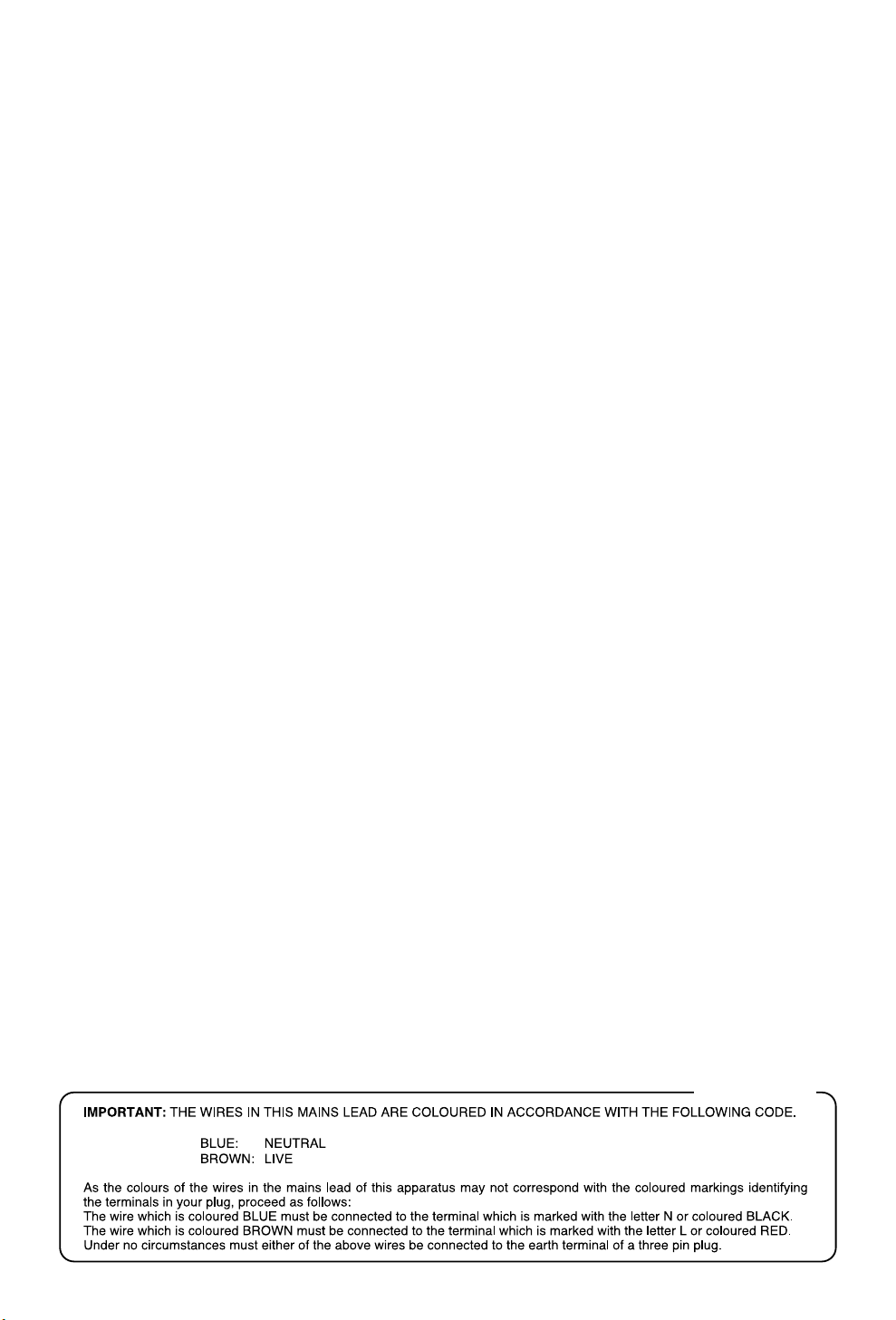
Pour le Royaume Uni
For the U.K.
Page 3
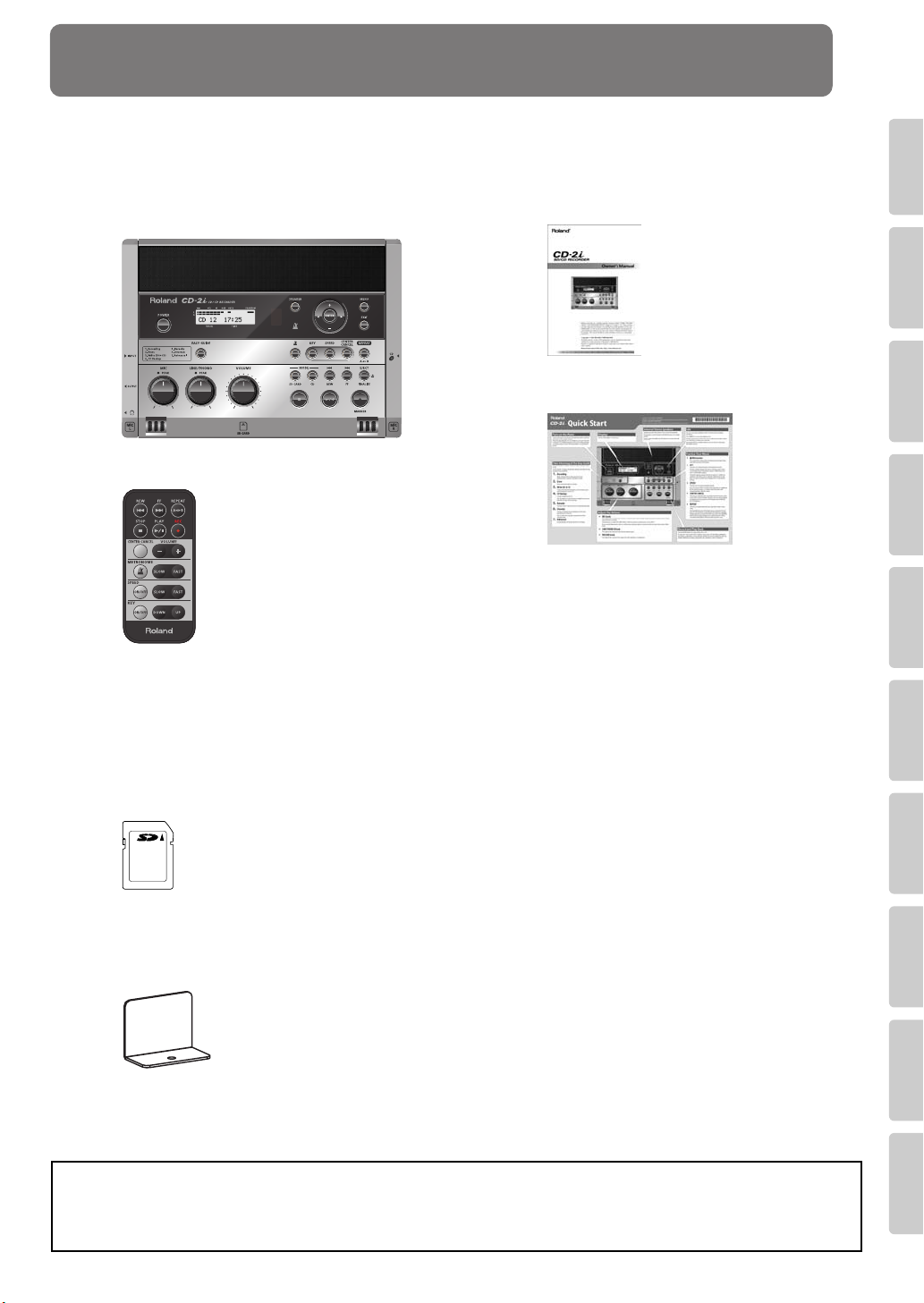
Vérification/
préparation Enregistrement Ecoute
Fonctions
pratiques Suppression Graver un CD Editer une carte
Information/
Affichage Fonctions Appendice
Vérifiez les éléments fournis
Le CD-2i est fourni avec les éléments suivants. Veuillez vous assurer que les éléments suivants ont bien
été fournis avec le CD-2i. S’il vous manque un élément, veuillez contacter le distributeur Roland agréé
pour votre pays.
CD-2i
❍
❍
Télécommande
Mode d’emploi
❍
Guide de prise en main
❍
❍
Adaptateur secteur/câble d’alimentation
* La forme de la fiche du câble d’alimentation
varie selon le pays.
❍
Carte de mémoire SD
* La carte de mémoire SD contient des
morceaux.
Disque CD-R vierge
❍
❍
Protection de la carte SD
* La loi interdit l’utilisation des morceaux inclus sur la carte de mémoire SD fournie avec ce produit à des fins autres que
l’usage strictement privé sans la permission du détenteur des droits d’auteur. Il est en outre interdit de copier ou d’utiliser
ces données au sein d’une oeuvre protégée par un droit d’auteur ultérieur sans la permission du détenteur des droits
d’auteur.
Page 4
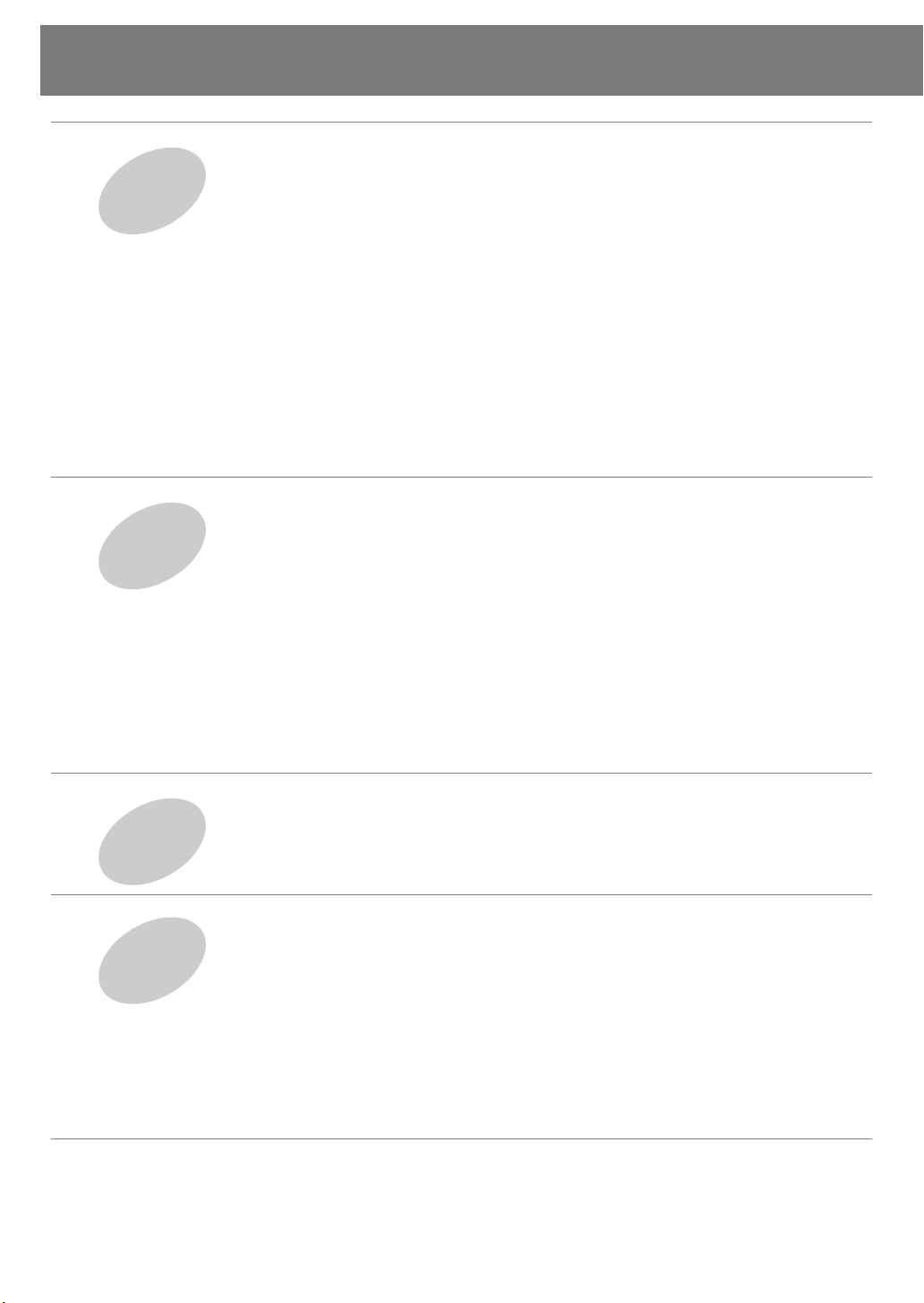
Sommaire
Vérification
et
préparations
Enregistrement
sur SD/CD-R/CD-RW
Consignes de sécurité .................................................................................. 8
Remarques importantes............................................................................. 11
Description des panneaux .........................................................................13
Supports enregistrables et possibilités...................................................... 19
Mise sous/hors tension..............................................................................21
Alimentation avec l’adaptateur secteur fourni ....................................................... 21
Alimentation par piles........................................................................................... 23
Préparation d’une carte de mémoire SD................................................... 25
Préparer un CD ..........................................................................................28
Préparer la télécommande ........................................................................30
Remplacer la pile de la télécommande.................................................................. 30
Utiliser la télécommande ...................................................................................... 30
Utilisation du menu ................................................................................... 32
Fonction ‘Easy Guide’................................................................................. 36
Réglages ‘Easy Guide’ ................................................................................37
Enregistrer des instruments acoustiques ou le chant ...............................40
Enregistrer avec les micros internes....................................................................... 40
Connexion d’un micro externe pour l’enregistrement .......................................... 44
Enregistrer un instrument électronique....................................................49
Enregistrer une cassette ou un MD ........................................................... 52
Enregistrer un vinyle..................................................................................55
Enregistrer une session de karaoké ........................................................... 58
Ajouter une partie à un enregistrement sur carte SD............................... 61
Fonctions pratiques pour l’enregistrement............................................... 64
Démarrage automatique de l’enregistrement dès l’entrée d’un signal................... 64
Attribution de numéros de plages durant l’enregistrement (Marker).....................66
Limitation du niveau pour éviter la distorsion (Limiter) ......................................... 69
Ajouter un décompte avant l’enregistrement (Count-in)....................................... 70
Ecoute
Fonctions pratiques
pour s’exercer
4
Ecouter un CD/une carte de mémoire SD.................................................72
Fonctions pratiques pour la reproduction................................................. 74
Régler le timbre (Bass/Treble) ............................................................................... 74
Ajouter de la réverbération (Reverb) ..................................................................... 75
Couper les haut-parleurs....................................................................................... 76
Transposer la reproduction (Key).............................................................. 77
Ajuster la hauteur de référence de la reproduction (Pitch)...................... 78
Ralentir ou accélérer la reproduction (Speed)..........................................79
Accompagnement instantané pour karaoké (Center Cancel) ..................80
Reproduction de plages en boucle (1 Track/All Repeat) .......................... 81
Ecouter un passage d’un morceau en boucle (A–B Repeat) ..................... 82
Activer le métronome ................................................................................ 83
Accorder votre instrument (Tuner)........................................................... 85
Régler le diapason de l’accordeur ......................................................................... 86
Accorder à l’oreille................................................................................................ 87
Page 5
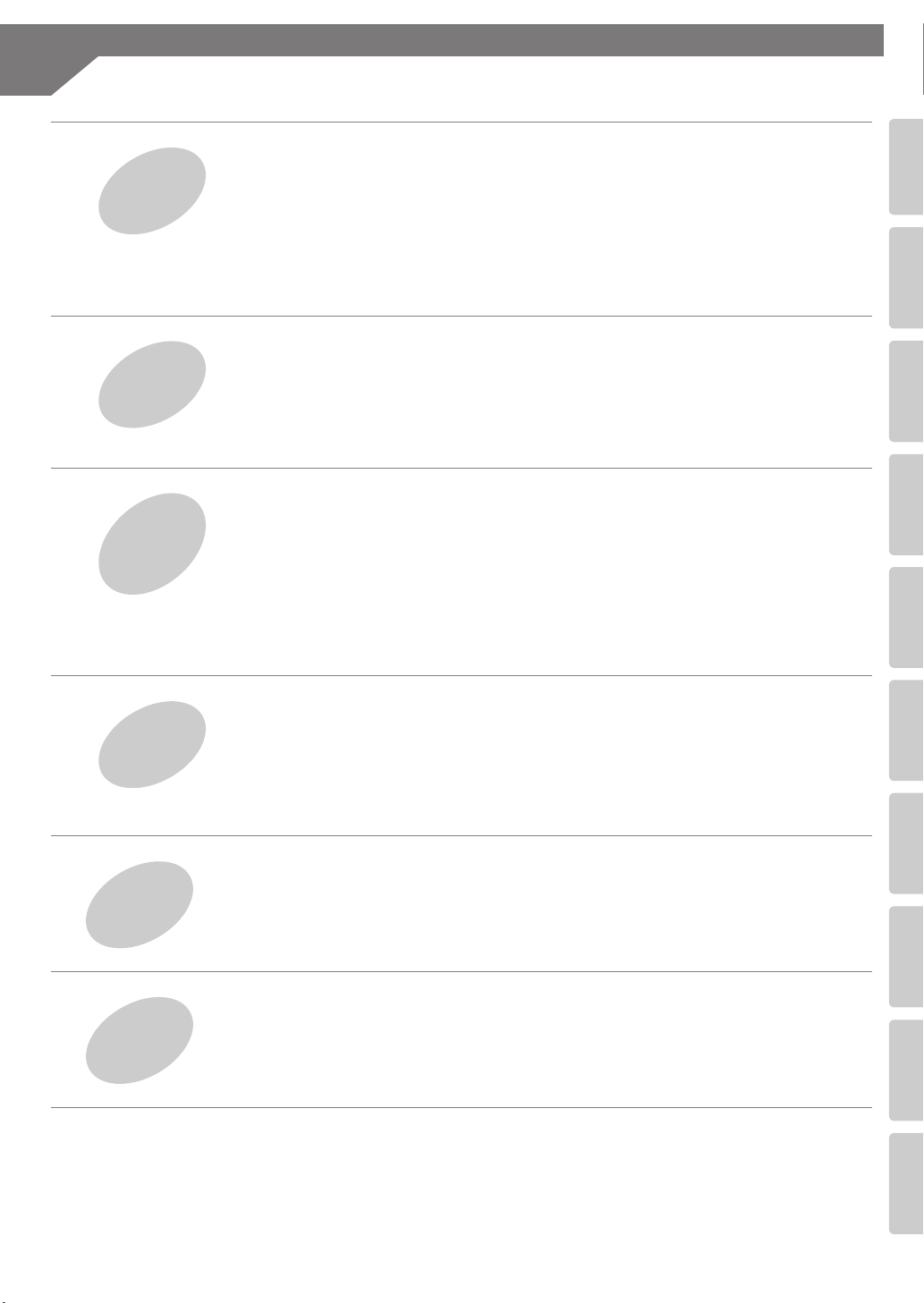
Vérification/
préparation Enregistrement Ecoute
Fonctions
pratiques Suppression Graver un CD Editer une carte
Information/
Affichage Fonctions Appendice
Gravure d’un CD
Suppression
Edition
d’une carte SD
Sommaire
(suite)
Supprimer des morceaux d’une carte SD.................................................. 88
Supprimer des morceaux individuels .................................................................... 88
Supprimer tous les morceaux ............................................................................... 89
Supprimer un passage indésirable au début du morceau (Trim In)........................ 90
Supprimer un passage indésirable à la fin du morceau (Trim Out) ........................92
Supprimer des plages d’un CD-RW ...........................................................94
Supprimer un morceau à la fois (Erase Last).......................................................... 94
Supprimer tous les morceaux (Erase All) ............................................................... 95
Annuler la finalisation (Unfinalize)......................................................................... 96
Graver des morceaux d’une carte SD sur CD ............................................ 97
Graver sur CD des morceaux enregistrés avec des appareils comme le
Roland R-09................................................................................... 101
Finaliser un CD-R/RW pour l’utiliser sur un autre lecteur CD (Finalize). 102
Copier votre CD de musique original (Backup) ...................................... 103
Déplacer un morceau (Move).................................................................. 106
Diviser une plage (Divide) ....................................................................... 107
Combiner des morceaux (Combine) ....................................................... 109
Maximiser le volume d’un morceau (Normalize).................................... 110
Copier un morceau dans une autre tonalité ...........................................111
Copier un morceau en changeant la hauteur de référence.................... 112
Copier un morceau avec une autre vitesse de reproduction.................. 113
Copier un morceau en éliminant le signal central .................................. 114
Informations
et affichage à l’écran
Fonctions
avancées
Appendices
Afficher la durée d’enregistrement/de reproduction résiduelle ............ 115
Afficher des informations concernant la carte SD ..................................116
Afficher des informations sur un CD-R/RW............................................. 117
Régler le contraste de l’écran .................................................................. 118
Atténuation automatique du rétroéclairage de l’écran (Backlight Timer)119
Changer la langue d’affichage................................................................. 120
Rétablir les réglages d’usine des paramètres des menus (Factory Reset)122
Formater une carte de mémoire SD ........................................................ 123
Régler la balance gauche/droite des micros internes............................. 124
Inverser l’image stéréo des micros internes............................................ 125
Connexion d’enceintes externes .............................................................127
Dépannage............................................................................................... 129
Messages.................................................................................................. 136
Fiche technique........................................................................................ 138
Index ........................................................................................................ 139
Information .............................................................................................. 143
5
Page 6
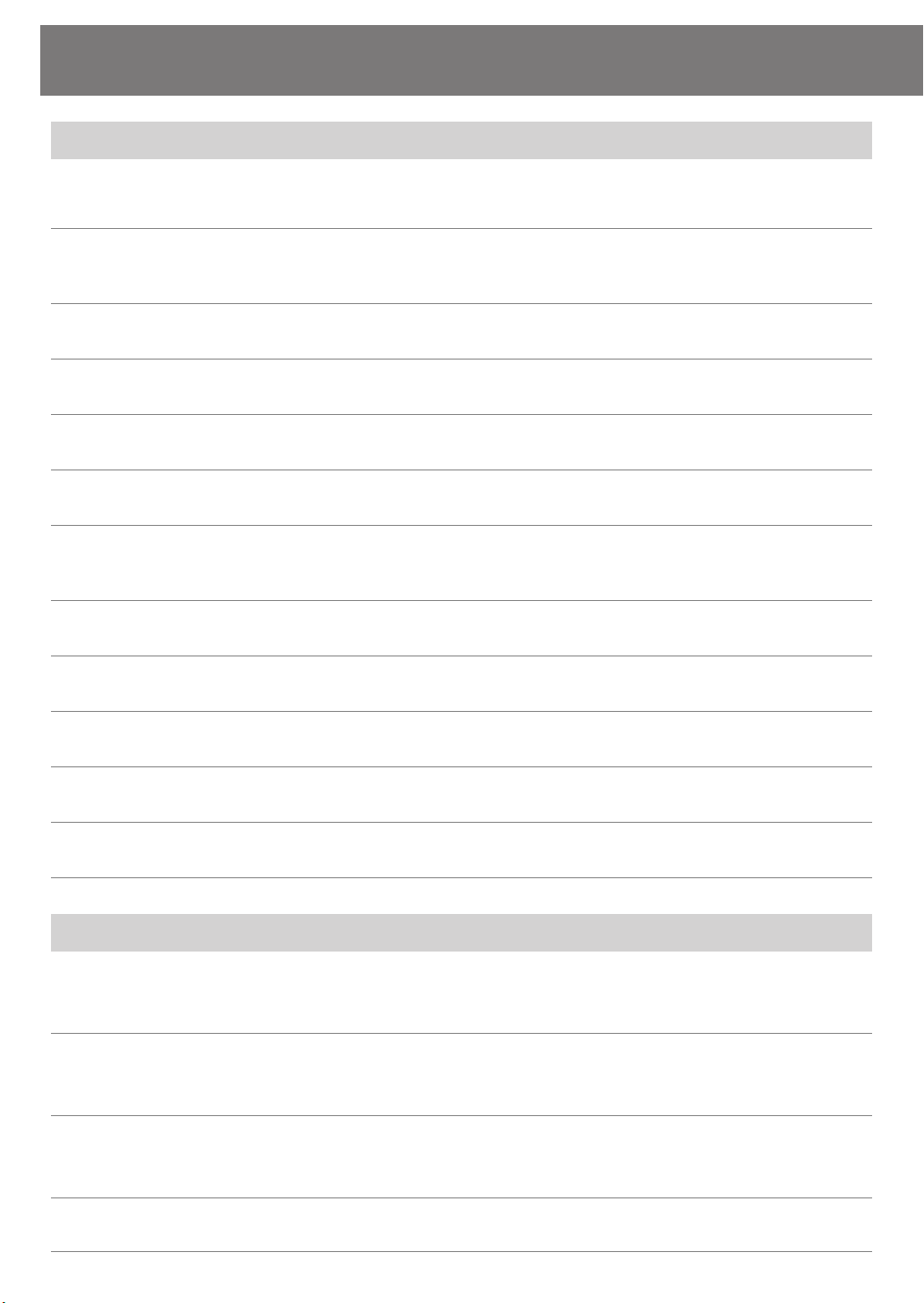
Liste des opérations courantes
Enregistrement
●
Créer automatiquement un nouveau morceau quand il y a un
silence durant l’enregistrement de cassettes ou de MD
●
Lancer automatiquement l’enregistrement quand le jeu
commence
●
Laisser le CD-2i régler le niveau d’entrée
●
Produire un décompte avant l’enregistrement
●
Enregistrer le chant et l’accompagnement de karaoké
●
Compléter un enregistrement
●
Enregistrer un ensemble avec une bonne balance des micros
page 68
☞
page 64
☞
(Auto REC Start)
☞
page 43
page 70
☞
page 58
☞
☞
page 61
page 124
☞
(INT MIC Balance)
(Auto Marker)
(Auto Level)
(Count-in)
(Overdub)
(Overdub)
●
Enregistrer sans distorsion
●
Annuler la finalisation d’un CD-RW pour y enregistrer des données
●
Vérifier la durée d’enregistrement restante
●
Vérifier la capacité de la carte SD insérée
●
Vérifier la capacité du CD-R/RW inséré
Suppression
●
Supprimer un morceau d’une carte SD
●
Effacer un morceau d’un CD-RW
●
Supprimer un silence indésirable avant ou après un morceau
page 69
☞
page 96
☞
☞
page 115
page 116
☞
page 117
☞
☞
page 88
page 89
☞
page 94
☞
page 95
☞
page 90
☞
page 92
☞
(Limiter)
(Unfinalize)
(Remain)
(Card Info)
(Disc Info)
(Erase One)
(Erase All)
(Erase Last)
(Erase All)
(Trim In)
(Trim Out)
●
Protéger un morceau contre un effacement accidentel
6
☞
page 26
(Protect Switch)
Page 7
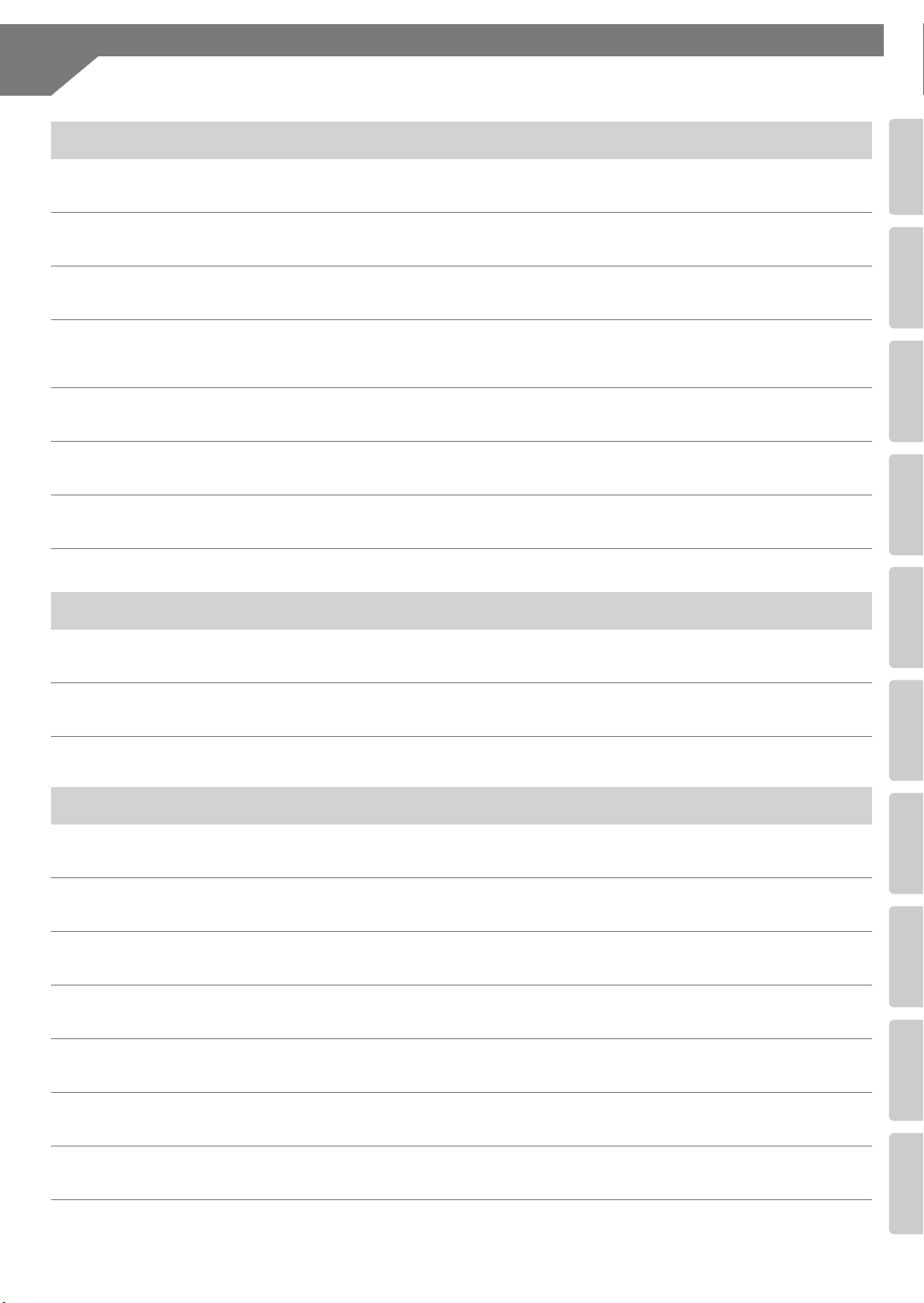
Vérification/
préparation Enregistrement Ecoute
Fonctions
pratiques Suppression Graver un CD Editer une carte
Information/
Affichage Fonctions Appendice
Ecoute
●
Ecouter un passage en boucle
●
Ecouter un morceau en boucle
●
Ecouter un morceau à différentes vitesses
●
Utiliser un CD de musique vendu dans le commerce pour le
karaoké
●
Reprendre la lecture où vous l’avez arrêtée
Liste des opérations courantes
☞
☞
☞
☞
☞
page 82
page 81
page 79
page 80
page 73
(A-B Repeat)
(Repeat)
(Speed)
(Center Cancel)
(Resume)
(suite)
● Ajouter de la réverbération
● Accentuer au maximum le volume d’un enregistrement
Création d’un CD
● Copier un CD de musique que vous avez créé
● Finaliser un CD
Divers
● Utiliser le CD-2i sans alimentation secteur
● Prolonger la durée de vie des piles
● Brancher des enceintes externes
● Rétablir les réglages d’usine du CD-2i
☞ page 75 (Reverb)
☞ page 110 (Normalize)
☞ page 103 (Backup)
☞ page 102 (Finalize)
☞ page 23 (Piles)
☞ page 119 (Backlight Timer)
☞
page 127
(Enceintes externes)
☞ page 122 (Factory Reset)
● Changer le son ou le tempo du métronome
● Accorder votre instrument
● Utiliser la télécommande
☞ page 78 (Métronome)
☞ page 85 (Tuner)
☞ page 30 (Télécommande)
7
Page 8
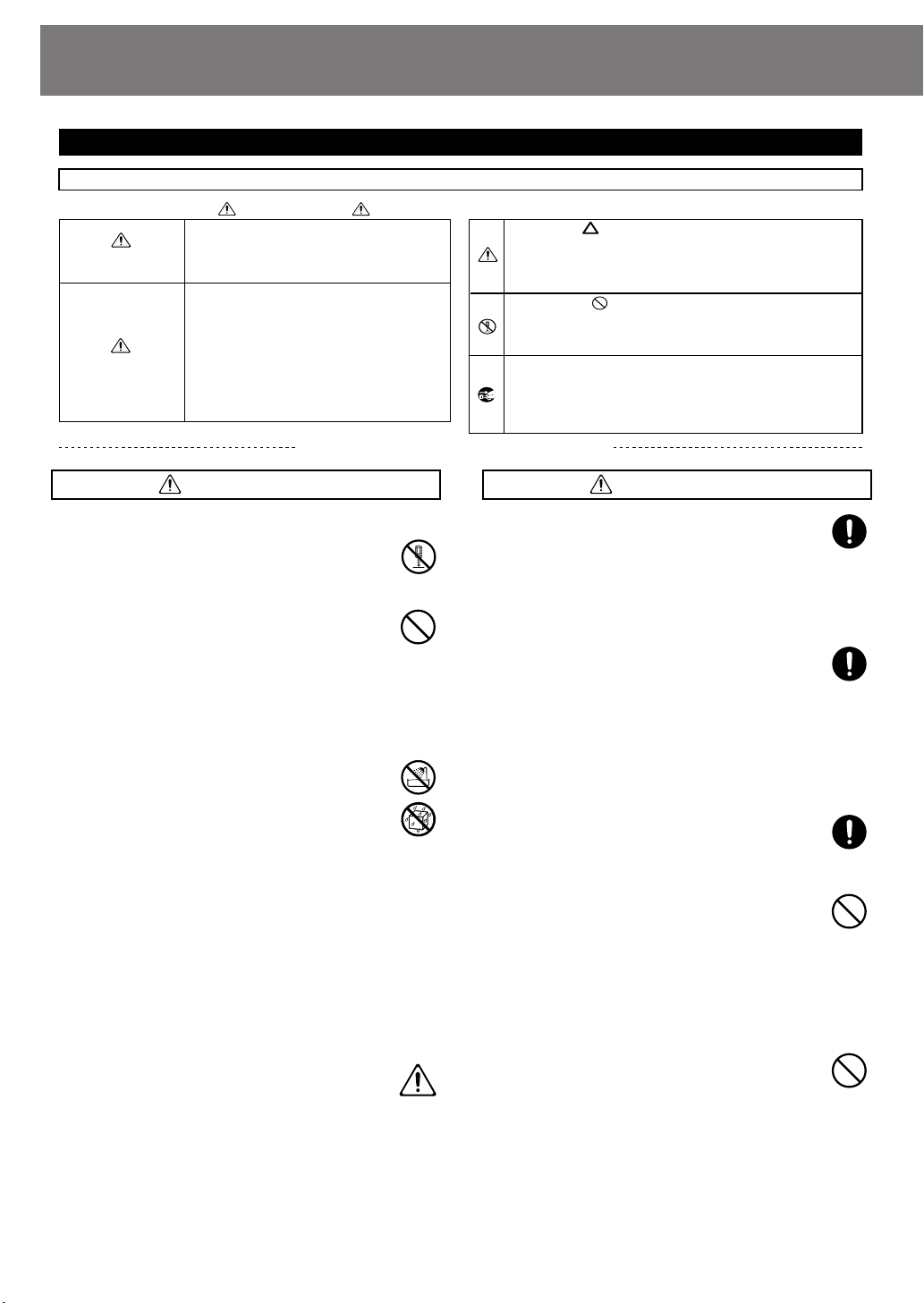
Consignes de sécurité
CONSIGNES DE SECURITÉ
INSTRUCTIONS POUR LA PREVENTION D'INCENDIE, CHOC ÉLECTRIQUE OU BLESSURE
A propos des symboles Avertissement et Précaution
Sert aux instructions destin es alerter
l’utilisateur d’un risque mortel ou de
AVERTISSEMENT
PRUDENCE
blessure grave en cas d’utilisation
incorrecte de l’unit .
Sert aux instructions destin es alerter
l’utilisateur d’un risque de blessure ou
de dommage mat riel en cas d’emploi
incorrect de l’unit .
* Les dommages mat riels se r f rent
aux dommages ou autres effets
n gatifs caus s au lieu d’utilisation et
tous ses l ments, ainsi qu’aux
animaux domestiques.
OBSERVEZ TOUJOURS CE QUI SUIT
AVERTISSEMENT AVERTISSEMENT
....................................................................................
002c
● N’ouvrez pas et ne modifiez d’aucune façon le
produit ou son adaptateur secteur.
....................................................................................
003
● N’essayez pas de réparer ce produit ou d’en rem-
placer des éléments (sauf si ce manuel vous donne
des instructions spécifiques pour le faire). Confiez
tout entretien ou réparation à votre revendeur, au
service de maintenance Roland le plus proche ou
à un distributeur Roland agréé (vous en trouverez
la liste à la page “Information”).
....................................................................................
004
● N’installez jamais le produit dans des endroits
❍ soumis à des température extrêmes (en plein
soleil dans un véhicule fermé, à proximité
d’une conduite de chauffage, au-dessus de
matériel générateur de chaleur),
❍ humides (salles de bain, toilettes, sur des sols
ou supports mouillés),
❍ exposés à de la vapeur ou de la fumée,
❍ exposés au sel,
❍ à l’humidité ambiante élevée,
❍ exposés aux précipitations,
❍ poussiéreux ou sablonneux,
❍ soumis à de fortes vibrations ou une grande
instabilité.
005
● Utilisez ce produit uniquement avec le support SS-
PC1 recommandé par Roland.
....................................................................................
A propos des symboles
Le symbole alerte l’utilisateur d’instructions importantes
ou de mise en garde. La signification du symbole est
d termin e par ce que contient le triangle. Dans le cas du
symbole de gauche, il sert pour des pr cautions g n rales,
des mises en garde ou alertes vis- -vis d’un danger.
Le symbole pr vient l’utilisateur des interdits. Ce
qui ne doit sp cifiquement pas tre fait est indiqu
dans le cercle. Dans le cas du symbole de gauche, cela
signifie que l’unit ne doit jamais tre d mont e.
Le symbole ● alerte l’utilisateur de ce qui doit tre
fait. Ce qui doit tre fait est indiqu par l’ic ne
contenue dans le cercle. Dans le cas du symbole de
gauche, cela signifie que le cordon d’alimentation doit
tre d branch de la prise murale.
006
● Lorsque vous utilisez ce produit avec un support
SS-PC1 recommandé par Roland, placez le SS-PC1
de façon à ce qu’il reste bien horizontal et stable.
Si vous n’utilisez pas de support SS-PC1, veillez à
placer ce produit dans un endroit offrant une surface plane et un soutien solide et stable.
008c
● Servez-vous exclusivement de l’adaptateur sec-
teur fourni. Assurez-vous aussi que la tension de
l’installation correspond bien à la tension d’entrée
indiquée sur le corps de l’adaptateur. D’autres
adaptateurs peuvent utiliser une polarité différente
ou être conçus pour une autre tension; leur utilisation peut donc provoquer des dommages, des
pannes ou des électrocutions.
...................................................................................
008e
● Servez-vous exclusivement du cordon d’alimenta-
tion fourni. N’utilisez jamais le câble d’alimentation fourni avec un autre appareil.
...................................................................................
009
● Evitez de tordre ou de plier excessivement le cor-
don d’alimentation ainsi que de placer des objets
lourds dessus. Vous risquez de l’endommager, ce
qui provoquerait des courts-circuits et couperait
l’alimentation de certains éléments. Un câble
endommagé peut provoquer une électrocution ou
un incendie!
...................................................................................
010
● Cet appareil, utilisé seul ou avec un amplificateur
et des enceintes ou un casque d’écoute, est en
mesure de produire des signaux à des niveaux qui
pourraient endommager l’ouïe de façon irréversible. Ne l’utilisez donc pas trop longtemps à
volume élevé ou inconfortable. Si vous pensez
avoir endommagé votre ouïe ou si vos oreilles
bourdonnent, arrêtez immédiatement l’écoute et
consultez un spécialiste.
...................................................................................
8
Page 9
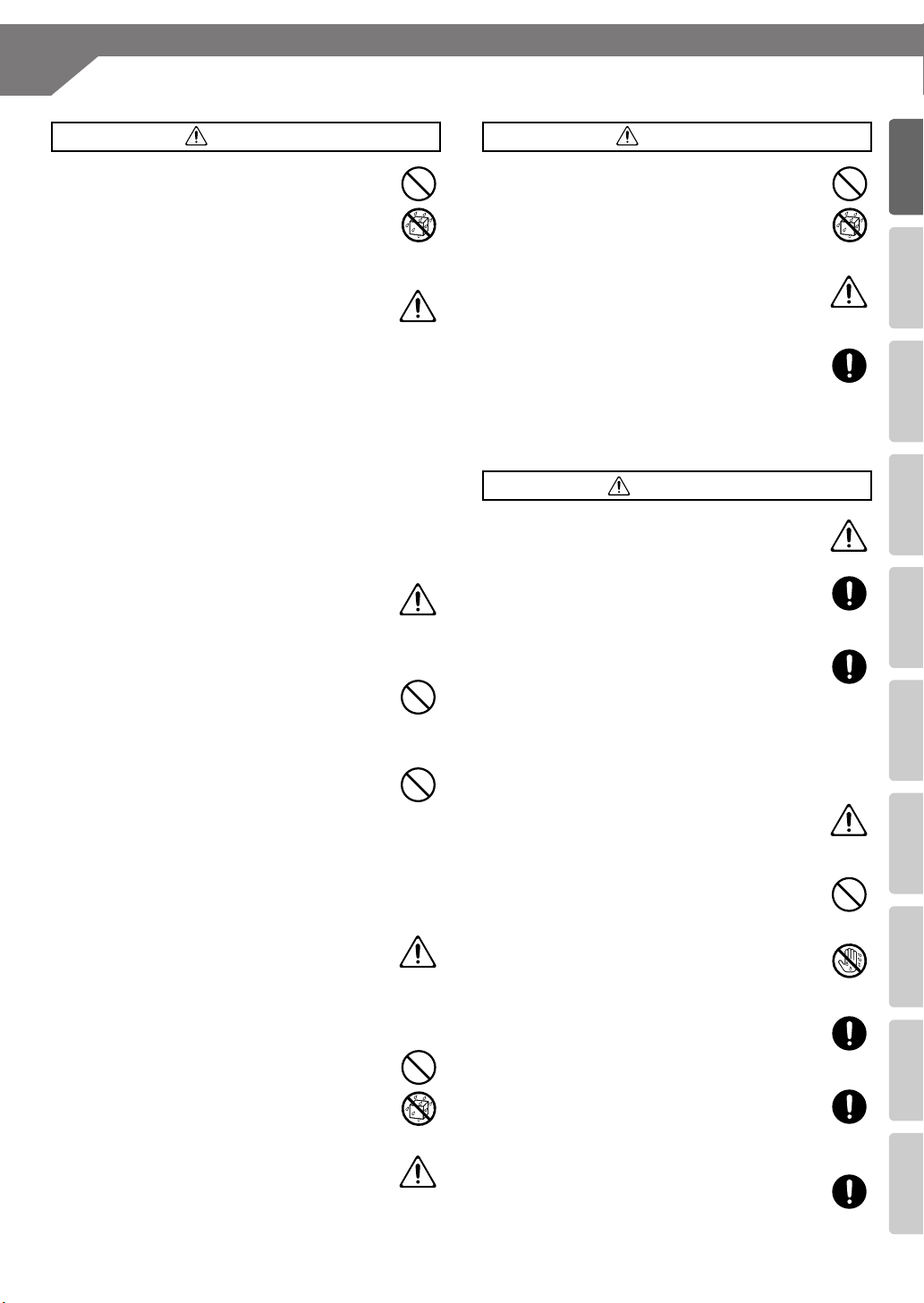
Vérification/
préparation Enregistrement Ecoute
Fonctions
pratiques Suppression Graver un CD Editer une carte
Information/
Affichage Fonctions Appendice
AVERTISSEMENT AVERTISSEMENT
011
● Évitez que des objets (matériel inflammable, piè-
ces de monnaie, trombones) ou des liquides (eau,
limonades, etc.) ne pénètrent à l’intérieur de ce
produit.
....................................................................................
012b
● Coupez immédiatement l’alimentation de l’appa-
reil, débranchez le cordon d’alimentation de la
prise et ramenez l’appareil chez votre revendeur,
au service après-vente Roland le plus proche ou
chez un distributeur Roland agréé (vous en trouverez la liste à la page “Information”) quand:
❍
l’adaptateur, le cordon d’alimentation ou la fiche est
endommagé(e)
❍
il y a de la fumée ou une odeur inhabituelle
❍
des objets ou du liquide ont pénétré dans le produit
❍
Le produit a été exposé à la pluie (ou a été mouillé
d’une autre façon).
❍
le produit semble ne pas fonctionner normalement
ou affiche un net changement de performance.
....................................................................................
013
● Avec de jeunes enfants, la présence d’un adulte
est indispensable jusqu’à ce que l’enfant puisse
respecter les précautions nécessaires au maniement de ce produit.
....................................................................................
014
● Protégez ce produit contre tout coup ou impact
important.
(Ne le laissez pas tomber!)
....................................................................................
015
●
Ne faites pas partager au cordon d’alimentation de
ce produit une prise murale avec un nombre excessif
d’autres appareils. Soyez particulièrement vigilant
avec des multiprises. La puissance totale utilisée par
tous les appareils connectés ne doit jamais excéder la
puissance (watts/ampères) de la rallonge. Une
charge excessive peut augmenter la température du
câble et, éventuellement, entraîner une fusion.
....................................................................................
016
● Avant d’utiliser ce produit dans un pays étranger,
contactez votre revendeur, le service de maintenance Roland le plus proche ou un distributeur
Roland agréé (vous en trouverez la liste à la page
“Information”).
....................................................................................
019
● Les piles ne peuvent jamais être rechargées, chauf-
fées, démontées ou jetées au feu ou dans de l’eau.
....................................................................................
020
● Conservez les piles au lithium hors de portée des
jeunes enfants. Si un enfant avale une pile, consultez immédiatement un médecin.
....................................................................................
Consignes de sécurité (suite)
021
● Les piles au lithium ne peuvent jamais être rechar-
gées, chauffées, démontées ou jetées dans un feu
ou dans de l’eau.
...................................................................................
027
● N’exposez jamais les piles du CD-2i et de la
télécommande à une chaleur excessive (en plein
soleil, près d’un feu etc.).
...................................................................................
028
● Le maniement incorrect des piles, des piles rechar-
geables ou d’un chargeur de piles peut entraîner
une fuite du liquide, une surchauffe ou l’explosion
des piles. Veillez donc à lire et à observer les précautions
fournies avec les piles (rechargeables ou non) ou le chargeur.
...................................................................................
PRUDENCE
101b
● Placez l’appareil et l’adaptateur de sorte à leur
assurer une ventilation appropriée.
102c
● Saisissez toujours la fiche de l’adaptateur secteur
lors du branchement (débranchement) au secteur
ou au produit.
...................................................................................
103b
● A intervalles réguliers, débranchez l’adaptateur
secteur et frottez-le avec un chiffon sec pour enlever toute la poussière et autres saletés accumulées
sur ses broches. Si ce produit ne va pas être utilisé
durant une période prolongée, débranchez le cordon d’alimentation. Toute accumulation de poussière entre la prise murale et la fiche d’alimentation peut nuire à l’isolation et causer un incendie.
...................................................................................
104
● Évitez que les cordons d’alimentation et les câbles
ne s’emmêlent. De plus, tous les cordons et câbles
doivent être placés hors de portée des enfants.
...................................................................................
106
● Ne montez jamais sur ce produit et évitez d’y
déposer des objets lourds.
...................................................................................
107c
● Ne saisissez jamais l’adaptateur ou les fiches avec
des mains humides lorsque vous le branchez ou
débranchez d’une prise murale ou de l’unité.
...................................................................................
108b
● Avant de déplacer cet appareil, débranchez
d’abord l’adaptateur secteur ainsi que tous les
câbles le reliant à des appareils périphériques.
...................................................................................
109b
● Avant de nettoyer l’appareil, éteignez-le et
débranchez l’adaptateur secteur de la prise murale
(p. 21).
...................................................................................
110b
● S’il y a risque d’orage, débranchez l’adaptateur
secteur de la prise murale.
...................................................................................
9
Page 10
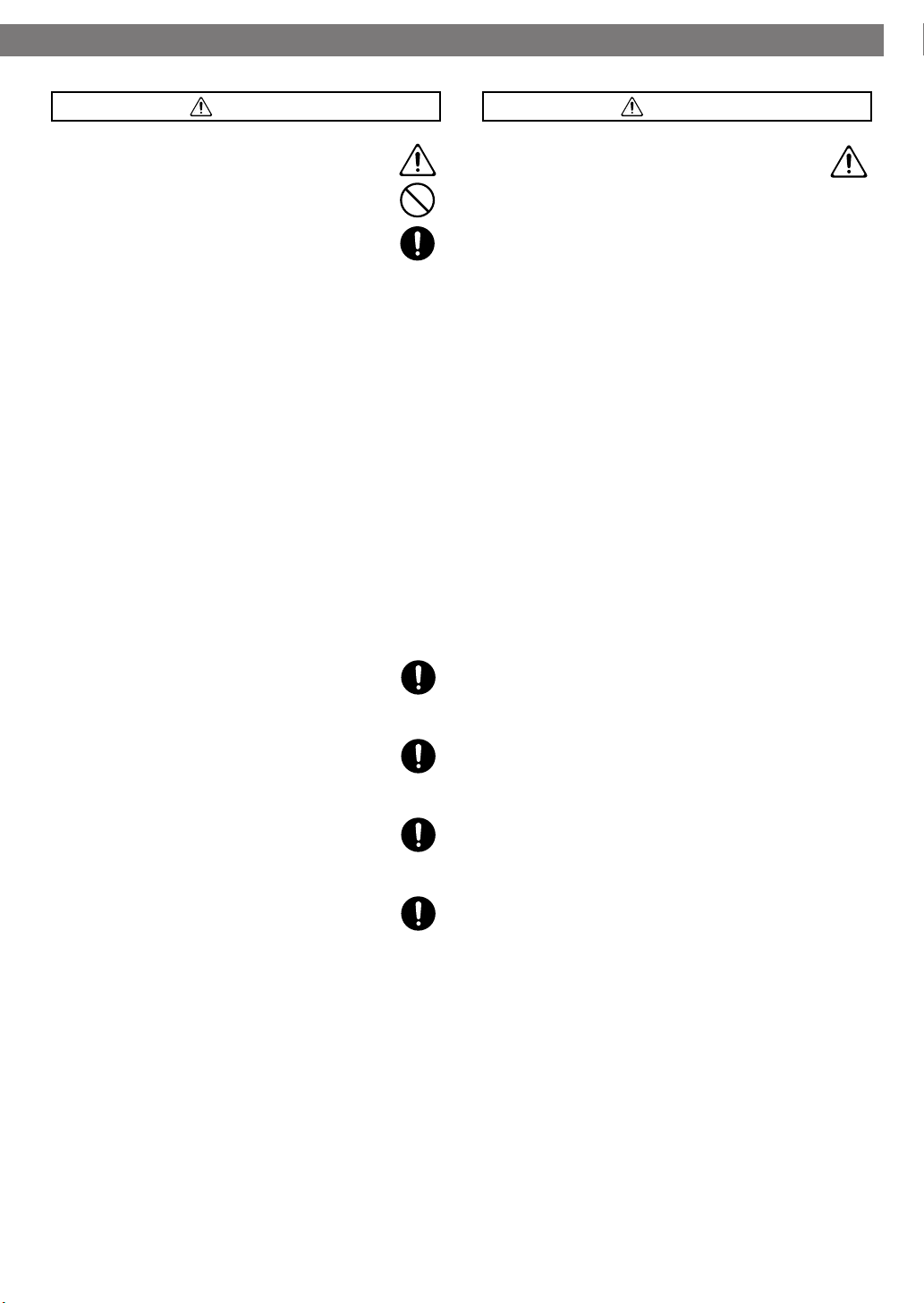
Consignes de sécurité (suite)
PRUDENCE PRUDENCE
111: Sélection
● Si les piles sont mal utilisées, elles risquent
d’exploser ou de fuir, entraînant des dommages
matériels ou corporels. Par souci de sécurité,
veuillez lire et suivre les conseils suivants (p. 23).
1
❍ Suivez consciencieusement les instructions
d’installation des piles et veillez à en respecter
la polarité.
2
❍ Ne mélangez pas des piles usées et des piles
neuves. Evitez en outre de mélanger des piles
de types différents.
3
❍ Lorsque l’appareil n’est pas utilisé durant une
période prolongée, enlevez les piles.
5
❍ Si une pile fuit, essuyez le liquide ayant coulé
dans le compartiment avec un chiffon doux ou
une serviette en papier. Insérez ensuite des
piles neuves. Pour éviter tout problème de
peau, évitez tout contact avec le liquide des
piles. Veillez tout particulièrement à ne pas
vous mettre de liquide de pile dans les yeux. Si
cela devait se produire, rincez immédiatement
la zone en question sous l’eau courante.
6
❍ Ne conservez jamais vos piles avec des objets
métalliques tels que des stylos, des colliers, des
épingles à cheveux etc.
....................................................................................
112
● Les piles usées doivent être mises au rebut en res-
pectant la réglementation en vigueur dans le pays
ou la région où vous résidez.
....................................................................................
113
● Utilisez uniquement une pile au lithium du type
spécifié (CR2025) (p. 30). Insérez-la convenablement en respectant la polarité indiquée.
....................................................................................
114
● Les piles au lithium usées doivent être mises au
rebut en respectant la réglementation en vigueur
dans le pays ou la région où vous résidez.
....................................................................................
118c
● Conservez la vis de mise à la terre, la pile au
lithium de la télécommande, le couvercle du compartiment à pile, la vis de fixation de la protection
de la carte SD, la protection de la carte et la carte
SD même en lieu sûr et hors de portée des
enfants, pour éviter que ces derniers ne les avalent
accidentellement.
....................................................................................
120
● Veillez à couper l’alimentation fantôme avant de
brancher une source de signal qui ne requiert pas
d’alimentation fantôme. L’alimentation fantôme
est suffisamment puissante pour endommager des
dispositifs tels que des microphones dynamiques
et autres. Veuillez consulter la documentation des
microphones avant de les brancher à ce produit.
(Alimentation fantôme de ce produit: 48V DC,
10mA max.)
...................................................................................
10
Page 11
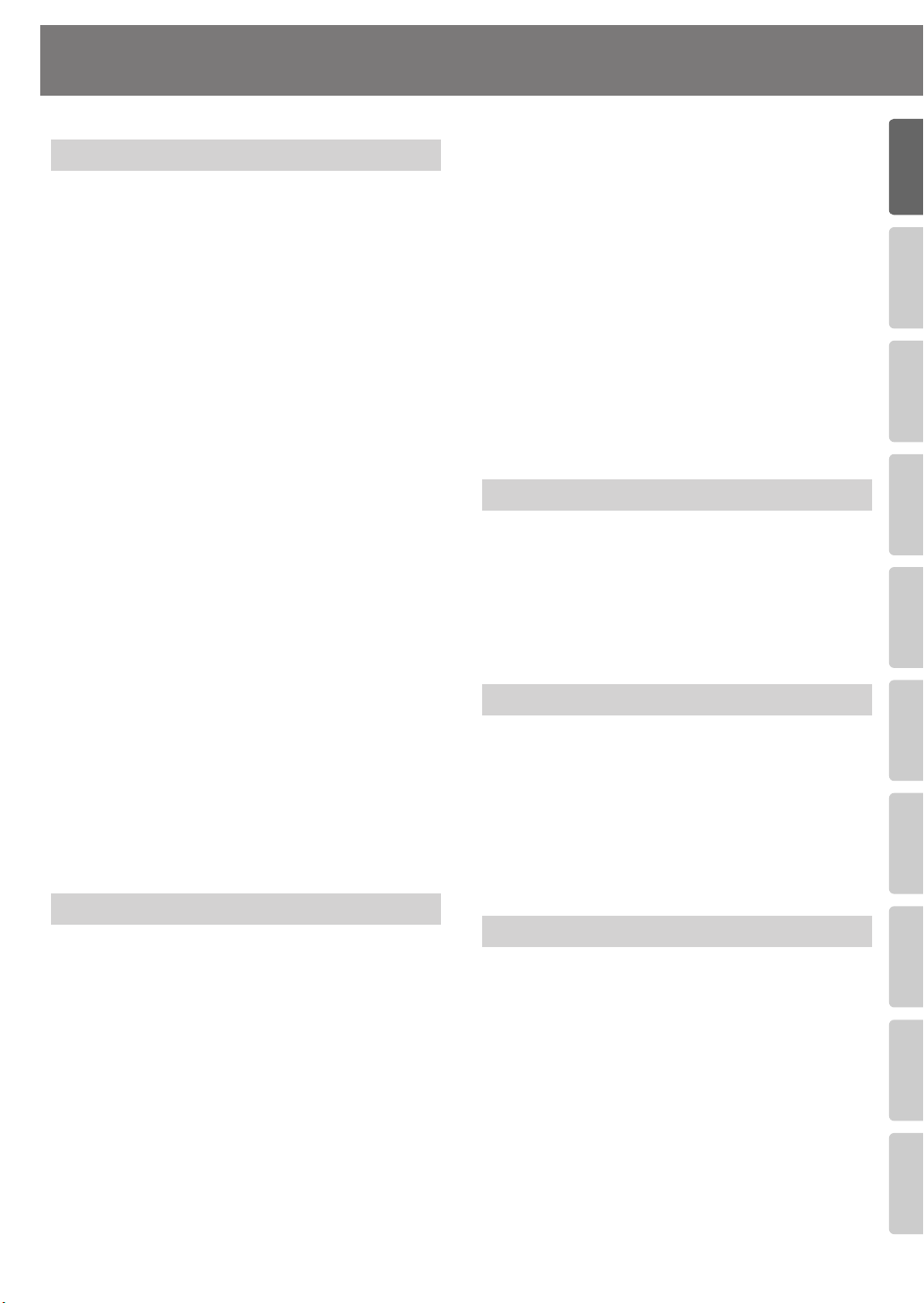
Vérification/
préparation Enregistrement Ecoute
Fonctions
pratiques Suppression Graver un CD Editer une carte
Information/
Affichage Fonctions Appendice
Remarques importantes
Alimentation: piles
301
● Ne branchez jamais ce produit à une prise faisant partie
d’un circuit auquel vous avez branché un appareil
contenant un inverseur (frigo, machine à lessiver, four à
micro-ondes ou climatisation), voire un moteur. Selon la
façon dont est utilisé l’appareil électrique, les bruits
secteur peuvent générer des dysfonctionnements ou des
bruits parasites. Si vous ne pouvez pas utiliser une prise
secteur indépendante, utilisez un filtre secteur entre cet
appareil et la prise secteur.
302
● L’adaptateur secteur dégage de la chaleur après plusieurs
heures d’utilisation. C’est un phénomène normal qui ne
doit pas vous inquiéter.
303a
● Nous recommandons l’utilisation d’un adaptateur secteur
car la consommation de ce produit est relativement
élevée. Si vous préférez néanmoins utiliser des piles,
choisissez des piles alcalines ou à hydrure métallique de
nickel.
304a
● Pour installer ou remplacer les piles, coupez toujours
l’alimentation de l’appareil et débranchez tout
périphérique éventuellement connecté. Vous éviterez ainsi
des dysfonctionnements et/ou l’endommagement de vos
enceintes ou d’autres appareils.
306a
● Une pile a été installée dans le produit en usine. La durée
de vie de cette pile risque toutefois d’être limitée car sa
raison d’être initiale est de permettre de tester le produit.
307
● Avant de connecter ce produit à d’autres, mettez-les tous
hors tension afin d’éviter les dysfonctionnements et/ou
d’endommager les haut-parleurs ou d’autres appareils.
330
● Même si des piles sont installées, l’alimentation se coupe si
vous branchez/débranchez le câble de la prise secteur ou
si vous branchez/débranchez la fiche de l’adaptateur du
produit alors que ce dernier est sous tension. Dans ce cas,
vous risquez de perdre les données non sauvegardées.
Coupez toujours l’alimentation avant de brancher ou
débrancher le câble d’alimentation ou l’adaptateur
secteur.
Emplacement
351
● L’utilisation à proximité d’amplificateurs de puissance (ou
équipements contenant des transformateurs de forte
puissance) peut être source de bourdonnements. Modifiez
l’orientation du produit, ou éloignez-le de la source
d’interférence.
352a
● Cet appareil peut interférer dans la réception radio ou
télévision. Ne l’utilisez pas à proximité de tels appareils.
352b
● Il peut y avoir des interférences si vous utilisez des
téléphones mobiles ou autre appareil sans fil à proximité
de cet appareil. Ce bruit peut survenir au début d’un
appel (donné ou reçu) ou durant la conversation. Si vous
avez des problèmes, éloignez le téléphone portable de ce
produit ou coupez-le.
354a
● N’exposez pas ce produit directement au soleil, ne le
laissez pas près d’appareils irradiant de la chaleur, dans un
véhicule fermé ou dans un endroit le soumettant à des
températures extrêmes. Une chaleur excessive peut
déformer ou décolorer l’instrument.
355b
● Lors de variations de température et/ou d’humidité (suite
à un changement d’endroit, p.ex.), de la condensation
peut se former dans l’appareil, ce qui peut être source de
dysfonctionnement ou de panne. Avant d’utiliser
l’appareil, attendez quelques heures pour que la
condensation s’évapore.
360
● Selon la matière et la température de la surface sur
laquelle vous déposez l’appareil, ses pieds en caoutchouc
peuvent se décolorer ou laisser des traces sur la surface.
Vous pouvez placer un morceau de feutre ou de tissu sous
les pieds en caoutchouc pour y remédier. Dans ce cas,
veillez à ce que le produit ne glisse ou ne se déplace pas
accidentellement.
Entretien
401a
● Pour le nettoyage quotidien, utilisez un linge doux et sec
ou un linge légèrement humide. Pour ôter les saletés plus
tenaces, utilisez un linge imprégné d’un détergent léger,
non abrasif; essuyez ensuite soigneusement l’appareil à
l’aide d’un linge doux et sec.
402
● N’utilisez jamais de dissolvants, d’alcools ou de solvants de
quelque sorte que ce soit, pour éviter toute décoloration
et/ou déformation de l’instrument.
Réparations et données
452
● Songez que toutes les données contenues dans la
mémoire de l’instrument sont perdues s’il doit subir une
réparation. Prenez donc toujours note de vos réglages
importants sur papier (si possible). Durant les réparations,
toutes les précautions sont prises afin d’éviter la perte des
données. Cependant, il peut se révéler impossible de
récupérer des données dans certains cas (notamment
lorsque les circuits touchant à la mémoire elle-même sont
endommagés). Roland décline toute responsabilité
concernant la perte de ces données.
Précautions supplémentaires
551
● Songez que le contenu de la mémoire peut être
irrémédiablement perdu suite à un mauvais
fonctionnement ou un mauvais maniement de ce produit.
Pour vous prémunir contre le risque de perte de données,
nous vous conseillons de noter régulièrement sur papier
les données importantes se trouvant dans la mémoire de
l’appareil.
552
● Il peut malheureusement se révéler impossible de
récupérer les données de la mémoire de ce produit, d’une
carte mémoire SD ou d’un CD une fois qu’elles ont été
perdues. Roland Corporation décline toute responsabilité
concernant la perte de ces données.
11
Page 12

Remarques importantes
(suite)
553
●
Maniez les curseurs, boutons et autres commandes avec
un minimum d’attention; faites aussi preuve de délicatesse
avec les prises et connecteurs de ce produit. Une
manipulation trop brutale peut entraîner des
dysfonctionnements.
554
●
Évitez les coups ou les pressions trop fortes sur l’écran.
556
●
Lorsque vous connectez/déconnectez les câbles, saisissez
les connecteurs eux-mêmes; ne tirez jamais sur le cordon.
Vous éviterez ainsi d’endommager le câble ou de
provoquer des court-circuits.
558a
●
Pour éviter de déranger votre entourage, essayez de
respecter des niveaux sonores raisonnables. Vous pouvez
également utiliser un casque, en particulier si vous jouez à
des heures tardives.
559a
●
Si vous devez transporter l’appareil, rangez-le dans son
emballage d’origine (avec ses protections). Sinon, utilisez
un emballage équivalent.
562
●
Certains câbles de connexion sont équipés de résistances.
N’utilisez pas de câbles résistifs pour la connexion de cet
appareil. De tels câbles engendrent un volume
extrêmement bas voire inaudible. Contactez le fabricant
du câble pour obtenir de plus amples informations.
985
●
Les explications données dans ce manuel sont illustrées
par des saisies d’écran. Notez toutefois que votre produit
peut contenir une version plus récente du système
(proposant de nouveaux sons, par exemple); dans ce cas,
ce que vous voyez à l’écran peut différer des saisies
d’écran du manuel.
Maniement du graveur de CD-R/RW
602
●
Placez le produit sur une surface stable et plane, à l’abri de
toute vibration.
603
●
N’utilisez jamais ce produit directement après l’avoir
déplacé dans un lieu dont le degré d’humidité diffère
considérablement de l’endroit où il se trouvait
précédemment. Ces brusques changements d’humidité
ambiante peuvent provoquer la formation de
condensation à l’intérieur du lecteur et compromettre son
bon fonctionnement et/ou endommager les CD. Après
avoir déplacé le produit, attendez (quelques heures) qu’il
s’accoutume aux nouvelles conditions ambiantes avant de
l’utiliser.
Maniement des cartes SD
704
●
Insérez prudemment la carte de mémoire SD jusqu’au
bout: elle doit être fermement mise en place.
705
●
Ne touchez jamais les contacts de la carte de mémoire SD.
Veillez également à ce qu’ils restent propres.
708
●
Les cartes de mémoire SD sont constituées d’éléments de
précision; maniez-les donc avec précaution en veillant
particulièrement à respecter les points suivants.
❍
Pour éviter d’endommager les cartes avec de
l’électricité statique, veillez à décharger toute
électricité statique de votre propre corps avant de les
manier.
❍
Ne touchez pas les contacts des cartes et évitez qu’ils
n’entrent en contact avec du métal.
❍
Evitez de plier, de laisser tomber ou de soumettre les
cartes à des chocs violents ou de fortes vibrations.
❍
Ne laissez pas les cartes en plein soleil, dans des
véhicules fermés ou d’autres endroits de ce type.
❍
Les cartes ne peuvent pas être mouillées.
❍
Ne démontez et ne modifiez pas les cartes.
Maniement de CD-ROM
801
●
Évitez de toucher ou de griffer la surface inférieure
brillante (surface encodée) du disque. Les CD-ROM
endommagés ou sales peuvent ne pas être lus
correctement. Nettoyez vos disques avec un produit de
nettoyage pour CD disponible dans le commerce.
Copyright
851
●
L’enregistrement, la copie, la distribution, la vente, la
location, l’interprétation publique ou la diffusion en tout
ou en partie de données faisant l’objet de droits d’auteur
(œuvres musicales, œuvres visuelles, émissions,
interprétations publiques etc.) détenus par un tiers sans la
permission du détenteur de ces droits est interdite par la
loi.
852
●
Ce produit permet d’enregistrer ou de copier des données
audio ou vidéo sans mesures technologiques de
protection anticopie. Cette possibilité est disponible car
cet appareil est conçu pour la production musicale ou
vidéo et n’impose pas de restrictions sur l’enregistrement
d’œuvres non protégées par des droits d’auteurs détenus
par des tiers (vos propres œuvres, par exemple).
853
●
N’utilisez jamais ce produit à des fins qui risqueraient
d’enfreindre les législations relatives aux droits d’auteur.
Nous déclinons toute responsabilité pour violation de
droits d’auteur résultant de l’utilisation de ce produit.
220
* Tous les noms de produits mentionnés dans ce
document sont des marques commerciales ou déposées
appartenant à leurs détenteurs respectifs.
236
12
Surface imprimée
vers le haut
Fente pour carte SD
* Fugue © 1999-2010 Kyoto Software Research, Inc. Tous
droits réservés.
239
* Les logos SD ( ) et SDHC ( ) sont des
marques commerciales.
Page 13
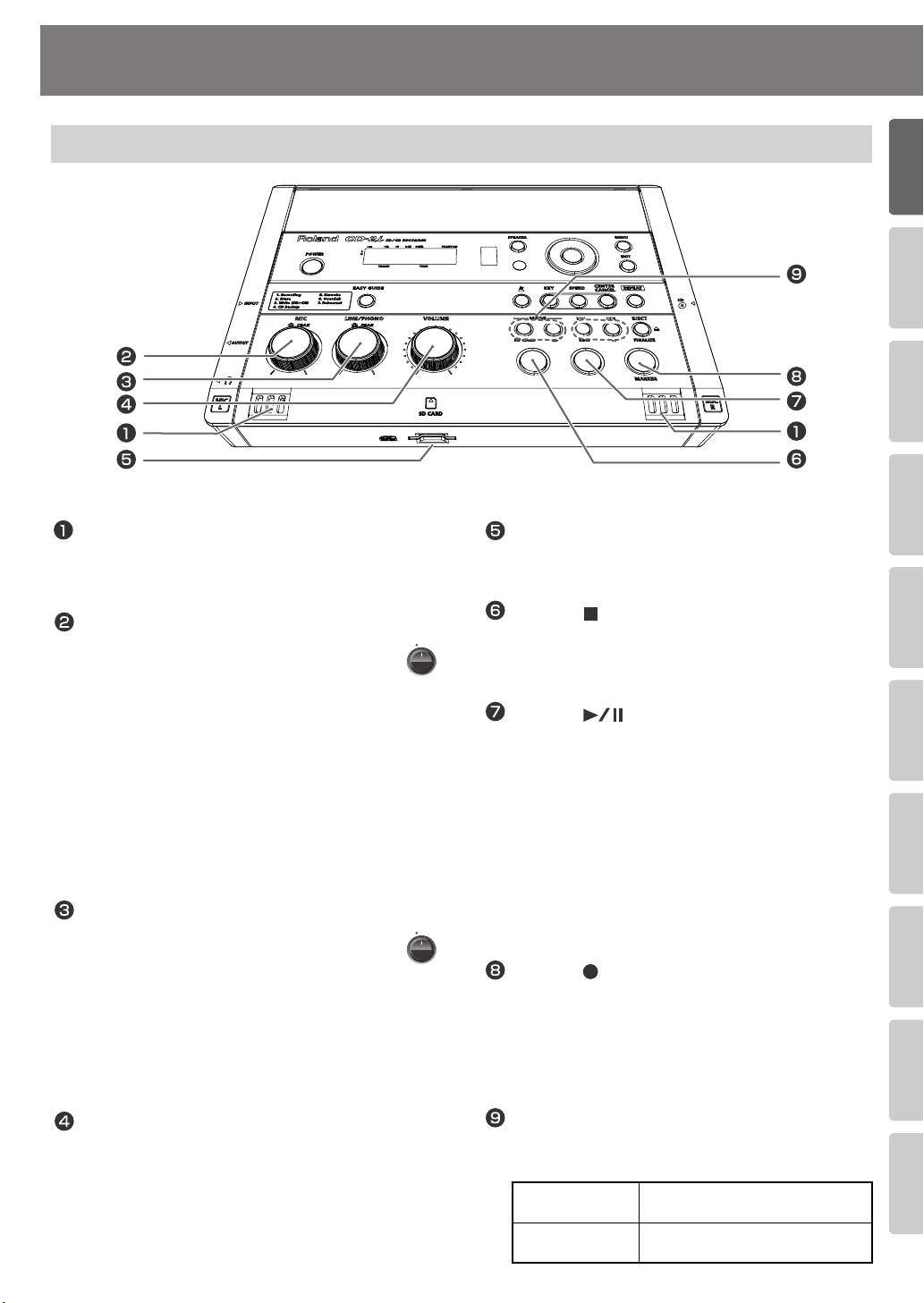
Vérification/
préparation Enregistrement Ecoute
Fonctions
pratiques Suppression Graver un CD Editer une carte
Information/
Affichage Fonctions Appendice
Description des panneaux
Panneau avant
MIC L/MIC R
Le CD-2i dispose d’une paire stéréo de micros internes
que vous pouvez utiliser pour l’enregistrement.
☞ “Enregistrer avec les micros internes” (page 40)
Commande [MIC]
Règle le niveau d’entrée des micros internes
et de la prise EXT MIC. Si le signal d’entrée
est trop fort, le témoin PEAK situé au-dessus
de la commande [MIC] s’allume.
* Si vous tournez la commande [MIC] à fond à gauche,
vous n’entendez pas le signal des micros internes ou de
la prise EXT MIC.
* Si le commutateur [MIC LEVEL] est en position “AUTO”
(page 43), le niveau d’entrée est réglé automatiquement
et il est impossible de le régler avec la commande [MIC].
☞ “Enregistrer avec les micros internes” (page 40),
“Connexion d’un micro externe pour
l’enregistrement” (page 44)
Commande [LINE/PHONO]
Permet de régler le niveau d’entrée du signal
de la prise LINE/PHONO IN. Si le signal
d’entrée est trop fort, le témoin PEAK situé
au-dessus de la commande [LINE/PHONO] s’allume.
* Si vous tournez la commande [LINE/PHONO] à fond à
gauche, vous n’entendez pas le signal des prises LINE/
PHONO IN.
☞ “Enregistrer un instrument électronique” (page 49),
“Enregistrer une cassette ou un MD” (page 52)
Commande [VOLUME]
Cette commande règle le volume des haut-parleurs
internes et du casque.
☞ “Ecouter un CD/une carte de mémoire SD” (page 72)
Fente pour carte SD
Vous pouvez y insérer une carte de mémoire SD.
☞ “Préparation d’une carte de mémoire SD” (page 25)
Bouton [ ] (Stop)
Ce bouton arrête la reproduction ou
l’enregistrement.
☞ “Ecouter un CD/une carte de mémoire SD” (page 72)
Bouton [ ] (Play)
●
Ce bouton lance la reproduction ou l’enregistrement.
●
Une pression sur ce bouton durant la reproduction ou
l’enregistrement interrompt le processus (pause). Une
nouvelle pression sur ce bouton reprend la
reproduction ou l’enregistrement là où vous l’aviez
interrompu.
●
Si vous interrompez l’enregistrement, une nouvelle
plage débute à l’endroit où vous reprenez
l’enregistrement.
☞ “Ecouter un CD/une carte de mémoire SD” (page 72)
Bouton [ ] (Rec)
●
Appuyez sur ce bouton pour passer en attente
d’enregistrement.
●
Une pression sur ce bouton en cours d’enregistrement
assigne un numéro de plage.
☞ page 66
Boutons MODE
Ces boutons sélectionnent la source audio. Le
bouton sélectionné s’allume.
Bouton [SD CARD] Sélectionne la carte SD comme
source audio.
Bouton [CD] Sélectionne le CD comme source
audio.
13
Page 14
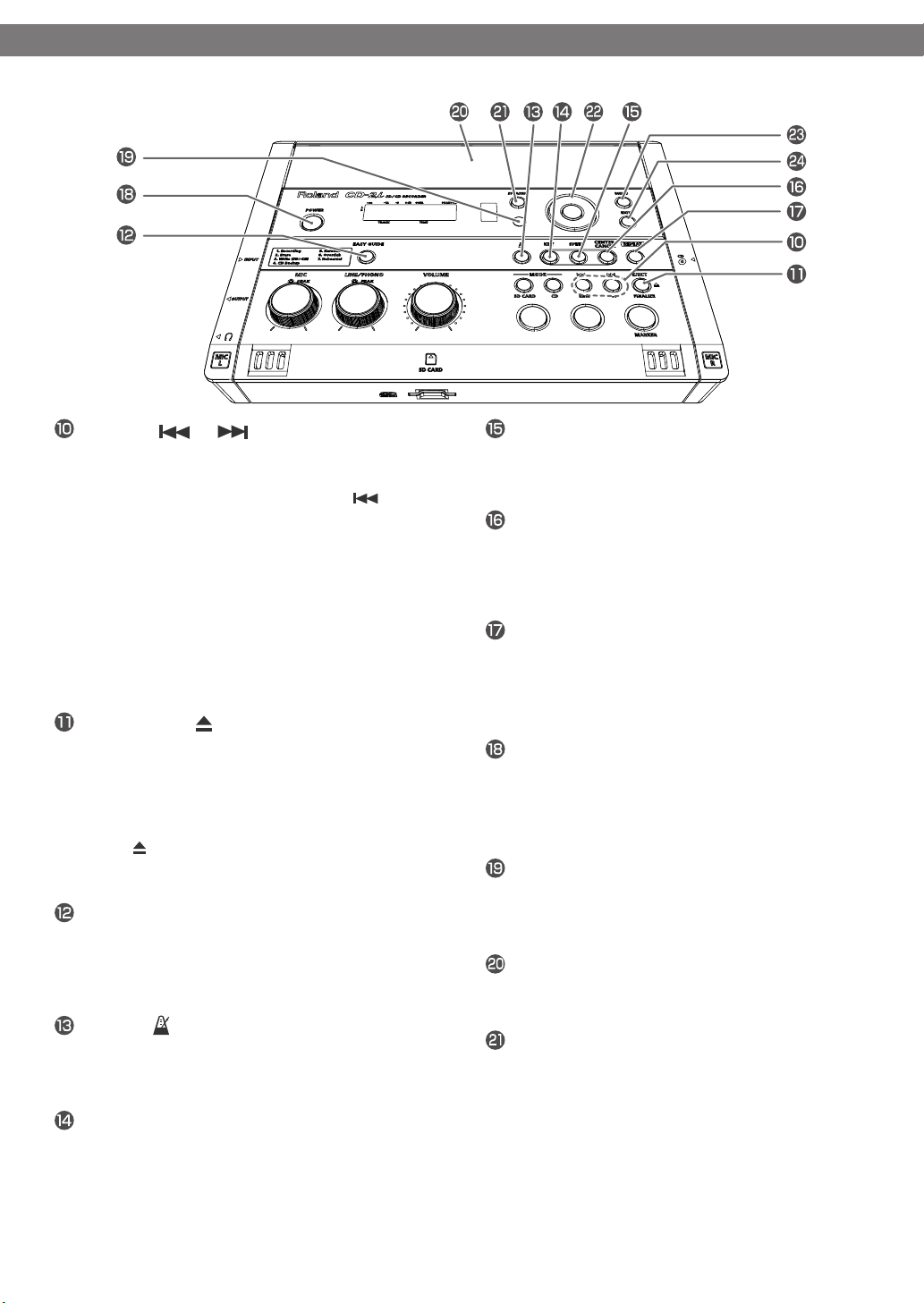
Description des panneaux (suite)
Boutons [ ] [ ]
●
Vous pouvez utiliser ces boutons pour sauter au
début de la plage précédente ou suivante.
Durant la reproduction, le bouton [ ] vous
ramène au début de la plage en cours.
●
A l’arrêt, maintenez ce bouton enfoncé pour
retourner rapidement au début de la plage.
●
Durant la reproduction, maintenez un de ces
boutons enfoncé pour reculer ou avancer
rapidement.
●
Durant la pause, maintenez un de ces boutons
enfoncé pour reculer ou avancer rapidement.
☞ “Ecouter un CD/une carte de mémoire SD” (page 72)
Bouton [EJECT ]
Ce bouton éjecte le CD.
☞ “Extraire le CD” (page 29)
* Si le disque inséré est un CD-R/RW non finalisé, un
message vous demande si vous voulez finaliser le disque
avant de l’éjecter quand vous appuyez sur le bouton
[EJECT( )].
☞ “Finaliser un CD-R/RW pour l’utiliser sur un autre
lecteur CD (Finalize)” (page 102)
Bouton [EASY GUIDE]
Ce bouton affiche la page “Easy Guide”. Elle vous
permet d’enregistrer ou de créer un CD en suivant
les instructions affichées à l’écran.
☞ “Fonction ‘Easy Guide’” (page 36)
Bouton [ ] (métronome)
Ce bouton active/coupe le métronome.
☞ “Ajuster la hauteur de référence de la reproduction
(Pitch)” (page 78)
Bouton [KEY]
Ce bouton change la tonalité du morceau
reproduit.
☞ “Transposer la reproduction (Key)” (page 77)
☞ “Ajuster la hauteur de référence de la reproduction
(Pitch)” (page 78)
Bouton [SPEED]
Ce bouton change la vitesse de reproduction.
☞ “Ralentir ou accélérer la reproduction (Speed)”
(page 79)
Bouton [CENTER CANCEL]
Ce bouton supprime ou minimise le signal central
(le chant, par exemple) du morceau.
☞ “Accompagnement instantané pour karaoké (Center
Cancel)” (page 80)
Bouton [REPEAT]
Ce bouton reproduit en boucle la plage de votre
choix.
☞ “Ecouter un passage d’un morceau en boucle (A–B
Repeat)” (page 82)
Commutateur [POWER]
Ce commutateur met le produit sous/hors tension.
☞ “Alimentation avec l’adaptateur secteur fourni”
(page 21),
☞ “Alimentation par piles” (page 23)
Témoin du métronome
Il clignote quand le métronome est activé.
☞ “Ajuster la hauteur de référence de la reproduction
(Pitch)” (page 78)
Haut-parleurs stéréo
Ces haut-parleurs stéréo sont intégrés dans le
CD-2i.
Bouton [SPEAKER]
Ce bouton active/coupe les haut-parleurs.
☞ “Couper les haut-parleurs” (page 76)
14
Page 15
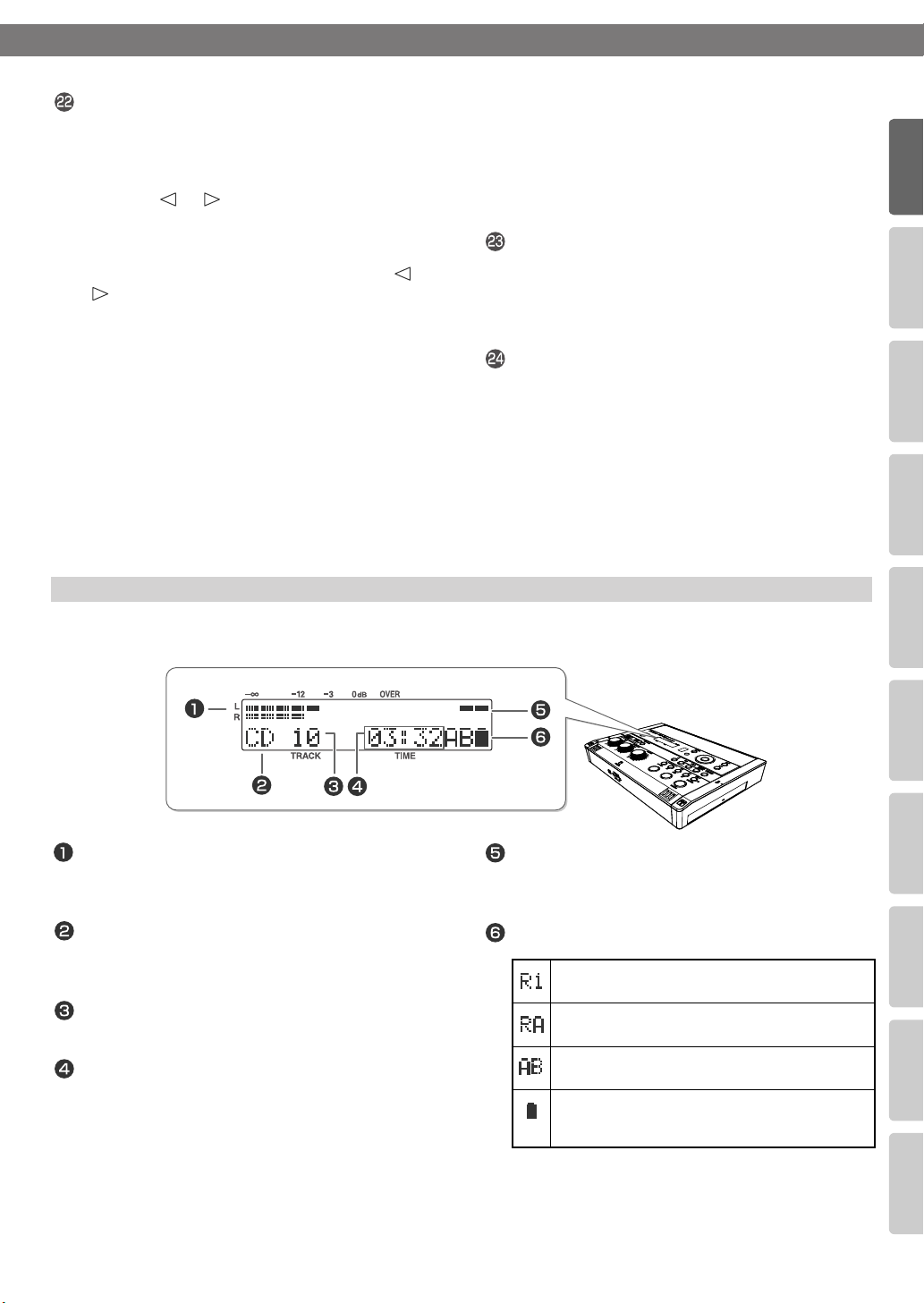
Description des panneaux (suite)
Vérification/
préparation Enregistrement Ecoute
Fonctions
pratiques Suppression Graver un CD Editer une carte
Information/
Affichage Fonctions Appendice
● Boutons [ ] [ ] (gauche/droite)
*A la page affichant la source audio, les boutons [ ]
● Boutons [+] [–] (haut/bas)
*A la page affichant la source audio, le bouton [–] affiche
L’écran affiche des informations ou des messages concernant l’opération en cours (édition de paramètres, de
plages etc.).
Bouton de fonction
Ce bouton sert principalement à effectuer des
opérations au sein de menus.
☞ “Utilisation du menu” (page 32)
Utilisez ces boutons pour sélectionner des éléments
dans un menu.
[] donnent accès à une page vous permettant de
régler le niveau de reproduction du lecteur (SD/CD).
☞ “Enregistrer une session de karaoké” (page 58),
“Ajouter une partie à un enregistrement sur carte SD”
(page 61)
Ces boutons modifient le réglage d’un paramètre
du menu.
une page vous permettant de supprimer le morceau
sélectionné.
☞ “Supprimer des morceaux individuels” (page 88),
“Supprimer un morceau à la fois (Erase Last)”
(page 94)
Ecran
● Bouton [ENTER] (centre)
●
Ce bouton confirme la sélection d’un élément
d’un menu et affiche une page permettant de le
modifier.
●
Appuyez sur ce bouton pour répondre “oui” aux
messages apparaissant à l’écran.
Bouton [MENU]
Ce bouton affiche le menu. Il permet d’effectuer
des réglages pour l’enregistrement/la reproduction
et des réglages concernant le CD-2i.
☞ “Utilisation du menu” (page 32)
Bouton [EXIT]
●
Quand vous avez modifié le réglage d’un
paramètre du menu, appuyez sur ce bouton pour
retourner à la page de la source audio.
●
Appuyez sur ce bouton pour répondre “non” aux
messages apparaissant à l’écran.
Indicateur de niveau
Il indique le niveau de la plage reproduite ou du
signal d’entrée (instrument ou micro).
Indication de la source
Cette indication affiche la source audio
sélectionnée.
Indication TRACK
Cette indication affiche le numéro de plage.
Indication TIME
Cette indication affiche le temps écoulé de
reproduction ou d’enregistrement.
Vous pouvez aussi changer les informations
temporelles indiquées ici.
☞ “Afficher la durée d’enregistrement/de reproduction
résiduelle” (page 115)
Témoin d’alimentation fantôme
Il indique si l’alimentation fantôme est activée ou
non.
Symboles
Reproduction en boucle d’une plage.
☞ page 81
Reproduction en boucle de toutes les plages.
☞ page 81
Reproduction en boucle d’un passage A–B.
☞ page 82
Ce symbole apparaît quand le CD-2i fonctionne
sur piles. Il indique le niveau d’épuisement des
piles.
15
Page 16
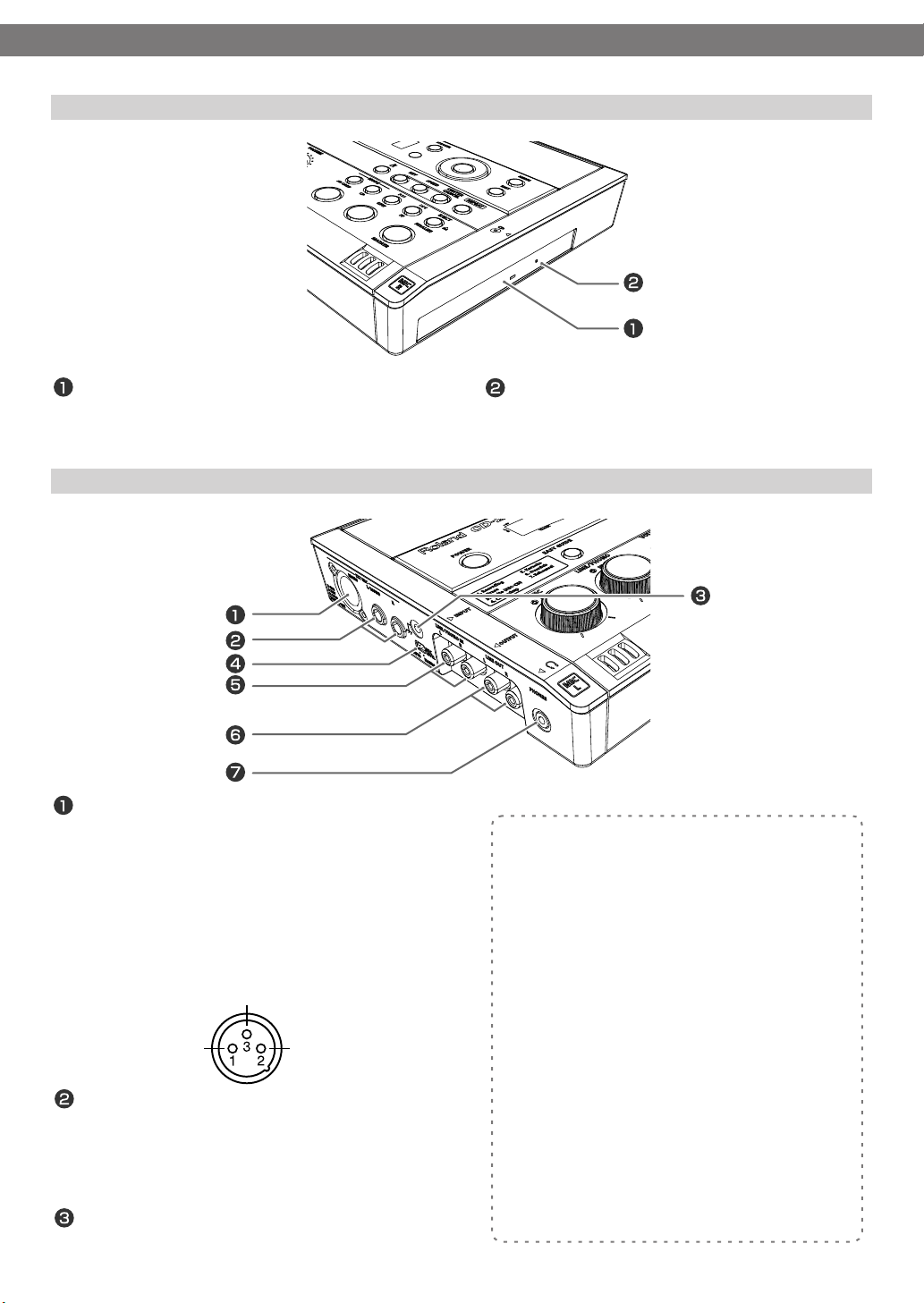
Description des panneaux (suite)
Côté droit
Tiroir à CD
Insérez-y un CD.
☞ “Insérer un CD” (page 28)
Côté gauche
Prise EXT MIC (XLR, MONO)
Branchez un micro externe à cette prise. Cette prise peut
fournir une alimentation fantôme.
☞ “Connexion d’un micro externe pour
l’enregistrement” (page 44)
* Cet instrument est doté d’une prise symétrique XLR. Le
schéma de câblage de cette prise est illustré ci-dessous.
Avant d’effectuer la connexion, vérifiez le schéma de
câblage des périphériques à brancher.
Froid
ChaudMasse
Prises EXT MIC (R, L/MONO)
Branchez des micros externes à ces prises. Si vous n’utilisez
qu’un seul micro, branchez-le à la prise L/MONO.
☞ “Connexion d’un micro externe pour
l’enregistrement” (page 44)
Terre
Reliez cette prise à la terre.
16
Orifice d’éjection de secours
Utilisez-le pour extraire le CD en cas de problème.
Il n’est utilisé qu’exceptionnellement.
☞ “S’il est impossible d’éjecter le disque” (page 29)
Selon votre installation, il peut arriver que vous ayez une
sensation désagréable ou l’impression que la surface de ce
produit est rugueuse lorsque vous le touchez ou lorsque vous
touchez un microphone qui y est branché, voire les parties
métalliques d’autres objets tels que des guitares. Ce
phénomène s’explique par une charge électrique infinitésimale,
absolument inoffensive. Cependant, si ce phénomène vous
inquiète, reliez la borne de terre (voyez l’illustration) à une terre
externe. En revanche, lorsque vous mettez ce produit à la terre,
il arrive que vous entendiez un léger bourdonnement; cela
dépend également des caractéristiques de votre installation. Si
vous ne savez pas comment effectuer cette connexion,
contactez le service de maintenance Roland le plus proche ou
un distributeur Roland agréé (vous en trouverez la liste à la page
“Information”).
Endroits à éviter pour la connexion
●
Conduites d’eau (risque d’électrocution)
●
Conduites de gaz (risque d’incendie ou d’explosion)
●
Terre de lignes téléphoniques ou paratonnerre (cela peut
être dangereux en cas d’orage).
Page 17
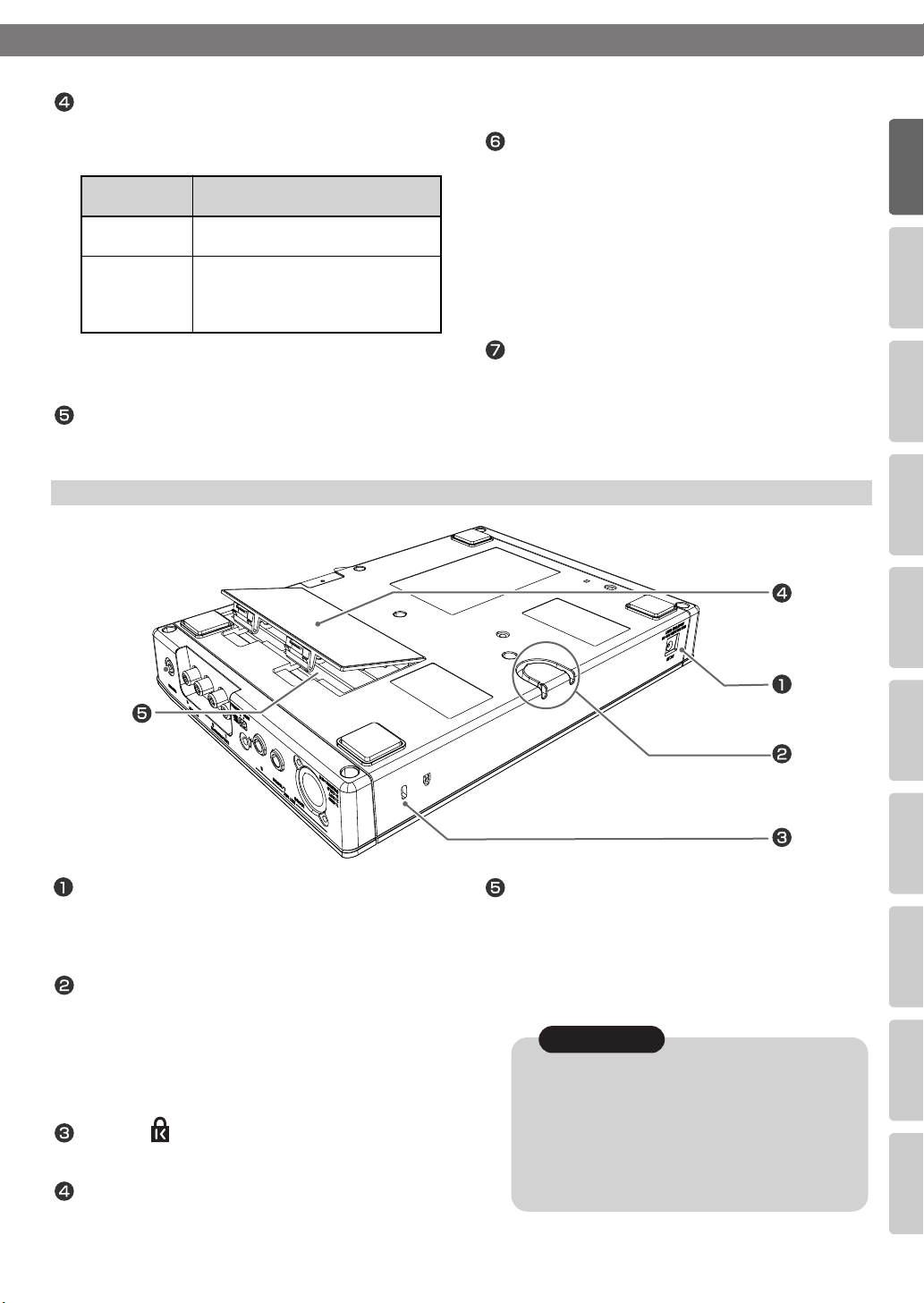
Description des panneaux (suite)
Vérification/
préparation Enregistrement Ecoute
Fonctions
pratiques Suppression Graver un CD Editer une carte
Information/
Affichage Fonctions Appendice
Commutateur [MIC LEVEL]
Il détermine le mode de réglage du niveau d’entrée
du micro..
Position du
commutateur
MANUAL La commande [MIC] règle le niveau
AUTO Le niveau d’entrée du micro est réglé
Explication
d’entrée du micro.
automatiquement. La commande
[MIC] ne change pas le niveau
d’entrée.
☞ “Enregistrer des instruments acoustiques ou le chant”
(page 40), “Réglage automatique du niveau d’entrée
(Auto Level)” (page 43)
Prises LINE/PHONO IN
Vous pouvez brancher un piano électronique, un
clavier, une platine à cassette etc. à ces prises.
Panneau arrière/Panneau inférieur
☞ “Enregistrer un instrument électronique” (page 49),
“Enregistrer une cassette ou un MD” (page 52)
Prise LINE OUT
Cette prise peut transmettre des signaux audio
analogiques à des enceintes externes ou à un piano
électronique.
☞ “Connexion d’enceintes externes” (page 127)
Vous pouvez choisir le signal audio transmis à la
sortie LINE OUT.
☞ “Sélectionner la source audio envoyée aux prises
LINE OUT” (page 128)
Prise PHONES
Vous pouvez brancher un casque à cette prise.
*Quand un casque est branché, les haut-parleurs ne
produisent aucun son.
☞ Etape 4 de la section “Enregistrer avec les micros
internes” (page 40)
Prise pour adaptateur secteur
Branchez l’adaptateur secteur fourni ici.
☞ “Alimentation avec l’adaptateur secteur fourni”
(page 21)
Crochet pour câble
Faites passer le câble de l’adaptateur secteur fourni
par ce crochet pour éviter qu’il ne se débranche
accidentellement.
☞ “Alimentation avec l’adaptateur secteur fourni”
(page 21)
Antivol ( )
http://www.kensington.com/
Couvercle du compartiment à piles
☞ “Alimentation par piles” (page 23)
Compartiment à piles
Insérez-y des piles si vous voulez utiliser le CD-2i sur
piles.
Si vous utilisez l’adaptateur secteur fourni, il n’est
pas nécessaire d’installer des piles.
☞ “Alimentation par piles” (page 23)
Note
Coupez l’alimentation avant d’effectuer les
opérations suivantes:
●
Passer d’une alimentation par l’adaptateur
fourni à une alimentation par piles.
●
Passer d’une alimentation par piles à une
alimentation par l’adaptateur fourni.
17
Page 18

Description des panneaux (suite)
Télécommande
Ces boutons permettent de
piloter l’enregistrement et la
reproduction sur carte de
mémoire SD ou sur CD.
Leur fonction est identique à
celle des boutons du CD-2i.
Center Cancel
Active/coupe la fonction
“Center Cancel”.
Réglages du métronome
Accélère le tempo du métronome.
Ralentit le tempo du métronome.
Active/coupe le métronome.
Réglage de la vitesse de reproduction
Accélère la reproduction.
Ralentit la reproduction.
Active/coupe le réglage de vitesse de
reproduction.
Réglage de la tonalité de reproduction
Transpose la reproduction vers le haut.
Transpose la reproduction vers le bas.
Active/coupe la transposition.
Note
La commande [VOLUME] du CD-2i ne bouge pas quand vous réglez le volume avec la
télécommande. En conséquence, la position de la commande [VOLUME] peut ne pas
correspondre au volume en vigueur.
Avant d’utiliser un casque, diminuez le volume avec la commande [VOLUME] du CD-2i. Vous
évitez ainsi d’endommager votre ouïe avec un volume trop élevé.
Important
Pour en savoir davantage sur l’installation des piles dans la télécommande et sur l’utilisation
de la télécommande, veuillez lire la section “Préparer la télécommande” (page 30).
18
Page 19
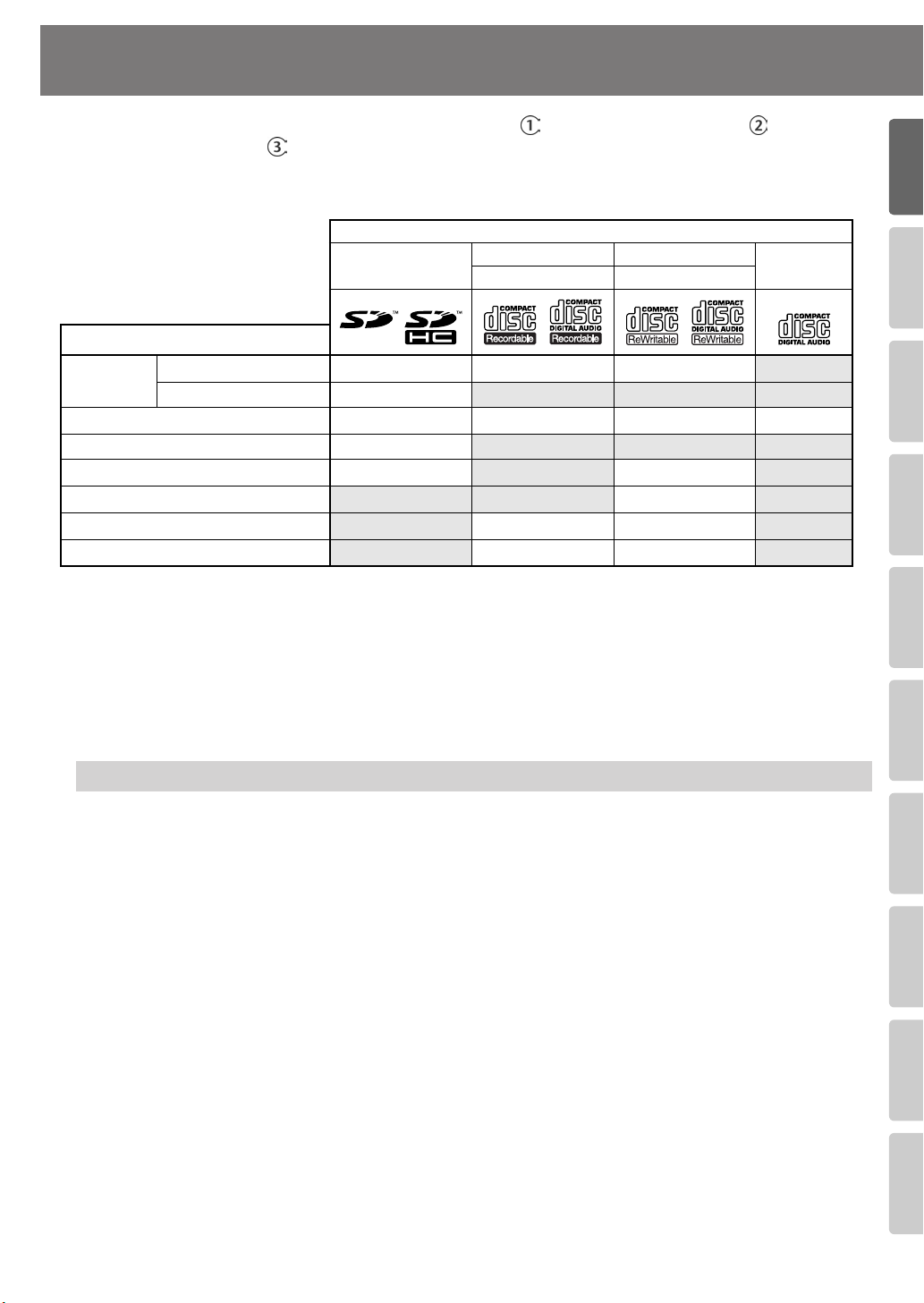
Vérification/
préparation Enregistrement Ecoute
Fonctions
pratiques Suppression Graver un CD Editer une carte
Information/
Affichage Fonctions Appendice
Supports enregistrables et possibilités
Enregistrement
Reproduction
Edition de plages
Suppression de plages
Annulation de la finalisation (page 96)
Création d’un CD de musique
Copie d’un CD de musique
Pour l’enregistrement, le CD-2i peut utiliser des cartes de mémoire SD, des
CD-R et des CD-RW. Les fonctions disponibles pour l’édition ou la suppression de
morceaux (plages) après l’enregistrement varient selon le support utilisé.
Le tableau ci-dessous indique les fonctions disponibles pour chaque type de support.
Support
CD-R CD-RW
Vitesse 8x Vitesses 4x/8x
✓ ✓
✓ ✓ ✓
Fonction du CD-2i
Enreg. conventionnel
Ajout
Carte SD
✓
✓
✓
✓
✓ ✓
✓
✓ ✓
✓ ✓
* Pour qu’un CD-R/RW enregistré avec le CD-2i soit lisible sur un autre lecteur CD, il faut le
“finaliser” (page 102).
*Nous ne pouvons pas garantir qu’un CD de musique créé avec le CD-2i soit lisible sur tous les
lecteurs CD. La lecture correcte de vos CD de musique dépend de la compatibilité de votre
lecteur CD avec les CD-R/RW.
* Le CD-2i accepte les cartes de mémoire SDHC.
* Certains types de cartes de mémoire SD ou les cartes SD de certains fabricants peuvent ne pas
fonctionner convenablement avec le CD-2i.
CD de
musique
Différences entre les CD-R et les CD-RW
A la différence des CD de musique conventionnels, ces deux types de disques
permettent l’enregistrement.
Un morceau enregistré sur CD-R (“Compact Disc Recordable”) ne peut pas être effacé.
Réservez donc les CD-R aux usages suivants:
●
Réalisation d’un enregistrement important.
●
Création d’un CD avec des morceaux enregistrés sur carte SD.
●
Copie de secours d’un CD de musique original.
Les CD-RW (“Compact Disc ReWritable”) permettent d’effacer un morceau que vous
avez enregistré. Vous pouvez effacer les morceaux un par un, en commençant par le
dernier morceau enregistré ou effacer tous les morceaux en une fois.
Les CD-RW peuvent être enregistrés et effacés environ 1000 fois.
Réservez donc les CD-RW aux usages suivants:
●
Enregistrer vos exercices
●
Créer un “bloc-note” de vos idées musicales
19
Page 20
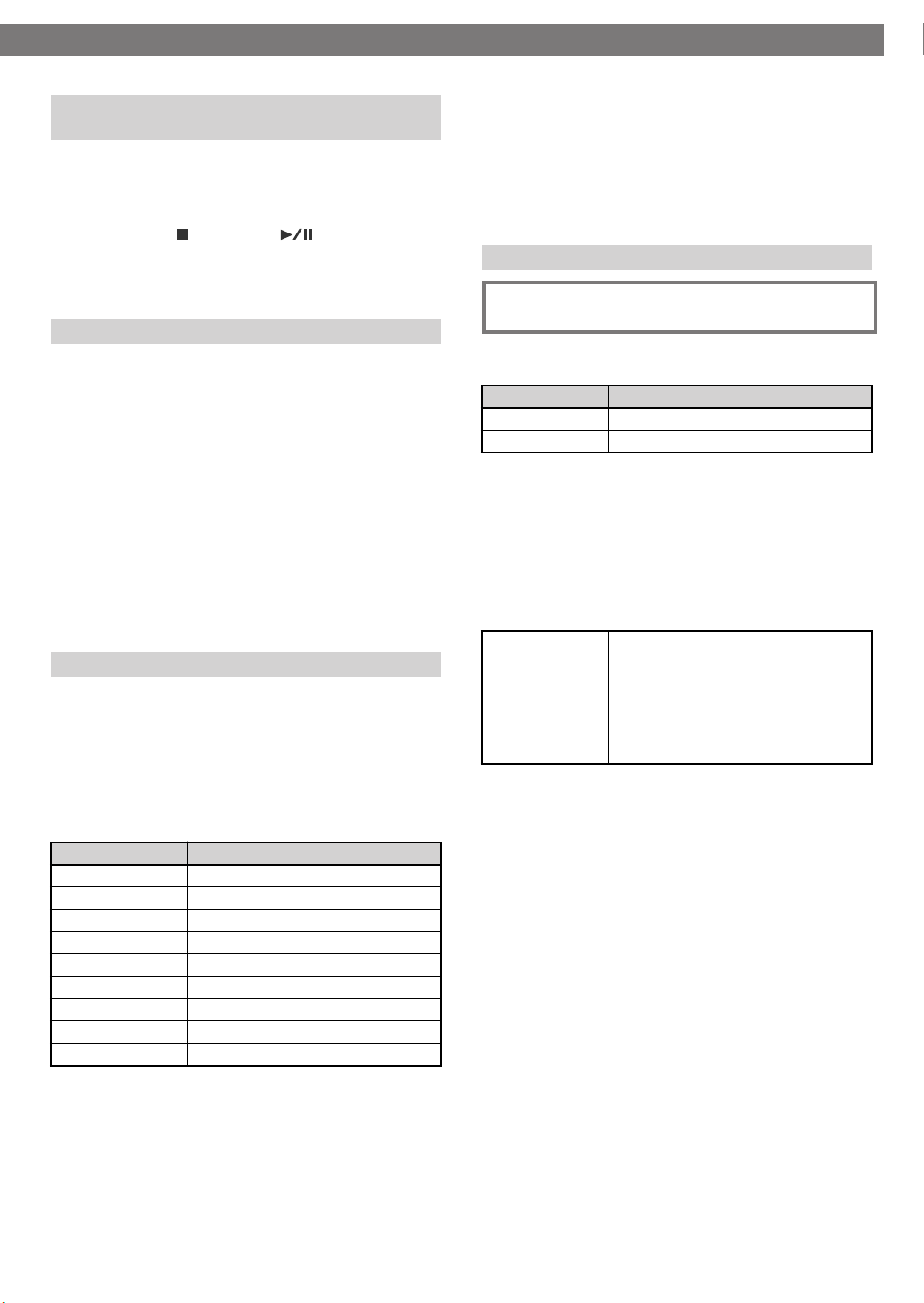
Supports enregistrables et possibilités
(suite)
Durée d’enregistrement minimum d’une
plage
Chaque plage d’un CD de musique doit durer au moins 4
secondes. Comme le CD-2i crée des CD de musique avec
les morceaux que vous enregistrez, il ne vous permet pas
d’enregistrer des plages de moins de 4 secondes.
Une pression sur [ ] (Stop) ou [ ] (Pause) n’arrête
pas l’enregistrement si ce dernier n’atteint pas les 4
secondes. De plus, vous ne pouvez pas assigner de numéro
de plage (page 66) dans un tel cas.
Si l’enregistrement est impossible
Quand vous avez atteint la durée d’enregistrement
maximum ou le nombre maximum de plages, il n’est plus
possible de lancer un enregistrement.
●
Si la durée d’enregistrement maximum est atteinte, le
message “SD Card Full” ou “CD Disc Full” apparaît.
●
Si vous avez déjà enregistré le nombre maximum de
plages, le message “SD Track Full” or “CD Track Full”
apparaît.
Ce message disparaît quand vous appuyez sur le bouton
[ENTER].
Si vous utilisez une carte SD ou un CD-RW, vous pouvez
effacer des morceaux indésirables (page 88, 94) puis
reprendre l’enregistrement.
Enregistrement sur carte SD
■
Format des données
Wave (stéréo)
Fréquence d’échantillonnage: 44.1kHz
Résolution: 16 bits
* Le CD-2i ne reconnaît que le format de données ci-dessus.
■
Modes d’enregistrement et durées maximum
Capacité
64Mo
128Mo
256Mo
512Mo
1Go
2Go
4Go
8Go
16Go
* Les durées d’enregistrement maximum mentionnées ci-
dessus sont approximatives. La durée réelle peut différer
légèrement selon la façon dont les plages ont été
modifiées.
* Vous pouvez afficher le temps résiduel à l’écran.
☞
“Afficher la durée d’enregistrement/de reproduction
résiduelle”, page 115
Durée d’enregistrement (approx.)
5 minutes
11 minutes
23 minutes
47 minutes
94 minutes
189 minutes
377 minutes
755 minutes
1511 minutes
Durée d’enregistrement pour une plage (un
■
morceau)
La durée maximum d’une plage est de 74 minutes.
Si l’enregistrement excède 74 minutes, une nouvelle plage
est automatiquement créée.
■
Nombre de plages
Vous pouvez enregistrer jusqu’à 99 plages sur une carte SD.
Enregistrement sur CD-R/RW
Pour l’enregistrement sur CD-R/RW, il faut
utiliser l’adaptateur secteur.
Durées d’enregistrement maximum
■
Capacité
650Mo
700Mo
* Les durées d’enregistrement maximum mentionnées ci-
dessus sont approximatives. La durée réelle peut être
légèrement inférieure selon le nombre de plages
enregistrées.
* Vous pouvez afficher le temps résiduel à l’écran.
“Afficher la durée d’enregistrement/de reproduction
☞
résiduelle”, page 115
Disques enregistrables
■
CD-R
CD-RW
* Un disque “vierge” est un disque “vide”, sur lequel rien n’a
été enregistré ou sauvegardé.
■
Nombre de plages
Vous pouvez enregistrer jusqu’à 99 plages sur un CD-R/RW.
Séparation des morceaux (plages)
■
Quand vous enregistrez sur CD-R/RW, un blanc de 2
secondes est automatiquement ajouté à la fin de chaque
plage (morceau).
Finalisation
■
La finalisation d’un CD-R/RW est le processus qui rend le
disque lisible sur les lecteurs CD conventionnels. Quand un
CD-R ou CD-RW a été finalisé, il peut être lu comme un CD
de musique par un lecteur CD permettant la lecture de
CD-R ou de CD-RW.
Pour en savoir plus, voyez “Finaliser un CD-R/RW pour
l’utiliser sur un autre lecteur CD (Finalize)” (page 102).
* Il est impossible d’enregistrer de nouveaux morceaux sur
un CD-R/RW finalisé.
●
Si vous utilisez un CD-RW, vous pouvez néanmoins annuler
la finalisation pour ajouter de nouveaux enregistrements.
“Annuler la finalisation (Unfinalize)”, page 96
☞
Durée d’enregistrement maximum
environ 74 minutes
environ 80 minutes
●
CD-R vierge
●
CD-R partiellement enregistré et
non finalisé
●
CD-RW vierge
●
CD-RW partiellement enregistré et
non finalisé
20
Page 21
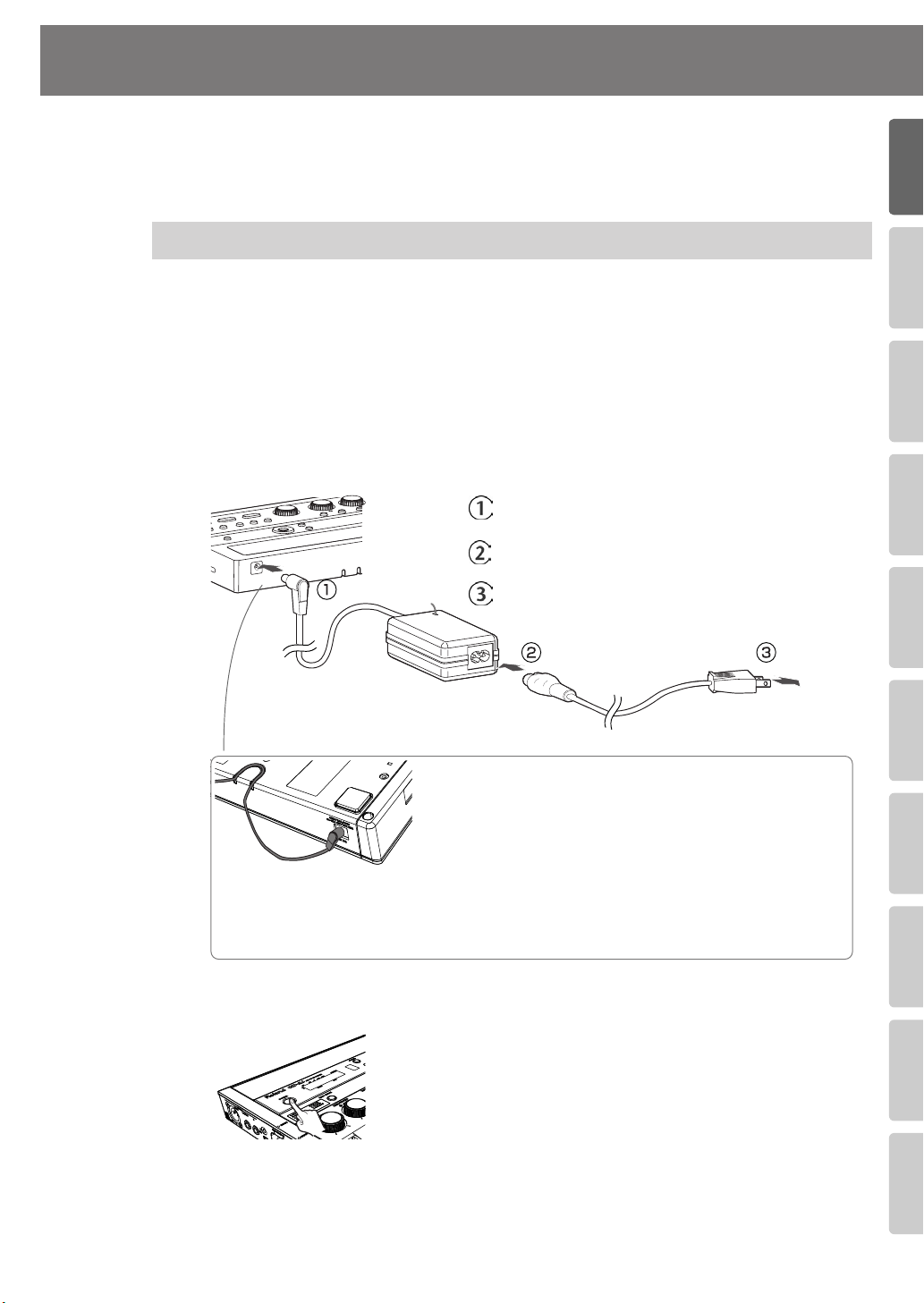
Vérification/
préparation Enregistrement Ecoute
Fonctions
pratiques Suppression Graver un CD Editer une carte
Information/
Affichage Fonctions Appendice
Mise sous/hors tension
Vous pouvez alimenter le CD-2i en le branchant à une prise de courant ou avec six piles AA
(disponibles séparément).
* Réglez toujours le volume au minimum avant de mettre l’instrument sous tension. Même lorsque
le volume est au minimum, certains bruits peuvent être audibles lors de la mise sous tension; c’est
parfaitement normal et ce n’est pas dû à un dysfonctionnement.
Alimentation avec l’adaptateur secteur fourni
Si vous utilisez l’adaptateur secteur fourni, il n’est pas nécessaire d’utiliser des piles.
*Même si des piles sont installées, l’alimentation se coupe si vous branchez/débranchez le câble de
la prise secteur ou si vous branchez/débranchez la fiche de l’adaptateur du produit alors que ce
dernier est sous tension. Dans ce cas, vous risquez de perdre les données non sauvegardées.
Coupez toujours l’alimentation avant de brancher ou débrancher le câble d’alimentation ou
l’adaptateur secteur.
1 Branchez l’adaptateur secteur.
*Placez l’adaptateur secteur en orientant le témoin vers le haut (voyez l’illustration) et la face avec
texte vers le bas.
Le témoin s’allume quand vous branchez l’adaptateur à une prise secteur.
Branchez la fiche de l’adaptateur secteur à la prise
prévue à cet effet sur le panneau arrière du CD-2i.
Branchez le câble d’alimentation fourni à l’adaptateur
secteur.
Témoin
Branchez l’autre extrémité du câble d’alimentation à
une prise secteur.
Câble d’alimentation
(fourni)
Adaptateur secteur fourni
Crochet pour câble
Pour éviter toute coupure de l’alimentation (par un débranchement
accidentel de la fiche) et toute traction excessive sur la prise de
l’adaptateur, amarrez le câble d’alimentation au crochet prévu à cet effet
(voyez l’illustration).
Face
inférieure
du CD-2i
* Ne forcez pas en insérant le câble dans la fente. Cela risque de l’endommager.
* Avant de retourner le CD-2i, placez des paquets de journaux ou magazines sous les quatre coins
(ou les deux côtés) de l’appareil afin d’éviter d’endommager les boutons et les commandes.
Manipulez le CD-2i avec précaution et évitez de le faire tomber.
2 Maintenez le commutateur [POWER] enfoncé.
Quand l’écran s’allume, relâchez le commutateur.
0
À une
prise
secteur
* La forme de la fiche du câble
d’alimentation varie selon le pays.
21
Page 22
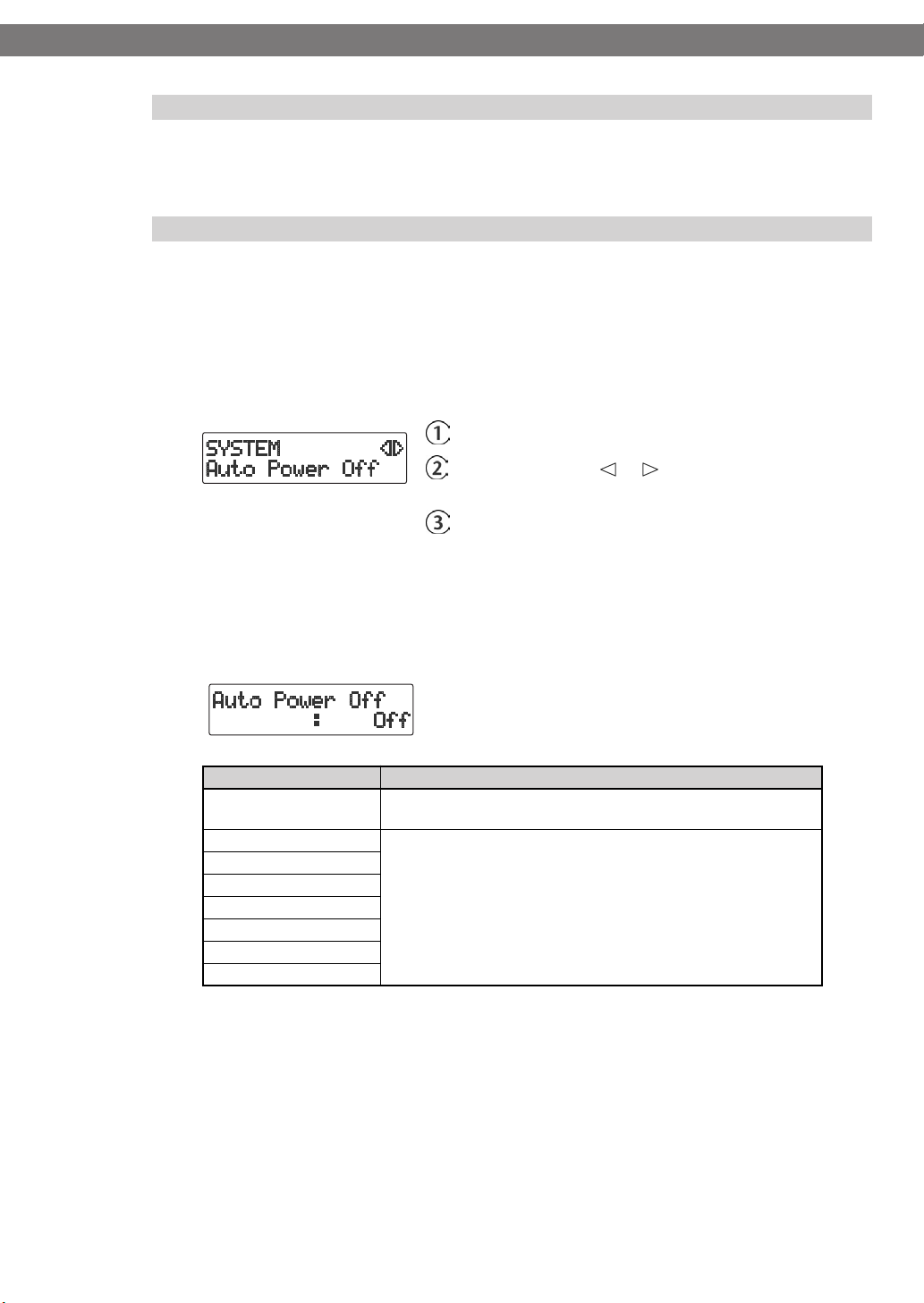
Mise sous/hors tension (suite)
Mise hors tension
1 Maintenez le commutateur [POWER] enfoncé jusqu’à ce que la page de
mise hors tension apparaisse.
*Ne débranchez pas l’adaptateur secteur tant que le rétroéclairage de l’écran est encore allumé.
Mise hors tension automatique (Auto Power Off)
Cet appareil est réglé pour se mettre automatiquement hors tension après un certain
temps d’inactivité. Cette fonction est appelée “Auto Power Off”. Si vous voulez
désactiver cette fonction, procédez comme suit.
1 Appuyez sur le bouton [MENU] pour afficher le menu et sélectionnez
“Auto Power off”.
Appuyez sur le bouton [MENU] pour afficher le menu.
Utilisez les boutons [ ] [ ] pour choisir “Auto
Power off”.
Appuyez sur le bouton [ENTER] pour confirmer votre
choix.
2 Utilisez les boutons [+] [–] pour changer le réglage de la fonction
“Auto Power off”.
Réglage Explication
Off
5 min
10 min
15 min
30 min
60 min
90 min
120 min (réglage d’usine)
L’appareil n’est pas mis automatiquement hors tension. Utilisez le
commutateur [POWER] pour mettre l’appareil sous/hors tension.
L’alimentation est automatiquement coupée après un certain temps
d’inactivité.
3 Appuyez deux fois sur le bouton [EXIT].
Vous retournez à la page affichant la source audio.
22
Page 23
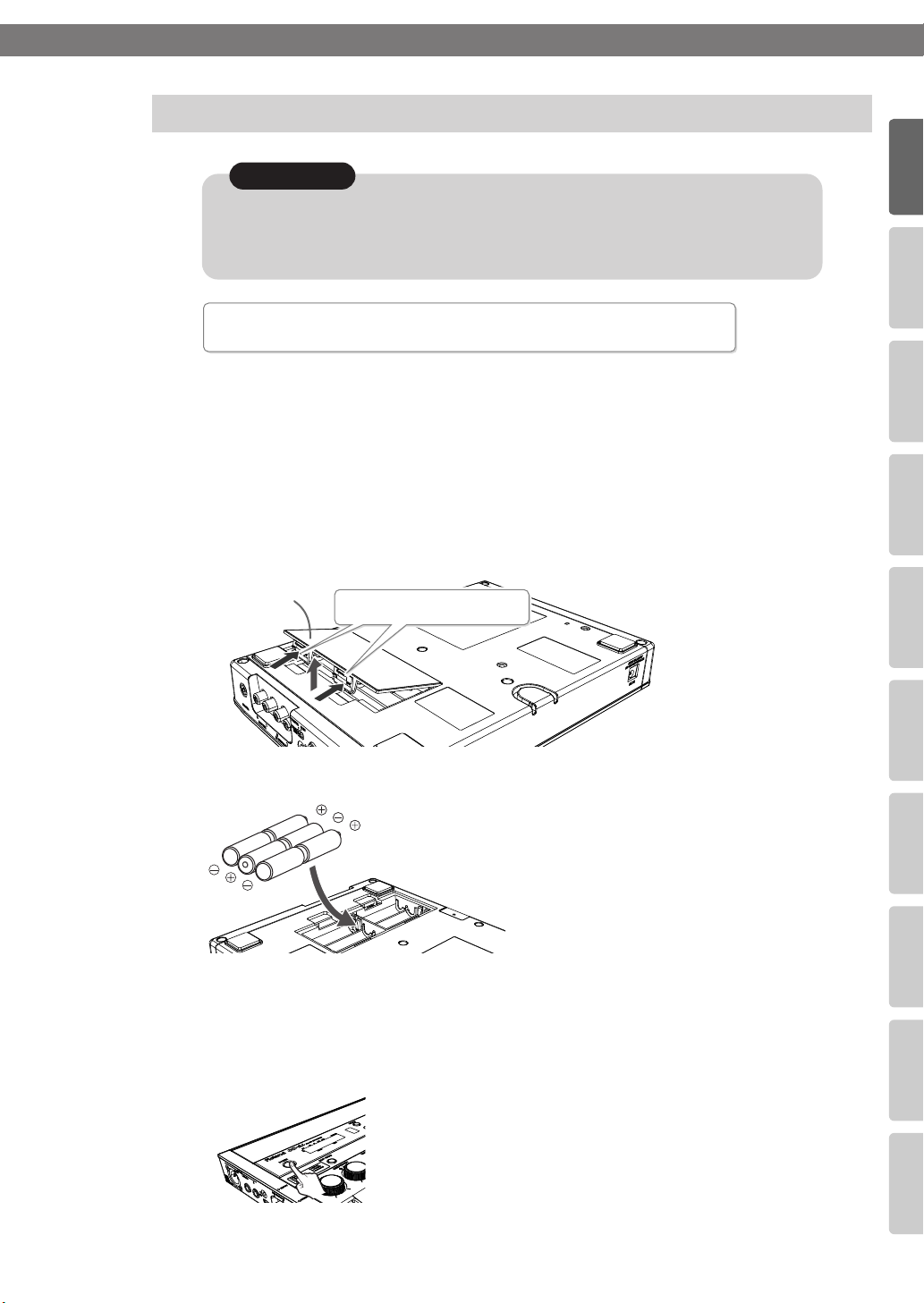
Vérification/
préparation Enregistrement Ecoute
Fonctions
pratiques Suppression Graver un CD Editer une carte
Information/
Affichage Fonctions Appendice
Alimentation par piles
Mise sous/hors tension
(suite)
Note
Tant que le CD-2i est alimenté par piles, les fonctions en rapport avec des CD
(enregistrement, lecture etc.) ne sont pas disponibles. L’alimentation fantôme ne
fonctionnera pas non plus.
Piles à utiliser
Piles AA alcalines ou à hydrure métallique de nickel.
1
Coupez l’alimentation.
Débranchez tous les câbles du CD-2i.
Retournez le CD-2i et retirez le couvercle du compartiment à piles.
2
* Avant de retourner l’appareil, prenez des paquets de journaux ou magazines et placez-les sous les
quatre coins de l’appareil afin d’éviter d’endommager les boutons et les commandes. Veillez
également à orienter l’appareil de sorte à éviter d’endommager des boutons ou des commandes.
Manipulez l’appareil avec précaution et évitez de le laisser tomber.
Couvercle du
compartiment à piles
Appuyez ici et tirez vers le haut
.
3
Installez six piles AA.
* Veillez à orienter correctement les pôles
(+) et (–) des piles.
4
Refermez le compartiment à piles et remettez le CD-2i à l’endroit.
Maintenez le commutateur [POWER] enfoncé.
5
Relâchez le commutateur quand l’écran s’allume.
23
Page 24
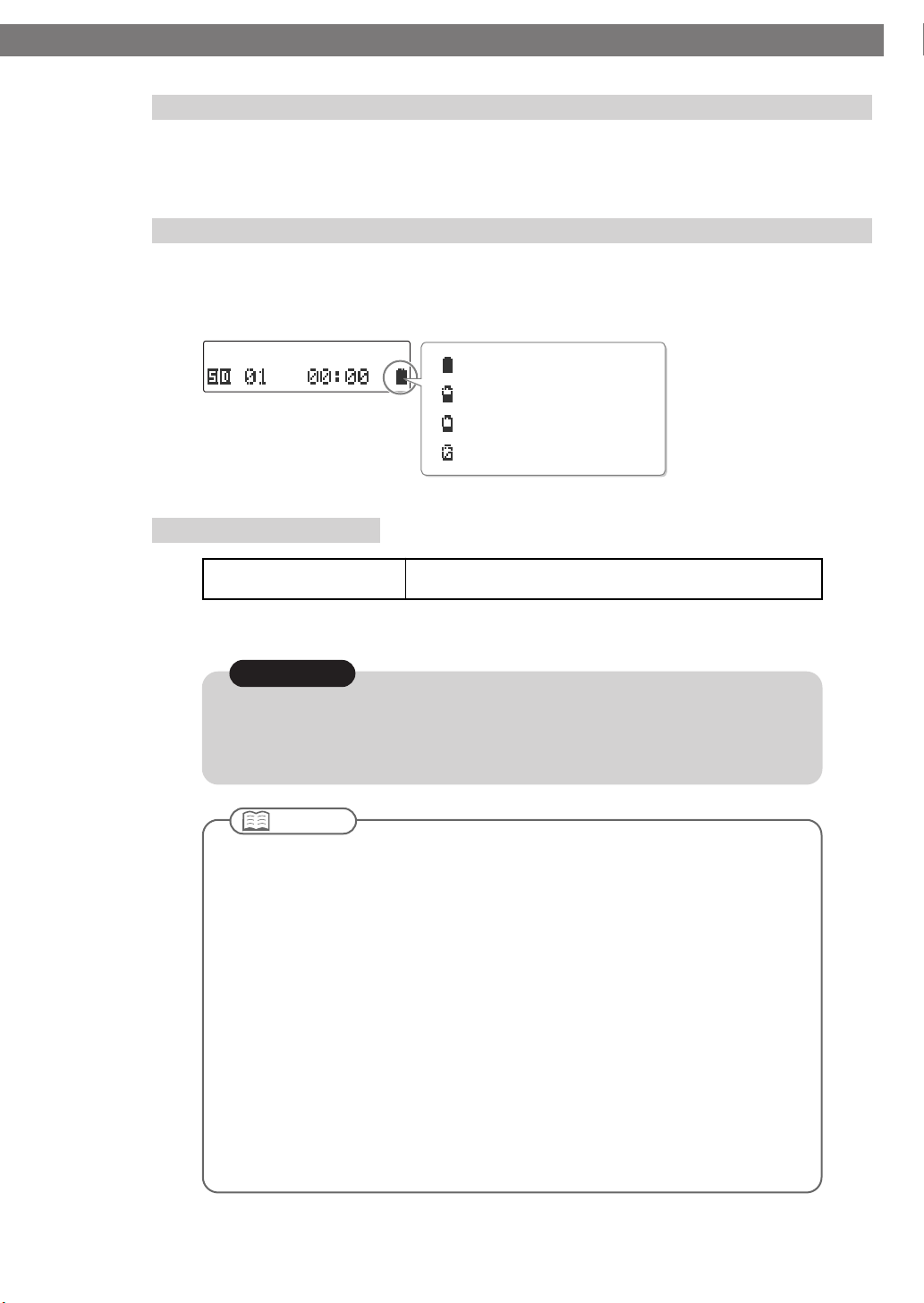
Mise sous/hors tension (suite)
Mise hors tension
1 Maintenez le commutateur [POWER] enfoncé jusqu’à ce que la page de
mise hors tension apparaisse.
*Ne débranchez pas l’adaptateur secteur tant que le rétroéclairage de l’écran est allumé.
Indicateur d’épuisement des piles
Quand le CD-2i fonctionne sur piles, l’indicateur d’épuisement des piles est affiché à
l’écran.
Si vous continuez à utiliser le CD-2i quand les piles faiblissent, l’écran indique “Battery
Low” puis l’alimentation finit par se couper.
* L’indicateur d’épuisement des piles ne fournit qu’une indication approximative.
Durée de vie des piles
Capacité résiduelle suffisante.
Les piles faiblissent.
Les piles sont presque épuisées.
Remplacez les piles.
Utilisation continue Piles alcalines: environ 5 heures
Piles à hydrure métallique de nickel: environ 6 heures
* La durée de vie des piles indiquée ici est approximative. Ce chiffe varie selon la fréquence et les
conditions d’utilisation.
Note
Coupez l’alimentation avant d’effectuer les opérations suivantes:
●
Passer d’une alimentation par l’adaptateur fourni à une alimentation par piles.
●
Passer d’une alimentation par piles à une alimentation par l’adaptateur fourni.
Important
●
Si vous avez l’intention d’utiliser les piles, débranchez l’adaptateur secteur. Les piles ne
sont pas utilisées si l’adaptateur secteur fourni est branché.
●
Suivez consciencieusement les instructions d’installation des piles et veillez à en respecter
la polarité.
●
Ne mélangez pas des piles usées et des piles neuves. Evitez en outre de mélanger des piles
de types différents.
●
Lorsque l’appareil n’est pas utilisé durant une période prolongée, enlevez les piles.
●
Si une pile fuit, essuyez le liquide ayant coulé dans le compartiment avec un chiffon doux
ou une serviette en papier. Insérez ensuite des piles neuves. Pour éviter tout problème de
peau, évitez tout contact avec le liquide des piles. Veillez tout particulièrement à ne pas
vous mettre de liquide de pile dans les yeux. Si cela devait se produire, rincez
immédiatement la zone en question sous l’eau courante.
●
Ne conservez jamais vos piles avec des objets métalliques tels que des stylos, des colliers,
des épingles à cheveux etc.
●
Le maniement incorrect des piles, des piles rechargeables ou d’un chargeur de piles peut
entraîner une fuite du liquide, une surchauffe ou l’explosion des piles. Veillez donc à lire et
à observer les précautions fournies avec les piles (rechargeables ou non) ou le chargeur.
24
Page 25
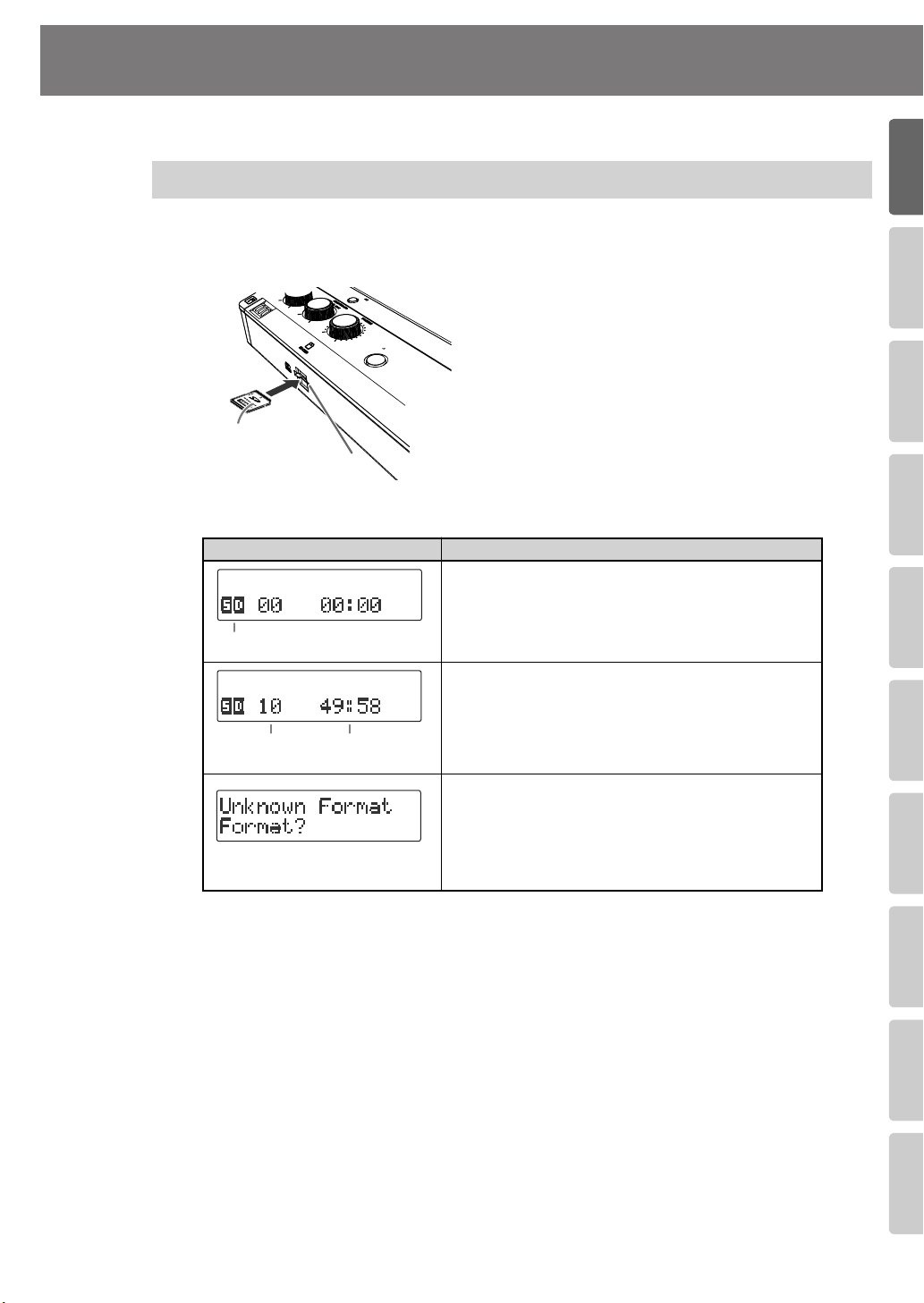
Vérification/
préparation Enregistrement Ecoute
Fonctions
pratiques Suppression Graver un CD Editer une carte
Information/
Affichage Fonctions Appendice
Préparation d’une carte de mémoire SD
Voici comment préparer une carte SD pour l’enregistrement.
Insérer une carte de mémoire SD
1 Insérez une carte SD dans la fente prévue à cet effet sur la face avant du
CD-2i.
Orientez le côté imprimé de la carte SD vers le haut
et insérez la carte jusqu’à ce qu’un déclic se
produise.
* Insérez prudemment la carte de mémoire SD
jusqu’au bout: elle doit être fermement mise en
place. Si vous insérez la carte de force dans le
mauvais sens, vous risquez d’endommager le
CD-2i ou la carte SD.
Affichage Etat de la carte SD
Rien n’a encore été enregistré.
Source audio
Des morceaux ont été enregistrés.
*Si la carte SD contient des enregistrements, le nombre
total de morceaux et la durée de reproduction totale
Nombre total
de plages
Durée totale de
reproduction
apparaissent à l’écran quand les informations de la
carte sont chargées.
La carte SD ne peut pas être utilisée telle quelle avec le
CD-2i.
*Si ce message apparaît, formatez la carte avant de
l’utiliser avec le CD-2i). Pour en savoir plus, lisez à la
page suivante la section “Si l’écran affiche ‘Unknown
Format’”.
25
Page 26
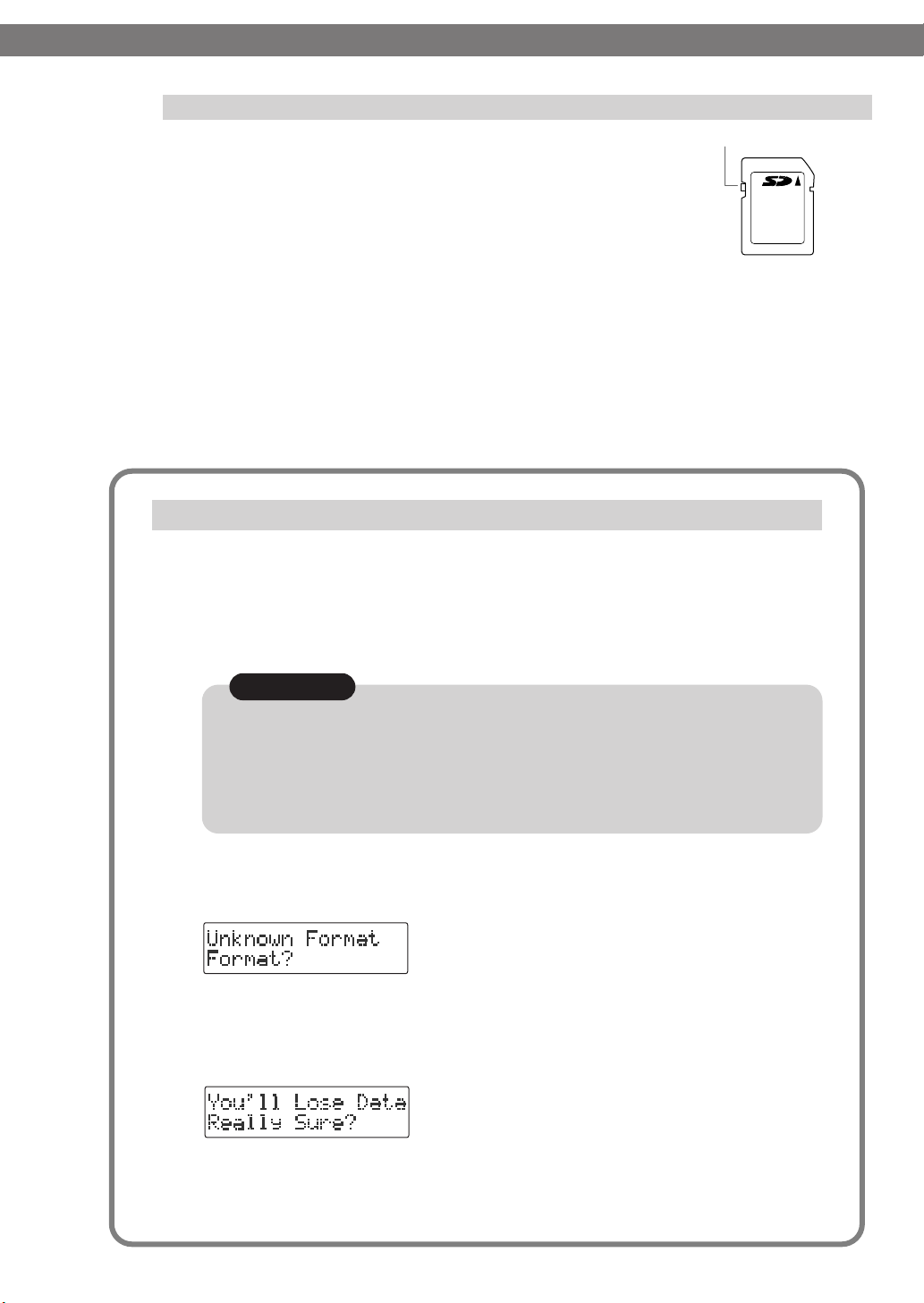
Préparation d’une carte de mémoire SD (suite)
Protection de la carte de mémoire
Vous pouvez protéger le contenu de la carte de mémoire
contre l’effacement. Pour protéger une carte, faites glisser
l’onglet de protection latéral en position de verrouillage.
Pour effacer des données de la carte, déverrouillez la
protection.
Si l’écran affiche ‘Unknown Format’
Si vous insérez une carte SD neuve que vous avez achetée dans un magasin de matériel
informatique ou une carte SD formatée sur un ordinateur ou un appareil photo
numérique, le message “Unknown Format. Format?” peut apparaître.
Pour pouvoir utiliser cette carte SD avec le CD-2i, il faut la formater. Procédez comme
suit pour formater la carte.
Onglet de protection
Note
●
Durant le formatage, ne coupez jamais l’alimentation de l’appareil et n’extrayez pas la carte
SD.
●
Lors du formatage de la carte SD, vous perdez toutes les données qu’elle contient. Il est
impossible de récupérer les données effacées de cette façon. Vérifiez donc bien que vous
n’avez plus besoin des données de la carte.
1 Pour lancer le formatage, appuyez sur le bouton [ENTER].
2 Si vous êtes certain de vouloir poursuivre l’opération, appuyez sur
[ENTER].
(Pour annuler l’opération, appuyez sur le bouton [EXIT].)
L’écran affiche “Processing…” et le formatage de la carte démarre. Quand le formatage
est terminé, la page affichant la source audio réapparaît.
26
Page 27
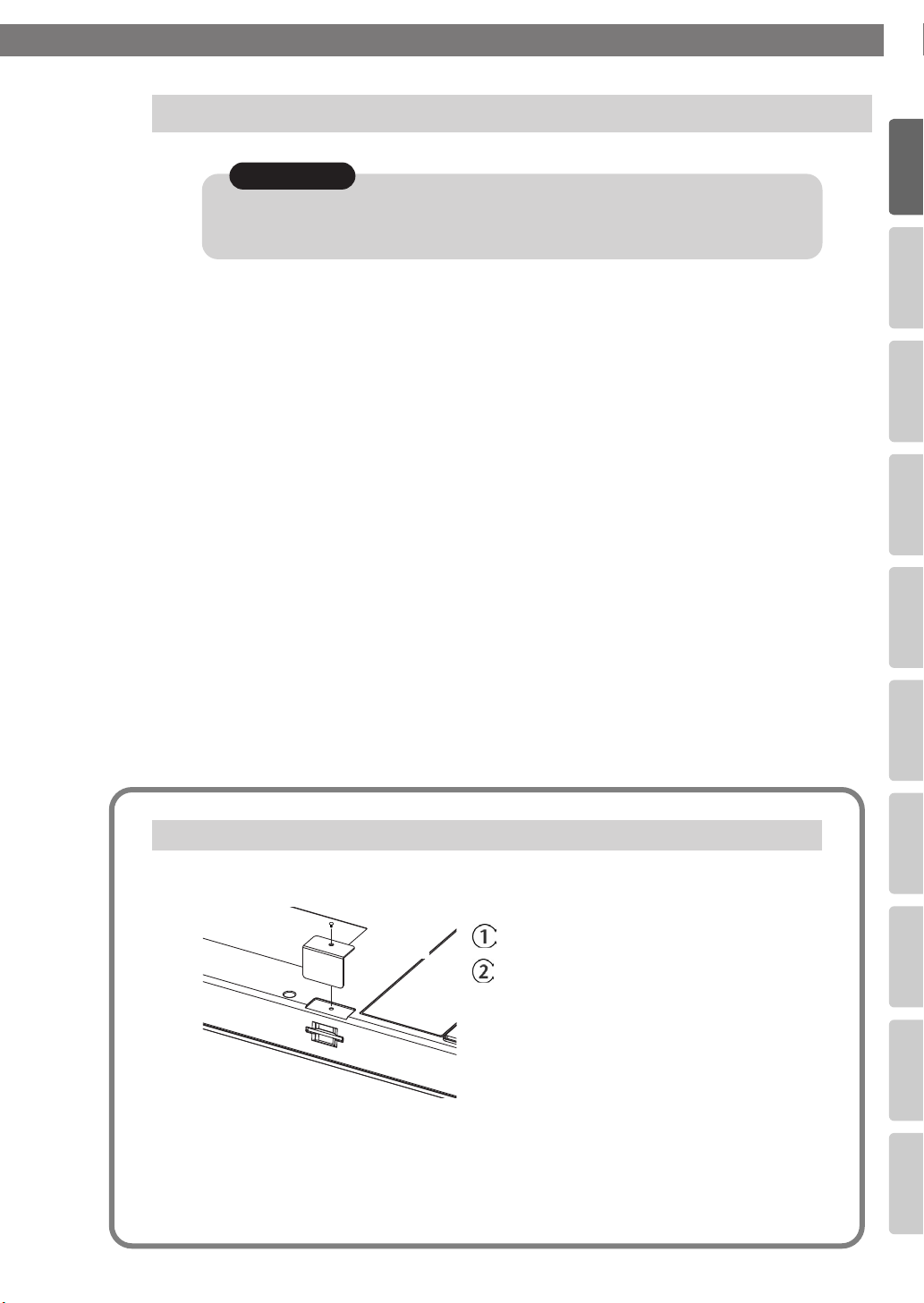
Préparation d’une carte de mémoire SD (suite)
Vérification/
préparation Enregistrement Ecoute
Fonctions
pratiques Suppression Graver un CD Editer une carte
Information/
Affichage Fonctions Appendice
Extraire une carte de mémoire SD
Note
N’insérez et n’extrayez jamais de carte de mémoire SD tant que l’appareil est sous tension.
Vous risqueriez de corrompre les données de l’appareil ou de la carte de mémoire SD.
1 Coupez l’alimentation (☞ page 22, 24).
2 Poussez doucement la carte SD vers l’intérieur puis relâchez la pression.
La carte est partiellement extraite et il ne vous reste plus qu’à la retirer.
Utiliser la protection antivol de la carte SD
Pour éviter le vol de la carte SD insérée dans l’appareil, vous pouvez utiliser la protection
antivol fournie avec le CD-2i.
*
Face inférieure du
CD-2i
* Veillez à ne pas serrer excessivement la vis. Vous risqueriez d’endommager la tête de la vis.
* Veillez à ne pas perdre la vis.
* Conservez la vis hors de portée des enfants pour éviter qu’ils ne l’avalent.
*
*
Retirez la vis de la face inférieure.
Utilisez cette vis pour fixer la protection antivol.
27
Page 28

Préparer un CD
Cette section explique comment préparer un CD-R/RW pour l’enregistrement ou un CD de
musique pour la reproduction.
Insérer un CD
Note
N’utilisez pas de CD sur lesquels une étiquette a été collée. Vous risquez de ne pas pouvoir
éjecter le CD ou d’endommager le CD-2i.
1 Appuyez sur le bouton [CD EJECT ( )].
Le tiroir s’ouvre partiellement. Tirez-le pour l’ouvrir complètement.
2 Placez le CD dans le tiroir.
Vérifiez que le CD est bien maintenu sur l’axe central.
3 Poussez sur le tiroir pour le fermer.
Placez le disque en orientant le label vers le haut.
Affichage Etat du CD
Rien n’a encore été enregistré.
Source audio
Des morceaux ont été enregistrés (archivés).
*Si le CD-R/RW contient des enregistrements ou sur un
CD de musique, le nombre total de morceaux et la
Nombre total
de plages
Durée totale de la
reproduction
durée de reproduction totale apparaissent à l’écran
quand les informations du CD sont chargées.
28
Page 29
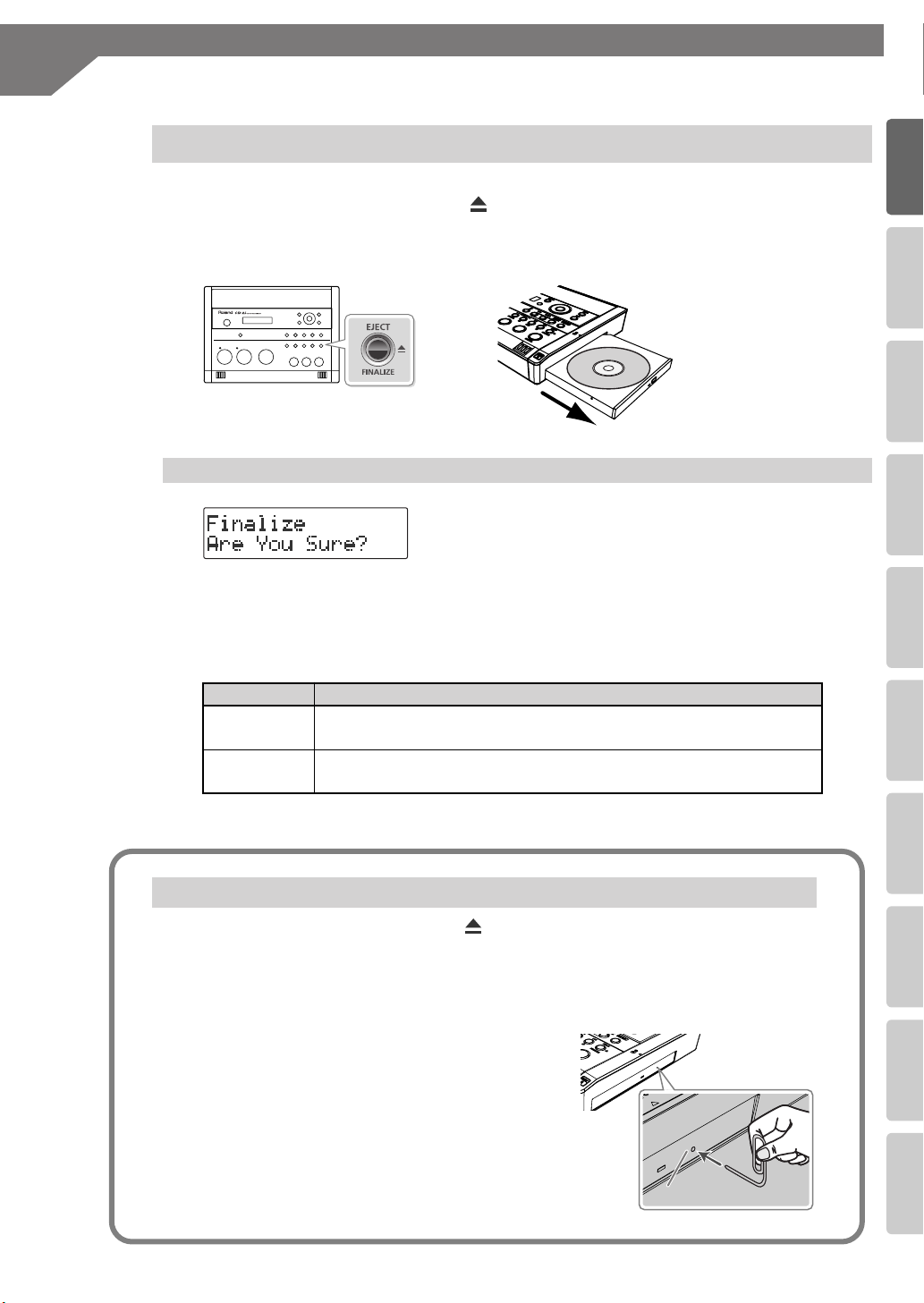
Vérification/
préparation Enregistrement Ecoute
Fonctions
pratiques Suppression Graver un CD Editer une carte
Information/
Affichage Fonctions Appendice
Préparer un CD (suite)
Extraire le CD
1 Appuyez sur le bouton [EJECT ( )].
Quand le tiroir du CD est entrouvert, tirez-le pour l’ouvrir complètement.
Si l’écran affiche ‘Finalize Are You Sure?’
Si le CD-R/RW n’a pas encore été finalisé, le message
“Finalize Are You Sure?” apparaît. Si vous ne voulez pas
encore finaliser le disque pour l’utiliser sur d’autres
lecteurs CD, appuyez sur le bouton [EXIT] et retirez le
disque du tiroir.
Pour en savoir plus sur la finalisation, voyez “Finaliser un CD-R/RW pour l’utiliser sur un
autre lecteur CD (Finalize)” (page 102).
Finalisation Action
Oui
Non
Appuyez sur le bouton [ENTER].
Le CD-RW est finalisé puis éjecté.
Appuyez sur le bouton [EXIT].
Le CD-R/RW est éjecté.
S’il est impossible d’éjecter le disque
Si une pression sur le bouton [EJECT ] n’éjecte pas le disque, vous pouvez utiliser
l’orifice d’éjection de secours pour éjecter le CD de force.
*N’utilisez l’orifice d’éjection de secours pour éjecter le CD que lorsque le CD-2i est HORS tension.
1 Coupez l’alimentation (☞ page 22).
2 Insérez une fine tige (un trombone déplié,
par exemple) dans l’orifice d’éjection de
secours.
Insérez et retirez la tige plusieurs fois jusqu’à ce
que le CD sorte.
Orifice d’éjection de secours
29
Page 30
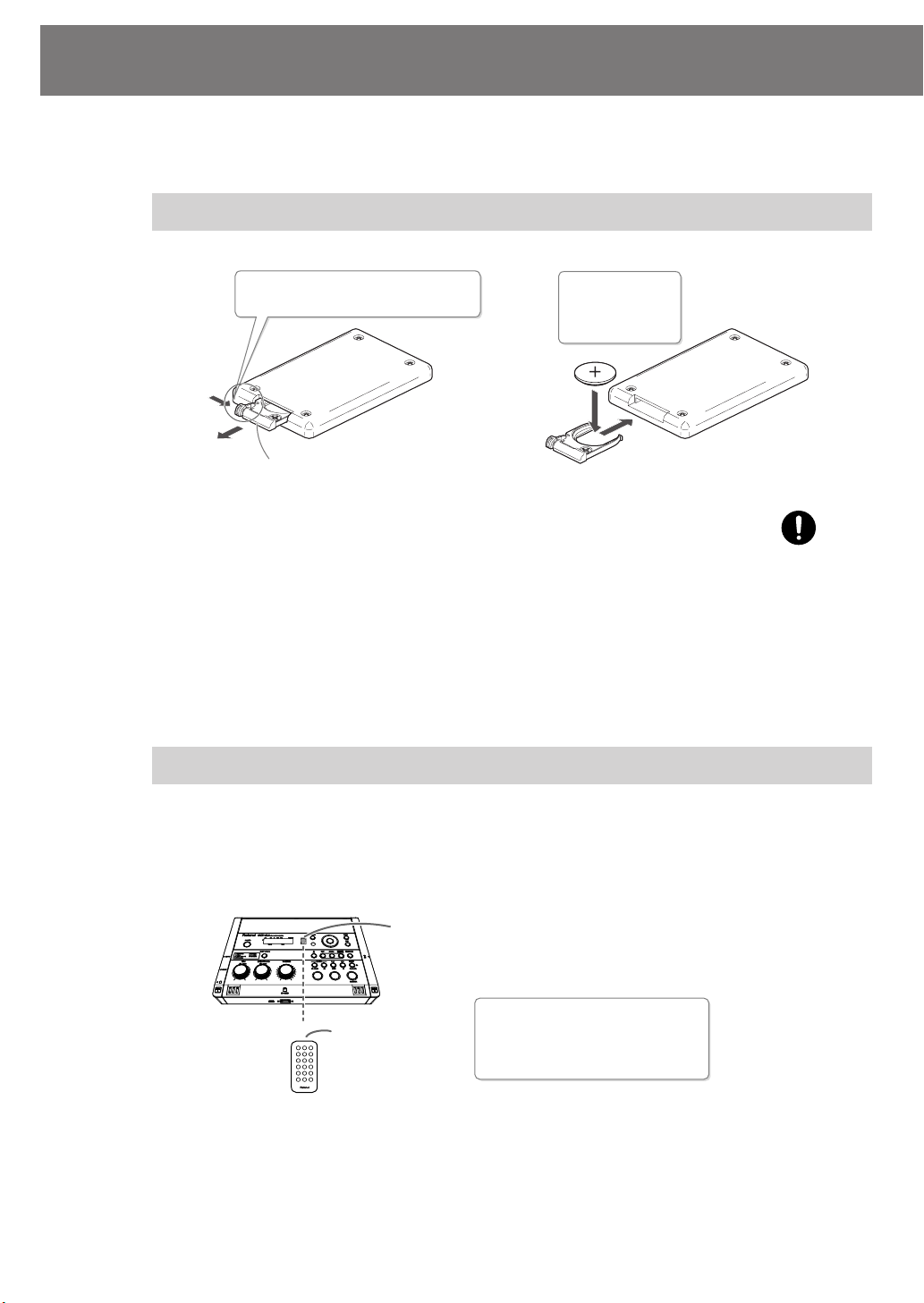
Préparer la télécommande
A la sortie d’usine, une pile bouton au lithium est installée dans la télécommande. Pour
utiliser la télécommande, retirez simplement le film de protection isolant sortant du
compartiment à pile.
Remplacer la pile de la télécommande
Installez une pile bouton au lithium dans la télécommande.
Appuyez ici dans la direction de la flèche
tout en extrayant le support.
1
Face arrière de la
télécommande
Support à pile
* Utilisez uniquement une pile au lithium du type spécifié (CR2025). Insérez-la
convenablement en respectant la polarité indiquée.
2
Types de piles:
Pile au lithium
(CR2025)
1 Extrayez le support à pile.
2 Insérez une pile au lithium CR2025 comme illustré.
3 Réinsérez le support à pile.
Enfoncez-le jusqu’à ce qu’un déclic indique qu’il est en place.
Utiliser la télécommande
30
Pointez la télécommande vers le capteur du CD-2i et restez au sein de sa plage de
fonctionnement.
Quand le capteur de la télécommande détecte une opération sur la télécommande, le
bouton [ENTER] clignote.
Capteur de télécommande
Plage de fonctionnement de la
Transmetteur
* Si, dans la plage d’action de la télécommande, il y a des obstacles entre elle et le capteur ou si
l’angle d’utilisation est à la limite de la plage, la télécommande peut ne pas fonctionner.
* L’autonomie de la pile dépend des conditions d’utilisation. Plus la pile faiblit, plus l’angle de
fonctionnement se rétrécit. Dans ce cas, remplacez la pile.
* Si vous n’utilisez pas la télécommande durant une période prolongée, retirez la pile.
* Si un projecteur ou une autre source lumineuse puissante est dirigée vers le capteur de l’appareil,
il est moins réactif.
télécommande
Distance: 5 mètres
Angle: 45 degrés ou moins
Page 31

Vérification/
préparation Enregistrement Ecoute
Fonctions
pratiques Suppression Graver un CD Editer une carte
Information/
Affichage Fonctions Appendice
Préparer la télécommande (suite)
Désactiver la télécommande
Pour éviter toute opération accidentelle à partir de la télécommande, vous pouvez la
désactiver.
1 Appuyez sur le bouton [MENU] pour afficher le menu et sélectionnez
“Remote Control”.
Appuyez sur le bouton [MENU] pour afficher le menu.
Utilisez les boutons [ ] [ ] pour choisir “Remote
Control”.
Appuyez sur le bouton [ENTER] pour confirmer votre
choix.
2 Désactivez la télécommande avec les boutons [+] [–].
Réglage Explication
Off La télécommande est désactivée.
On (réglage d’usine) La télécommande est activée.
3 Appuyez deux fois sur le bouton [EXIT].
Vous retournez à la page affichant la source audio.
31
Page 32

Utilisation du menu
Quand vous appuyez sur le bouton [MENU], le menu apparaît à l’écran. Ce menu permet
d’effectuer des réglages pour l’enregistrement/la reproduction et des réglages concernant le
CD-2i.
Il est impossible d’accéder au menu en mode d’attente d’enregistrement ou durant l’enregistrement. Certains paramètres sont également inaccessible quand le CD-2i fonctionne sur piles
ou durant la reproduction.
Pour en savoir davantage sur les paramètres, voyez la “Liste des paramètres”.
1 Appuyez sur le bouton [MENU] pour afficher le menu.
2 Utilisez les boutons [ ] [ ] pour choisir le paramètre à régler.
Catégorie
Paramètre
* Vous pouvez utiliser les
boutons [+] [–] pour
changer de catégorie.
3 Appuyez sur le bouton [ENTER] pour confirmer votre choix.
4 Utilisez les boutons [+] [–] pour changer le réglage.
* Certains éléments du menu, comme l’édition de carte SD, n’ont pas de réglage.
Paramètre
Réglage
5 Appuyez deux fois sur le bouton [EXIT].
Si vous appuyez une fois sur le bouton [EXIT], vous retournez au menu.
32
Page 33

Vérification/
préparation Enregistrement Ecoute
Fonctions
pratiques Suppression Graver un CD Editer une carte
Information/
Affichage Fonctions Appendice
Liste des paramètres
* Le réglage par défaut (réglage d’usine) est imprimé en caractères gras.
* Le symbole ✓ dans la colonne “Piles” ou “Reprod.” (Reproduction) indique que le paramètre est accessible
quand le CD-2i fonctionne sur piles ou durant la reproduction.
Catégorie Paramètre (description) Réglage
Utilisation du menu (suite)
Piles
Reprod.
Page de
référence
Audio
RECORDING
PLAYBACK
MIC Select
(Sélectionne les micros internes ou un micro externe.)
PHANTOM Power
(Coupe/active l’alimentation fantôme pour le micro externe.)
EXT MIC Sens
(Règle la sensibilité du micro externe.)
INT MIC Balance
(Règle la balance de volume gauche/droite des micros
internes.)
INT MIC Exchange
(Echange les canaux gauche et droit des micros internes.)
Limiter
(Règle automatiquement le niveau d’entrée durant
l’enregistrement et évite que des signaux élevés n’entraînent
de la distorsion.)
LINE/PHONO Input
(Sélectionne l’entrée ligne ou phono.)
OUTPUT Select
(Sélectionne la source audio dont le signal est envoyé à la sortie
LINE OUT.)
Auto Rec Start
(Lance automatiquement l’enregistrement quand un signal
d’entrée audio est détecté.)
Auto Marker
(Ajoute automatiquement un numéro de morceau durant
l’enregistrement.)
Auto Marker Lvl
(Détermine le niveau audio considéré comme un silence lors de
l’ajout automatique des numéros de morceaux durant
l’enregistrement.)
Auto Marker Time
(Détermine la durée au terme de laquelle un nouveau numéro
de morceau est ajouté durant l’enregistrement.)
Count-in (Beat)
(Produit un décompte avant l’enregistrement.)
Repeat
(Reproduction en boucle d’un ou de tous les morceaux.)
Resume
(Mémorise la position où le morceau a été arrêté et reprend la
reproduction à partir de cet endroit.)
Bass
(Règle le niveau du grave.)
Treble
(Règle le niveau de l’aigu.)
Reverb
(Ajoute de la réverbération.)
Internal, External
Off, On
Low, High ✓ page 47
L50–C–R50 ✓ page 124
Off, On ✓ page 125
Off, On ✓ page 69
LINE, PHONO
Mix, MIC, LINE, SD/CD ✓ page 128
Off, -48dB, -36dB,
-24dB, -12dB, -6dB
Off, Time, Level ✓ ✓
✓ ✓ page 64
page 67
page 68
-60dB, -54dB, -48dB,
-42dB, -36dB, -30dB,
✓ ✓ page 68
-24dB
2min–15min ✓ ✓ page 67
Off, 1–16 ✓ ✓ page 70
Off, 1 Track, All Tracks ✓ ✓ page 81
Off, On ✓ ✓ page 73
-10–0–+10 ✓ ✓ page 74
-10–0–+10 ✓ ✓ page 74
Off, Light, Medium,
Deep
✓ ✓ page 75
33
Page 34

Utilisation du menu (suite)
Catégorie Paramètre (description) Réglage
Piles
Reprod.
Page de
référence
SD CARD
CD-R/RW
Erase One?
(Supprime le morceau sélectionné.)
SD Erase All?
(Supprime tous les morceaux.)
Move?
(Déplace le morceau.)
Trim In?
(Supprime le silence au début du morceau.)
Trim Out?
(Supprime le silence à la fin du morceau.)
Divide?
(Divise le morceau en deux.)
Combine?
(Combine deux morceaux pour n’en former qu’un seul.)
Normalize?
(Maximise le volume du morceau.)
Change Key?
(Change la tonalité du morceau choisi et crée un nouveau
morceau.)
Change Pitch?
(Change la hauteur du morceau choisi et crée un nouveau
morceau.)
Change Speed?
(Change la vitesse de reproduction du morceau choisi et crée
un nouveau morceau.)
Center Cancel
(Supprime le signal audio central du morceau et crée un
nouveau morceau.)
Overdub CD→SD?
(Ajoute un enregistrement d’instrument ou de chant à un
morceau d’un CD.)
Overdub SD→SD?
(Ajoute un enregistrement d’instrument ou de chant à un
morceau enregistré sur carte SD.)
Format?
(Formate la carte de mémoire SD.)
Card Info
(L’écran affiche des informations concernant la carte SD.)
Erase Last?
(Efface le dernier morceau du CD-RW.)
CD Erase All?
(Efface tous les morceaux du CD-RW.)
Unfinalize?
(Annule la finalisation du CD-RW.)
Make Backup?
(Fait une copie d’un CD de musique original.)
Write (SD→CD)?
(Crée un CD à partir de morceaux sélectionnés sur une carte
SD.)
Disc Info
(Affiche des informations concernant le CD-R/RW.)
— ✓ page 88
— ✓ page 89
— ✓ page 106
— ✓ page 90
— ✓ page 92
— ✓ page 107
— ✓ page 109
— ✓ page 110
-6–0–+5 ✓ page 111
-100–0–+100 ✓ page 112
50–100–+125 ✓ page 113
On1, On2 page 114
— page 58
— ✓ page 61
— ✓ page 123
— ✓ page 116
— page 94
— page 95
— page 96
— page 103
— page 97
— page 117
34
Page 35

Vérification/
préparation Enregistrement Ecoute
Fonctions
pratiques Suppression Graver un CD Editer une carte
Information/
Affichage Fonctions Appendice
Catégorie Paramètre (description) Réglage
Utilisation du menu (suite)
Piles
Reprod.
Page de
référence
Tuner/Tone?
TUNER
(Active l’accordeur ou produit un signal de référence.)
Auto Power Off
(Active/désactive la mise hors tension automatique au terme
d’une période d’inactivité spécifiée.)
Remote Control
(Active/désactive la télécommande.)
Contrast
SYSTEM
(Règle le contraste de l’écran.)
Backlight Timer
(Détermine le délai d’atténuation du rétroéclairage de l’écran.)
Language ( )
(Sélectionne la langue d’affichage.)
Factory Reset?
(Rétablit les réglages d’usine des paramètres du menu.)
Catégorie Paramètre (description) Réglage
Sound
(Sélectionne le son du métronome.)
Tempo
METRONOME
(Règle le tempo du métronome.)
Beat
(Spécifie le timing des temps forts du métronome.)
Level
(Règle le volume du métronome.)
Key
(Transpose la reproduction du morceau par demi-tons.)
Key
Pitch
(Change la hauteur de la reproduction du morceau par
centièmes de demi-ton [“cents”].)
Speed
(Accélère/ralentit la reproduction.)
Speed
Tape Mode
(La hauteur de reproduction change en fonction de la vitesse
Center
Cancel
de reproduction, comme pour un enregistrement sur bande.)
Center Cancel
(Supprime ou minimise le signal central comme le chant.)
Fréquence
435–440–445
Signal sonore
A3–A4–A5
✓ page 86
✓ page 87
Off, 5min, 10 min,
15,min, 30 min, 60 min,
✓ page 22
90 min , 120 min
Off, On ✓ ✓ page 31
1–5–8 ✓ ✓ page 118
Off, 2 sec, 5 sec,
10 sec, 20 sec
EN English,
JP
ES Español, DE Deutsch
✓ ✓ page 119
✓ ✓ page 120
FR Français, IT Italiano
— ✓ ✓ page 122
Piles
Reprod.
Page de
référence
Silent, Bell, Click, Voice ✓ ✓ page 83
20–120–250 ✓ ✓ page 83
0–4–7, ,
✓ ✓ page 84
-6–0–+6 ✓ ✓ page 84
-6–0–+5 ✓ ✓ page 77
-100–0–+100 ✓ ✓ page 78
50–100–125 ✓ ✓ page 79
Off, On ✓ ✓ page 79
On1, On2 ✓ ✓ page 80
35
Page 36

Fonction ‘Easy Guide’
La fonction “Easy Guide” vous permet d’utiliser le CD-2i en suivant simplement les instructions
à l’écran, sans devoir ouvrir le mode d’emploi.
1 Appuyez sur le bouton [EASY GUIDE].
2 Utilisez les boutons [ ] [ ] pour choisir l’opération pour laquelle vous
souhaitez être guidé.
“Easy Guide” est disponible pour les sept opérations suivantes.
Opération
Description
Opération Explication
1. Recording
2. Erase Suppression d’une plage d’une carte SD ou d’un CD-RW.
3. Write (SD→CD)
4. CD Backup Copie de secours de votre CD de musique original.
5. Karaoke
6. Overdub
7. Rehearsal
Enregistrement du chant ou d’un instrument sur carte SD ou sur
CD-R/RW.
Création d’un CD de musique en copiant des enregistrements d’une
carte SD sur CD-R/RW.
Durant la reproduction d’un CD de musique, vous pouvez y ajouter
votre chant et enregistrer l’ensemble (chant plus accompagnement) sur
carte SD.
Durant la reproduction d’un morceau enregistré au préalable sur carte
SD, vous pouvez ajouter le chant ou un autre instrument et enregistrer
le tout sur une nouvelle plage.
Règle automatiquement le niveau d’entrée pendant que vous vous
exercez à jouer ou à chanter.
3 Appuyez sur le bouton [ENTER] pour confirmer votre choix.
4 Utilisez le CD-2i en suivant les instructions à l’écran.
Si vous changez d’avis en cours de procédure, appuyez sur [EXIT].
36
Pour en savoir plus sur les paramètres à régler aux différentes pages d’écran
“Easy Guide”, voyez “Réglages ‘Easy Guide’” (page 37).
Page 37

Vérification/
préparation Enregistrement Ecoute
Fonctions
pratiques Suppression Graver un CD Editer une carte
Information/
Affichage Fonctions Appendice
Réglages ‘Easy Guide’
Cette section décrit les paramètres que vous pouvez régler aux différentes pages d’écran
“Easy Guide”.
1. Recording
Affichage Explication
Sélection du support d’enregistrement.
CD-R/RW Enregistrement sur CD-R/RW.
SD Card Enregistrement sur carte SD.
Sélectionnez ce que vous voulez enregistrer.
Easy INT MIC Test d’enregistrement avec les micros internes.
Acoustic Inst Enregistrement d’un instrument acoustique (piano, guitare,
instrument à cordes ou à vent etc.).
Vocal Enregistrement du chant.
2. Erase
Affichage Explication
Digital Piano Enregistrement d’un instrument électronique (piano
numérique, synthé etc.).
Casette Tape Enregistrement de données d’une cassette ou d’un MD.
Record Player Enregistrement d’un vinyle.
Speech Enregistrement d’une conférence.
Sélectionnez le mode de réglage du niveau d’enregistrement.
No Réglage manuel du niveau d’entrée avec la commande [MIC]
ou [LINE/PHONO].
Yes Après une répétition (“rehearsal”), le niveau est réglé
automatiquement.
Sélectionnez le support à effacer.
CD-RW Suppression de plages d’un CD-R/RW.
SD Card Suppression de plages d’une carte SD.
Sélectionnez le mode de suppression des morceaux.
All Tracks Tous les morceaux sont effacés.
Last Track Le dernier morceau du CD-RW est effacé.
1 Track Le morceau choisi est effacé.
* Si vous utilisez une carte SD, vous pouvez sélectionner “All Tracks” ou “1 Track”.
* Si vous utilisez un CD-RW, vous pouvez sélectionner “All Tracks” ou “Last Track”.
37
Page 38

Réglages ‘Easy Guide’ (suite)
3. Write (SD→CD)
Affichage Explication
Déterminez si le disque doit être finalisé après la gravure.
Yes A la fin de la gravure, le disque est finalisé et votre CD de
No Le disque n’est pas finalisé à la fin de la gravure.
4. CD Backup
5. Karaoke
Affichage Explication
Choisissez un morceau.
musique est prêt.
Réglez la fonction “Center Cancel” (page 80).
Chaque pression sur le bouton [CENTER CANCEL] active et coupe alternativement la
fonction. Les options “On1” et “On2” proposent différents types d’annulation du
signal central. Essayez les deux options et choisissez celle qui convient le mieux.
On1
On2
Sélectionnez le mode de réglage du niveau d’enregistrement.
No Réglez le niveau d’entrée avec la commande [MIC].
Yes Après une répétition, le niveau est réglé automatiquement.
6. Overdub
Affichage Explication
Choisissez un morceau.
38
Page 39

Vérification/
préparation Enregistrement Ecoute
Fonctions
pratiques Suppression Graver un CD Editer une carte
Information/
Affichage Fonctions Appendice
7. Rehearsal
Réglages ‘Easy Guide’ (suite)
Affichage Explication
Sélectionnez ce que vous voulez enregistrer.
Easy INT MIC Test d’enregistrement avec les micros internes.
Acoustic Inst Enregistrement d’un instrument acoustique (piano, guitare,
instrument à cordes ou à vent etc.).
Vocal Enregistrement du chant.
Digital Piano Enregistrement d’un instrument électronique (piano
numérique, synthé etc.).
Casette Tape Enregistrement de données d’une cassette ou d’un MD.
Record Player Enregistrement d’un vinyle.
Sélectionnez le mode de réglage du niveau d’enregistrement.
No Réglage manuel du niveau d’entrée avec la commande [MIC]
ou [LINE/PHONO].
Yes Après une répétition, le niveau est réglé automatiquement.
Affichage Explication
Select
: MIC
Sélectionnez le niveau d’entrée à régler.
MIC Le niveau de l’entrée MIC est réglé.
LINE/PHONO Le niveau de l’entrée LINE/PHONO est réglé.
* Le réglage du niveau d’entrée effectué par la fonction “Rehearsal” reste en vigueur jusqu’à ce que
vous actionniez la commande de niveau d’entrée correspondante ou jusqu’à la mise hors tension
de l’appareil. Quand vous remettez l’appareil sous tension, il faut donc à nouveau faire appel à la
fonction “Rehearsal”.
39
Page 40

Enregistrer des instruments acoustiques ou le chant
Enregistrer avec les micros internes
ig.intmic-e.eps
Les micros internes enregistrent un signal stéréo. Les
signaux captés par le micro de droite du CD-2i sont
enregistrés sur le canal droit (R) tandis que ceux du
micro gauche sont enregistrés sur le canal gauche
(L).
Enregistrement sur carte SD Enregistrement sur CD-R/RW
Micro interne
(canal gauche)
Micro interne
(canal droit)
1 Mettez l’appareil sous tension
(☞ page 21, 23).
2 Insérez la carte SD
(☞ page 25).
3 Réglez la source audio sur “SD”.
Appuyez sur le bouton [SD CARD] pour
l’allumer.
1 Mettez l’appareil sous tension
(☞ page 21).
2 Insérez le CD (☞ page 28).
3 Réglez la source audio sur “CD”.
Appuyez sur le bouton [CD] pour l’allumer.
4 Si vous voulez écouter le signal enregistré durant l’enregistrement,
branchez un casque à la prise PHONES située sur le côté du CD-2i.
Le signal capté par les micro internes n’est pas reproduit par les haut-parleurs internes.
Il faut donc utiliser un casque si vous voulez écouter le signal enregistré. Utilisez la com-
mande [VOLUME] pour régler le volume du casque.
40
Fiche pouvant être branchée: mini-jack stéréo
Page 41

Enregistrer des instruments acoustiques ou le chant (suite)
Vérification/
préparation Enregistrement Ecoute
Fonctions
pratiques Suppression Graver un CD Editer une carte
Information/
Affichage Fonctions Appendice
5 Sélectionnez les micros internes.
Appuyez sur le bouton [MENU] pour afficher le menu.
Utilisez les boutons [ ] [ ] pour choisir
“MIC Select”.
Appuyez sur le bouton [ENTER] pour confirmer votre
choix.
Utilisez les boutons [+] [–] pour sélectionner le réglage
“Internal”.
6 Réglez le niveau d’entrée des micros internes.
Sur le côté gauche du CD-2i, réglez le commutateur [MIC LEVEL] sur “MANUAL”.
Réglez le niveau d’entrée des micros internes avec la commande [MIC].
Réglez le volume du signal enregistré. Comme vous n’utilisez pas l’entrée LINE/PHONO, tournez la commande [LINE/PHONO] à fond vers la gauche (désactivée).
Réglez le niveau d’entrée avec la commande [MIC] tout en produisant les signaux que vous
voulez enregistrer.
Réglez le niveau de sorte que le témoin PEAK situé au-dessus de la commande [MIC] s’allume
brièvement pour les signaux les plus forts de l’enregistrement.
*Quand vous actionnez la commande [MIC] ou [LINE/PHONO], vous pouvez entendre un léger
bruit lors du changement du niveau d’enregistrement. Ce n’est pas un dysfonctionnement.
Plus bas Plus fort
A cette position
Témoin PEAK
L’indicateur de niveau reflète le niveau
du signal d’entrée audio.
Niveau d’entrée et résultat de l’enregistrement
●
Si le niveau d’entrée est trop élevé Le CD-2i ne peut pas enregistrer des signaux
dont le niveau dépasse une certaine limite. Le témoin PEAK s’allume pour signaler que le
niveau du signal d’entrée excède cette limite. Si vous enregistrez quand le témoin PEAK
est allumé, l’enregistrement comportera de la distorsion.
●
Si le niveau d’entrée est trop bas L’enregistrement sera dépourvu de distorsion
mais, lors de la reproduction, le signal n’atteindra pas un niveau souhaitable.
41
Page 42

Enregistrer des instruments acoustiques ou le chant (suite)
7 Appuyez sur [ ] (Rec) pour passer en attente d’enregistrement.
Clignote
Télécommande
8 Appuyez sur le bouton [ ] (Play) pour lancer l’enregistrement.
Commencez à jouer/chanter.
Allumé
Télécommande
9 Appuyez sur le bouton [ ] (Stop) pour arrêter l’enregistrement.
Télécommande
Le morceau enregistré est ajouté à la suite des autres sur la carte SD ou sur le CD-R/RW.
Pour écouter le morceau que vous avez enregistré, appuyez sur le bouton [ ] (Play)
immédiatement après l’arrêt de l’enregistrement.
Important
●
Comme le CD-2i est doté de micros très sensibles, des sons indésirables comme le bruit
du graveur CD-R/RW ou du maniement des boutons risquent d’être enregistrés. Dans ce
cas, tentez d’y remédier en diminuant le niveau d’entrée des micros internes.
Vous pouvez aussi enregistrer sur carte SD pour éviter de capter les bruits de fonctionnement du graveur CD-R/RW.
●
Selon la position du CD-2i par rapport à la source, le signal enregistré peut ne pas être
réparti correctement entre les haut-parleurs gauche et droit. Dans ce cas, vous pouvez
régler la balance gauche/droite des micros internes et recommencer l’enregistrement.
Pour en savoir plus, voyez “Régler la balance gauche/droite des micros internes” (page
124).
●
Quand vous actionnez la commande [MIC], vous pouvez entendre un léger bruit lors du
changement du niveau d’entrée. Ce n’est pas un dysfonctionnement.
●
Si vous avez terminé l’enregistrement d’un CD-R/RW et si vous souhaitez l’écouter sur un
autre lecteur CD, il vous reste à finaliser (“Finalize”) le disque. Vous pouvez finaliser le
CD-R/RW avant de l’éjecter. Pour en savoir plus, voyez “Finaliser un CD-R/RW pour l’utiliser sur un autre lecteur CD (Finalize)” (page 102).
42
Page 43

Vérification/
préparation Enregistrement Ecoute
Fonctions
pratiques Suppression Graver un CD Editer une carte
Information/
Affichage Fonctions Appendice
Enregistrer des instruments acoustiques ou le chant (suite)
Réglage automatique du niveau d’entrée pendant que vous vous
exercez (Rehearsal)
Au lieu d’utiliser la commande [MIC] ou [LINE/PHONO] pour régler manuellement le
niveau d’entrée, vous pouvez utiliser cette fonction pour effectuer un réglage automati-
que du niveau d’entrée pendant que vous interprétez ce que vous voulez enregistrer.
“7. Rehearsal” (page 39)
Jouez le passage le plus fort du morceau.
Réglage automatique du niveau d’entrée (Auto Level)
La fonction “Auto Level” permet de régler le niveau d’entrée automatiquement durant
l’enregistrement en fonction du niveau du signal d’entrée. La fonction “Auto Level” est
idéale pour les enregistrements de voix, notamment durant une conférence ou un cours.
Pour utiliser la fonction “Auto Level”, effectuez les réglages suivants à l’étape 6- de
la page 41. Dans ce cas, le niveau d’entrée est réglé automatiquement et vous n’avez
pas besoin d’effectuer l’opération 6- .
Réglez le commutateur [MIC LEVEL] situé sur le panneau latéral du CD-2i
sur “AUTO” (automatique).
Réglage du
commutateur
MANUAL Réglage du niveau d’enregistrement avec la commande [MIC].
AUTO
Explication
Activation de la fonction “Auto Level”. Le niveau d’entrée est réglé automatiquement. Il ne change pas lorsque vous actionnez la commande [MIC].
43
Page 44

Enregistrer des instruments acoustiques ou le chant (suite)
Connexion d’un micro externe pour l’enregistrement
Vous pouvez aussi brancher un micro dynamique ou stéréo
pour enregistrer. Les micros dynamiques sont très résistants
et permettent d’enregistrer des instruments et le chant. De
plus, ils n’ont pas besoin d’alimentation.
* Le CD-2i accepte des micros à condensateur nécessitant une
alimentation fantôme. Branchez un tel micro à la prise XLR.
* Si vous avez des problèmes de bruits ou de distorsion, voyez
“L’enregistrement comporte des bruits parasites ou de la
distorsion” (page 131).
Enregistrement sur carte SD Enregistrement sur CD-R/RW
1 Mettez l’appareil sous tension
(☞ page 21, 23).
2 Insérez la carte SD
1 Mettez l’appareil sous tension
(☞ page 21).
2 Insérez le CD (☞ page 28).
(☞ page 25).
3 Réglez la source audio sur “SD”.
Appuyez sur le bouton [SD CARD] pour
l’allumer.
3 Réglez la source audio sur “CD”.
Appuyez sur le bouton [CD] pour l’allumer.
4 Branchez le micro à la prise EXT MIC située sur le côté du CD-2i.
Fiche pouvant être bran-
chée: Jack 1/4”, XLR
LR
44
Connexion d’un seul micro (mono) Connexion de deux micros (stéréo)
Branchez le micro à la prise MONO (XLR) ou à
la prise L/MONO.
*Si vous la branchez à la prise R,
l’enregistrement se fera uniquement sur le
canal droit (R).
Les signaux captés par le micro branché à la
prise L/MONO sont enregistrés sur le canal
gauche (L) tandis que ceux du micro branché à
la prise R sont enregistrés sur le canal droit (R).
Page 45

Enregistrer des instruments acoustiques ou le chant (suite)
Vérification/
préparation Enregistrement Ecoute
Fonctions
pratiques Suppression Graver un CD Editer une carte
Information/
Affichage Fonctions Appendice
5 Sélectionnez les micros externes.
Appuyez sur le bouton [MENU] pour afficher le menu.
Utilisez les boutons [ ] [ ] pour choisir
“MIC Select”.
Appuyez sur le bouton [ENTER] pour confirmer votre
choix.
Utilisez les boutons [+] [–] pour sélectionner le réglage
“External”.
6 Réglez le niveau d’entrée du micro externe.
Sur le côté gauche du CD-2i, réglez le commutateur [MIC LEVEL] sur “MANUAL”.
Réglez le niveau d’entrée des micros externes avec la commande [MIC].
Réglez le volume du signal enregistré. Comme vous n’utilisez pas l’entrée LINE/PHONO, tournez la commande [LINE/PHONO] à fond vers la gauche (désactivée).
Réglez le niveau d’entrée avec la commande [MIC] tout en produisant les signaux que vous
voulez enregistrer.
Réglez le niveau de sorte que le témoin PEAK situé au-dessus de la commande [MIC] s’allume
brièvement pour les signaux les plus forts de l’enregistrement.
*Quand vous actionnez la commande [MIC] ou [LINE/PHONO], vous pouvez entendre un léger
bruit lors du changement du niveau d’enregistrement. Ce n’est pas un dysfonctionnement.
Plus bas Plus fort
A cette position
Témoin PEAK
* Si le son produit par les haut-parleurs est capté par le micro, il est impossible de régler le niveau
correctement. Pour régler le niveau, réglez la commande [VOLUME] au minimum ou coupez les
haut-parleurs pour qu’ils ne produisent aucun son. Pour écouter le signal enregistré, utilisez un
casque.
Si le signal du micro sature bien que vous ayez diminué la réglage de la commande [MIC],
vous pouvez diminuer son réglage de sensibilité. En usine, la sensibilité du micro externe est
réglée sur “High”. Si l’indicateur de niveau ne bouge pas suffisamment, réglez ce paramètre
sur “Low”. Pour en savoir plus, voyez l’encadré “Réglage de sensibilité du micro externe” à la
page 47.
L’indicateur de niveau reflète le niveau
du signal d’entrée audio.
45
Page 46

Enregistrer des instruments acoustiques ou le chant (suite)
7 Appuyez sur [ ] (Rec) pour passer en attente d’enregistrement.
Clignote
8 Appuyez sur le bouton [ ] (Play) pour lancer l’enregistrement.
Commencez à jouer/chanter.
Allumé
9 Appuyez sur le bouton [ ] (Stop) pour arrêter l’enregistrement.
Télécommande
Télécommande
Télécommande
Le morceau enregistré est ajouté à la suite des autres sur la carte SD ou sur le CD-R/RW.
Pour écouter le morceau que vous avez enregistré, appuyez sur le bouton [ ] (Play)
immédiatement après l’arrêt de l’enregistrement.
Important
●
Les haut-parleurs ne produisent aucun son en mode d’attente d’enregistrement ou durant
l’enregistrement. Pour écouter le signal enregistré, utilisez un casque. (Voyez l’étape 4,
page 40.)
●
Si vous entendez un effet larsen (un phénomène de rétroaction acoustique désagréable)
quand vous utilisez le micro, vous pouvez y remédier en changeant l’orientation du micro,
en l’éloignant des haut-parleurs ou en diminuant le volume.
●
Quand vous actionnez la commande [MIC], vous pouvez entendre un léger bruit lors du
changement du niveau d’entrée. Ce n’est pas un dysfonctionnement.
●
Si vous avez terminé l’enregistrement d’un CD-R/RW et si vous souhaitez l’écouter sur un
autre lecteur CD, il vous reste à finaliser (“Finalize”) le disque. Vous pouvez finaliser le CDR/RW avant de l’éjecter. Pour en savoir plus, voyez “Finaliser un CD-R/RW pour l’utiliser
sur un autre lecteur CD (Finalize)” (page 102).
46
Page 47

Enregistrer des instruments acoustiques ou le chant (suite)
Vérification/
préparation Enregistrement Ecoute
Fonctions
pratiques Suppression Graver un CD Editer une carte
Information/
Affichage Fonctions Appendice
Réglage de sensibilité du micro externe
Vous pouvez régler la sensibilité en fonction du micro externe utilisé.
1 Appuyez sur le bouton [MENU] pour afficher le menu et sélectionnez
“EXT MIC Sens”.
Appuyez sur le bouton [MENU] pour afficher le menu.
Utilisez les boutons [ ] [ ] pour choisir
“EXT MIC Sens”.
Appuyez sur le bouton [ENTER] pour confirmer votre
choix.
2 Utilisez les boutons [+] [–] pour changer le réglage de sensibilité du micro
externe.
Réglage Explication
Diminue la sensibilité du micro externe. Si l’indicateur de niveau affiche en per-
Low
High
(réglage
d’usine)
manence un niveau élevé lors du réglage du niveau, choisissez le réglage de
sensibilité “Low”. Ce réglage convient pour un micro à condensateur.
Augmente la sensibilité du micro externe. Si l’indicateur de niveau affiche en
permanence un niveau bas lors du réglage du niveau, choisissez le réglage de
sensibilité “High”. Ce réglage convient pour un micro dynamique.
3 Appuyez deux fois sur le bouton [EXIT].
Vous retournez à la page affichant la source audio.
47
Page 48
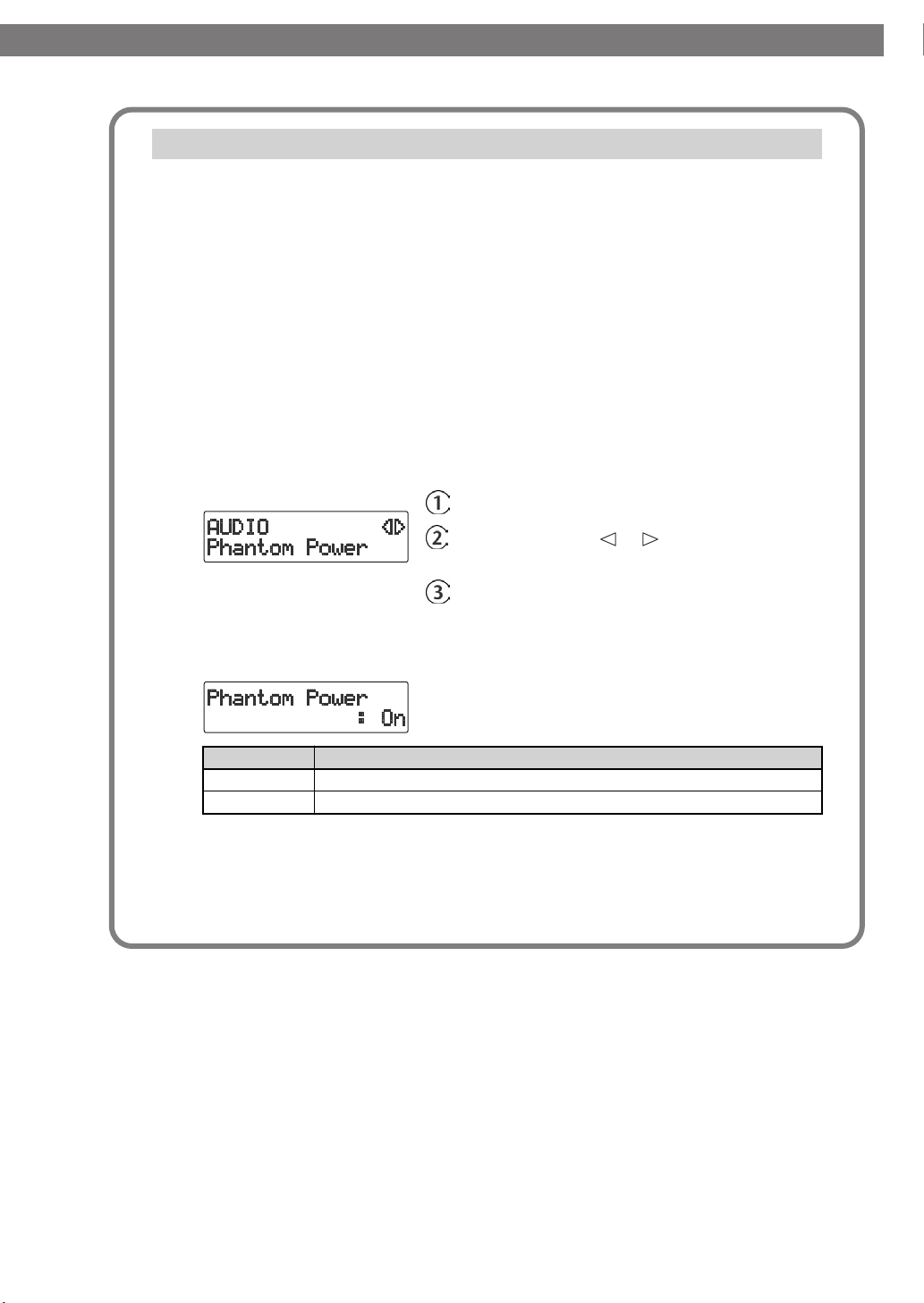
Enregistrer des instruments acoustiques ou le chant (suite)
Alimentation fantôme
La prise EXT MIC MONO peut fournir une alimentation fantôme de 48V pour un micro
à condensateur.
Activez l’alimentation fantôme si vous utilisez un micro à condensateur nécessitant cette
alimentation.
* Pour pouvoir bénéficier d’une alimentation fantôme, il faut utiliser l’adaptateur secteur fourni avec
l’appareil.
* Veillez à couper l’alimentation fantôme si le dispositif branché ne nécessite pas d’alimentation
fantôme. Envoyer une alimentation fantôme à un micro dynamique ou à un lecteur audio peut
entraîner des dysfonctionnements. Avant toute utilisation, veuillez consulter la fiche technique du
micro que vous allez brancher.
(Alimentation fantôme fourni par cet appareil: DC 48V, 10mA maximum.)
1 Appuyez sur le bouton [MENU] pour afficher le menu et sélectionnez
“Phantom Power”.
Appuyez sur le bouton [MENU] pour afficher le menu.
Utilisez les boutons [ ] [ ] pour choisir
“Phantom Power”.
Appuyez sur le bouton [ENTER] pour confirmer votre
choix.
2 Utilisez les boutons [+] [–] pour activer ou couper l’alimentation fantôme.
Réglage Explication
Off L’alimentation fantôme est coupée.
On L’alimentation fantôme est active.
* Il faut quelques secondes pour que l’alimentation fantôme soit activée ou coupée. Durant ce
temps, le signal du micro est coupé, rendant l’enregistrement impossible.
3 Appuyez deux fois sur le bouton [EXIT].
Vous retournez à la page affichant la source audio.
48
Page 49

Vérification/
préparation Enregistrement Ecoute
Fonctions
pratiques Suppression Graver un CD Editer une carte
Information/
Affichage Fonctions Appendice
Enregistrer un instrument électronique
Procédez de la façon suivante pour brancher un instrument électronique (piano, clavier etc.)
et enregistrer votre jeu.
Enregistrement sur carte SD Enregistrement sur CD-R/RW
1 Mettez l’appareil sous tension
(☞ page 21, 23).
2 Insérez la carte SD
1 Mettez l’appareil sous tension
(☞ page 21).
2 Insérez le CD (☞ page 28).
(☞ page 25).
3 Réglez la source audio sur “SD”.
Appuyez sur le bouton [SD CARD] pour
l’allumer.
3 Réglez la source audio sur “CD”.
Appuyez sur le bouton [CD] pour l’allumer.
4 Branchez les prises LINE/PHONO IN du CD-2i à votre instrument
électronique (piano numérique, clavier etc.).
Utilisez des câbles audio pour relier les prises LINE/PHONO IN du CD-2i aux sorties de
votre instrument de musique électronique.
Aux sorties de votre instrument
de musique électronique.
RL
Fiches pouvant être branchées:
CD-2i: RCA/cinch
Instrument de musique électronique: RCA/cinch ou jack 1/4”
* Consultez le manuel de votre instrument de musique électronique pour savoir quel type de fiches utiliser.
5 Appuyez sur le bouton [MENU] pour afficher le menu puis sélectionnez
“LINE/PHONO Input”.
Appuyez sur le bouton [MENU] pour afficher le menu.
Utilisez les boutons [ ] [ ] pour choisir
“LINE/PHONO Input”.
Appuyez sur le bouton [ENTER] pour confirmer votre
choix.
Utilisez les boutons [+] [–] pour sélectionner le réglage
“LINE”.
*A la sortie d’usine, ce paramètre est réglé sur “Line”.
49
Page 50

Enregistrer un instrument électronique (suite)
6 Réglez le niveau d’entrée des prises LINE/PHONO IN avec la commande
[LINE/PHONO].
Réglez le volume du signal enregistré. Comme vous n’utilisez pas l’entrée micro, réglez
le commutateur [MIC LEVEL] sur “MANUAL” puis tournez la commande [MIC] à fond à
gauche (désactivée).
Réglez le niveau d’entrée avec la commande [LINE/PHONO] tout en produisant les
signaux que vous voulez enregistrer.
Réglez le niveau de sorte que le témoin PEAK situé au-dessus de la commande [LINE/
PHONO] s’allume brièvement pour les signaux les plus forts de l’enregistrement.
*Quand vous actionnez la commande [MIC] ou [LINE/PHONO], vous pouvez entendre un léger
bruit lors du changement du niveau d’enregistrement. Ce n’est pas un dysfonctionnement.
Plus bas Plus fort
A cette position
Témoin PEAK
L’indicateur de niveau reflète le niveau
du signal d’entrée audio.
7 Appuyez sur [ ] (Rec) pour passer en attente d’enregistrement.
Clignote
Télécommande
8 Appuyez sur le bouton [ ] (Play) pour lancer l’enregistrement.
Commencez à jouer.
Allumé
Télécommande
50
9 Appuyez sur le bouton [ ] (Stop) pour arrêter l’enregistrement.
Télécommande
Le morceau enregistré est ajouté à la suite des autres sur la carte SD ou sur le CD-R/RW.
Pour écouter le morceau que vous avez enregistré, appuyez sur le bouton [ ] (Play)
immédiatement après l’arrêt de l’enregistrement.
Page 51

Vérification/
préparation Enregistrement Ecoute
Fonctions
pratiques Suppression Graver un CD Editer une carte
Information/
Affichage Fonctions Appendice
Enregistrer un instrument électronique (suite)
Important
●
Les haut-parleurs ne produisent aucun son en mode d’attente d’enregistrement ou durant
l’enregistrement. Pour écouter le signal enregistré, utilisez un casque. (Voyez l’étape 4,
page 40.)
●
Quand vous actionnez la commande [LINE/PHONO], vous pouvez entendre un léger bruit
lors du changement du niveau d’entrée. Ce n’est pas un dysfonctionnement.
●
Si vous utilisez des câbles contenant des résistances, le volume des appareils branchés aux
entrées LINE/PHONO IN peut être trop faible. Dans ce cas, utilisez des câbles de connexion qui ne contiennent pas de résistances.
●
Si vous avez terminé l’enregistrement d’un CD-R/RW et si vous souhaitez l’écouter sur un
autre lecteur CD, il vous reste à finaliser (“Finalize”) le disque. Vous pouvez finaliser le CDR/RW avant de l’éjecter. Pour en savoir plus, voyez “Finaliser un CD-R/RW pour l’utiliser
sur un autre lecteur CD (Finalize)” (page 102).
●
Si vous voulez enregistrer votre jeu sur un piano
électronique et votre chant en même temps,
effectuez les connexions illustrées ici pour que le
signal du micro soit également reproduit par les
haut-parleurs du piano électronique.
Avec cette configuration, réglez “LINE OUT
Select” sur “MIC” pour éviter de créer une boucle de rétroaction entre le CD-2i et le piano électrique. Pour en savoir plus, voyez “Sélectionner
la source audio envoyée aux prises
LINE OUT” (page 128).
Entrée
Piano
électronique
Micro
Sortie
51
Page 52

Enregistrer une cassette ou un MD
Cette section explique comment enregistrer des données audio d’une cassette ou d’un MD.
Enregistrement sur carte SD Enregistrement sur CD-R/RW
1 Mettez l’appareil sous tension
(☞ page 21, 23).
2 Insérez la carte SD (☞ page
25).
3 Réglez la source audio sur “SD”.
Appuyez sur le bouton [SD CARD] pour
l’allumer.
1 Mettez l’appareil sous tension
(☞ page 21).
2 Insérez le CD (☞ page 28).
3 Réglez la source audio sur “CD”.
Appuyez sur le bouton [CD] pour l’allumer.
4 Branchez votre appareil audio (platine à cassette ou autre) aux prises
LINE/PHONO IN du CD-2i.
Utilisez des câbles audio pour relier les prises LINE/PHONO IN du CD-2i aux sorties de
votre appareil audio (platine à cassette etc.).
Aux sorties de
l’appareil audio
RL
52
Fiches pouvant être branchées:
CD-2i: RCA/cinch
Appareil audio: RCA/cinch
* Pour les baladeurs, il faut un mini-jack stéréo.
5 Appuyez sur le bouton [MENU] pour afficher le menu puis sélectionnez
“LINE/PHONO Input”.
Appuyez sur le bouton [MENU] pour afficher le menu.
Utilisez les boutons [ ] [ ] pour choisir
“LINE/PHONO Input”.
Appuyez sur le bouton [ENTER] pour confirmer votre
choix.
Utilisez les boutons [+] [–] pour sélectionner le réglage
“LINE”.
*A la sortie d’usine, ce paramètre est réglé sur “LINE”.
Page 53

Vérification/
préparation Enregistrement Ecoute
Fonctions
pratiques Suppression Graver un CD Editer une carte
Information/
Affichage Fonctions Appendice
Enregistrer une cassette ou un MD
6
Réglez le niveau d’entrée des prises LINE/PHONO IN avec la commande
[LINE/PHONO].
Réglez le volume du signal à enregistrer. Comme vous n’utilisez pas l’entrée micro,
réglez le commutateur [MIC LEVEL] sur “MANUAL” puis tournez la commande [MIC] à
fond à gauche (désactivée).
En écoutant le morceau à enregistrer, réglez le niveau d’entrée avec la commande
[LINE/PHONO].
Réglez le niveau de sorte que le témoin PEAK situé au-dessus de la commande
[LINE/PHONO] s’allume brièvement pour les signaux les plus forts du morceau à enre-
gistrer.
*Quand vous actionnez la commande [MIC] ou [LINE/PHONO], vous pouvez entendre un léger
bruit lors du changement du niveau d’enregistrement. Ce n’est pas un dysfonctionnement.
(suite)
Plus bas Plus fort
A cette position
Témoin PEAK
7
Appuyez sur [ ] (Rec) pour passer en attente d’enregistrement.
Clignote
Appuyez sur le bouton [ ] (Play) pour lancer l’enregistrement.
8
Allumé
Lancez la lecture sur l’appareil audio (platine à cassette etc.).
9
L’indicateur de niveau reflète le niveau
du signal d’entrée audio.
Télécommande
Télécommande
Le morceau reproduit est enregistré.
Appuyez sur le bouton [ ] (Stop) pour arrêter l’enregistrement.
10
Télécommande
Le morceau enregistré est ajouté à la suite des autres sur la carte SD ou sur le CD-R/RW.
Pour écouter le morceau que vous avez enregistré, appuyez sur le bouton [ ] (Play)
immédiatement après l’arrêt de l’enregistrement.
53
Page 54

Enregistrer une cassette ou un MD (suite)
Important
●
Les haut-parleurs ne produisent aucun son en mode d’attente d’enregistrement ou durant
l’enregistrement. Pour écouter le signal enregistré, utilisez un casque. (Voyez l’étape 4,
page 40)
●
Quand vous actionnez la commande [LINE/PHONO], vous pouvez entendre un léger bruit
lors du changement du niveau d’entrée. Ce n’est pas un dysfonctionnement.
●
Si vous utilisez des câbles contenant des résistances, le volume des appareils connectés à
l’entrée LINE/PHONO IN peut être trop bas. Dans ce cas, utilisez des câbles de connexion
qui ne contiennent pas de résistances.
●
Si vous avez terminé l’enregistrement d’un CD-R/RW et si vous souhaitez l’écouter sur un
autre lecteur CD, il vous reste à finaliser (“Finalize”) le disque. Vous pouvez finaliser le
CD-R/RW avant de l’éjecter. Pour en savoir plus, voyez “Finaliser un CD-R/RW pour l’utiliser sur un autre lecteur CD (Finalize)” (page 102).
54
Page 55

Vérification/
préparation Enregistrement Ecoute
Fonctions
pratiques Suppression Graver un CD Editer une carte
Information/
Affichage Fonctions Appendice
Enregistrer un vinyle
Cette section explique comment enregistrer un vinyle.
Vous pouvez brancher directement une platine tourne-disque au CD-2i. Si votre platine
tourne-disque dispose d’un égaliseur phono, voyez “Enregistrer une cassette ou un MD”
(page 52).
* Si vous avez des problèmes de bruits ou de distorsion, voyez “L’enregistrement comporte des
bruits parasites ou de la distorsion” (page 131).
Enregistrement sur carte SD Enregistrement sur CD-R/RW
1 Mettez l’appareil sous tension
(☞ page 21, 23).
2 Insérez la carte SD (☞ page
25).
3 Réglez la source audio sur “SD”.
Appuyez sur le bouton [SD CARD] pour
l’allumer.
1 Mettez l’appareil sous tension
(☞ page 21).
2 Insérez le CD (☞ page 28).
3 Réglez la source audio sur “CD”.
Appuyez sur le bouton [CD] pour l’allumer.
4 Branchez votre appareil audio (platine etc.) aux prises LINE/PHONO IN du
CD-2i.
Utilisez des câbles audio pour relier les prises LINE/PHONO IN du CD-2i aux sorties de
votre appareil audio (platine etc.).
Aux sorties de la platine
tourne-disque
RL
Fiches pouvant être branchées:
CD-2i: RCA/cinch
Appareil audio: RCA/cinch
* Le fil de terre de la platine tourne-disque doit être branché à la borne de terre située sur le côté du CD- 2i.
5 Appuyez sur le bouton [MENU] pour afficher le menu puis sélectionnez
“LINE/PHONO Input”.
Appuyez sur le bouton [MENU] pour afficher le menu.
Utilisez les boutons [ ] [ ] pour choisir
“LINE/PHONO Input”.
Appuyez sur le bouton [ENTER] pour confirmer votre
choix.
Utilisez les boutons [+] [–] pour sélectionner le réglage
“PHONO”.
*A la sortie d’usine, ce paramètre est réglé sur “LINE”.
55
Page 56

Enregistrer un vinyle (suite)
6 Réglez le niveau d’entrée des prises LINE/PHONO IN avec la commande
[LINE/PHONO].
Réglez le volume du signal enregistré. Comme vous n’utilisez pas l’entrée micro, réglez
le commutateur [MIC LEVEL] sur “MANUAL” puis tournez la commande [MIC] à fond à
gauche (désactivée).
En écoutant le morceau à enregistrer, réglez le niveau d’entrée avec la commande
[LINE/PHONO].
Réglez le niveau de sorte que le témoin PEAK situé au-dessus de la commande
[LINE/PHONO] s’allume brièvement pour les signaux les plus forts du morceau à enre-
gistrer.
*Quand vous actionnez la commande [MIC] ou [LINE/PHONO], vous pouvez entendre un léger
bruit lors du changement du niveau d’enregistrement. Ce n’est pas un dysfonctionnement.
Plus bas Plus fort
A cette position
Témoin PEAK
L’indicateur de niveau reflète le niveau
du signal d’entrée audio.
7 Appuyez sur [ ] (Rec) pour passer en attente d’enregistrement.
Clignote
Télécommande
8 Appuyez sur le bouton [ ] (Play) pour lancer l’enregistrement.
Commencez à jouer.
9 Lancez la lecture sur l’appareil audio (platine etc.).
Le morceau reproduit est enregistré.
10 Appuyez sur le bouton [ ] (Stop) pour arrêter l’enregistrement.
Télécommande
56
Le morceau enregistré est ajouté à la suite des autres sur la carte SD ou sur le CD-R/RW.
Pour écouter le morceau que vous avez enregistré, appuyez sur le bouton [ ] (Play)
immédiatement après l’arrêt de l’enregistrement.
Page 57

Vérification/
préparation Enregistrement Ecoute
Fonctions
pratiques Suppression Graver un CD Editer une carte
Information/
Affichage Fonctions Appendice
Enregistrer un vinyle (suite)
Important
●
Les haut-parleurs ne produisent aucun son en mode d’attente d’enregistrement ou durant
l’enregistrement. Pour écouter le signal enregistré, utilisez un casque. (Voyez l’étape 4,
page 40.)
●
Quand vous actionnez la commande [LINE/PHONO], vous pouvez entendre un léger bruit
lors du changement du niveau d’entrée. Ce n’est pas un dysfonctionnement.
●
Si vous utilisez des câbles contenant des résistances, il est possible que le niveau de l’appareil branché à l’entrée LINE/PHONO IN soit trop faible. Dans ce cas, utilisez des câbles de
connexion qui ne contiennent pas de résistances.
●
Si vous avez terminé l’enregistrement d’un CD-R/RW et si vous souhaitez l’écouter sur un
autre lecteur CD, il vous reste à finaliser (“Finalize”) le disque. Vous pouvez finaliser le
CD-R/RW avant de l’éjecter. Pour en savoir plus, voyez “Finaliser un CD-R/RW pour l’utiliser sur un autre lecteur CD (Finalize)” (page 102).
57
Page 58

Enregistrer une session de karaoké
Vous pouvez enregistrer simultanément l’accompagnement d’un CD de karaoké et votre
chant capté par un micro sur carte SD (cela vous permet d’ajouter votre interprétation au
morceau d’un CD).
Le CD-2i dispose d’une fonction “Center Cancel” qui vous permet d’utiliser un CD disponible
dans le commerce comme accompagnement pour karaoké. Pour en savoir plus, voyez
“Accompagnement instantané pour karaoké (Center Cancel)” (page 80).
* Pour effectuer cette opération, utilisez l’adaptateur secteur fourni.
1 Mettez l’appareil sous tension (☞ page 21).
2 Insérez la carte SD pour l’enregistrement (☞ page 25)
3 Branchez le micro à la prise EXT MIC située sur le côté du CD-2i.
Fiches pouvant être branchées:
Jack 1/4”, XLR
Connexion d’un seul micro (mono) Connexion de deux micros (stéréo)
Branchez le micro à la prise MONO (XLR) ou à
la prise L/MONO.
*Si vous la branchez à la prise R,
l’enregistrement se fera uniquement sur le
canal droit (R).
Les signaux captés par le micro branché à la
prise L/MONO sont enregistrés sur le canal
gauche (L) tandis que ceux du micro branché à
la prise R sont enregistrés sur le canal droit (R).
4 Sélectionnez les micros externes.
Appuyez sur le bouton [MENU] pour afficher le menu.
Utilisez les boutons [ ] [ ] pour choisir
“MIC Select”.
Appuyez sur le bouton [ENTER] pour confirmer votre
choix.
Utilisez les boutons [+] [–] pour sélectionner le réglage
“External”.
5 Sur le côté gauche du CD-2i, réglez le commutateur [MIC LEVEL] sur
“MANUAL”.
58
Page 59

Vérification/
préparation Enregistrement Ecoute
Fonctions
pratiques Suppression Graver un CD Editer une carte
Information/
Affichage Fonctions Appendice
Enregistrer une session de karaoké (suite)
6 Préparez votre CD de karaoké.
Insérez le CD de karaoké (☞ page 28).
Appuyez sur le bouton [CD] pour l’allumer et réglez la source audio sur “CD”.
Sélectionnez le morceau à enregistrer avec les boutons [ ] [ ].
7 Réglez le niveau de reproduction du CD et le niveau d’entrée du micro.
Ajustez les niveaux pour obtenir la balance souhaitée entre le CD et le chant.
* Si le son produit par les haut-parleurs est capté par le micro, il est impossible de régler le niveau
correctement. Pour régler le niveau, réglez la commande [VOLUME] au minimum ou coupez les
haut-parleurs pour qu’ils ne produisent aucun son. Pour écouter le signal enregistré, utilisez un
casque.
Appuyez sur le bouton [ ] (Play) pour lancer la reproduction du CD.
Appuyez sur le bouton [ ] ou [ ] pour afficher la page de réglage “SD/CD Level”.
Utilisez les boutons [+] [–] pour régler le niveau de reproduction du CD (“SD/CD Level”).
* Si vous n’actionnez pas les boutons [+] [–] dans les cinq
secondes, vous retrouvez l’affichage de la source audio.
Réglage (unité: dB) Explication
Diminuez la valeur pour réduire le niveau de reproduction.
–6~0 (réglage d’usine)~6
Réglez le niveau d’entrée des micros externes avec la commande [MIC].
A titre indicatif, réglez le niveau d’entrée de sorte que le témoin “–3dB” de l’indicateur de
niveau s’allume sporadiquement quand le CD et le chant sont audibles simultanément.
Réglez le volume du signal enregistré. Comme vous n’utilisez pas l’entrée LINE/PHONO, tournez la commande [LINE/PHONO] à fond vers la gauche (désactivée).
Quand vous avez fini de régler le niveau, appuyez sur le bouton [ ] (Stop) pour arrêter la
reproduction du CD.
*Quand vous actionnez la commande [MIC] ou [LINE/PHONO], vous pouvez entendre un léger
bruit lors du changement du niveau d’enregistrement. Ce n’est pas un dysfonctionnement.
Plus bas Plus fort
Plus la valeur est élevée, plus le niveau de reproduction
augmente.
“0” correspond au niveau de reproduction original du CD.
-3dB
A cette position
59
Page 60

Enregistrer une session de karaoké (suite)
8 Appuyez sur le bouton [MENU] pour afficher le menu et sélectionnez
“Overdub CD→SD?”.
Appuyez sur le bouton [MENU] pour afficher le menu.
Utilisez les boutons [ ] [ ] pour choisir “Overdub CD→SD?”.
Appuyez sur le bouton [ENTER] pour confirmer votre choix.
Le CD-2i passe en attente d’enregistrement.
Clignote
Numéro du morceau
du CD à enregistrer
Numéro du morceau
enregistré sur la carte SD.
9 Appuyez sur le bouton [ ] (Play) pour lancer l’enregistrement.
La reproduction de la plage du CD sélectionnée à l’étape 6- commence et l’enregis-
trement sur la carte SD démarre simultanément. Enregistrez votre partie (chant ou ins-
trument).
Allumé
Télécommande
Quand la reproduction du CD s’arrête à la fin du morceau, l’enregistrement s’arrête
automatiquement. Pour arrêter l’enregistrement au milieu du morceau, appuyez sur le
bouton [ ] (Stop). Le morceau enregistré est ajouté à la suite des autres sur la carte SD.
Pour écouter le morceau que vous avez enregistré, appuyez sur le bouton [ ] (Play)
immédiatement après l’arrêt de l’enregistrement.
Durant l’enregistrement, le coin supérieur
droit de l’écran affiche “CD –> SD”.
60
Important
●
Les paramètres “Key” (page 77), “Pitch” (page 78) et “Speed” (page 79) adoptent automatiquement les réglages du morceau original durant l’enregistrement. A la fin de l’enregistrement, ces
paramètres retrouvent les réglages que vous aviez choisis.
●
Les haut-parleurs ne produisent aucun son en mode d’attente d’enregistrement ou durant l’enregistrement. Pour écouter le signal enregistré, utilisez un casque. (Voyez l’étape 4, page 40)
●
Si vous entendez un effet larsen (un phénomène de rétroaction acoustique désagréable) quand vous
utilisez le micro, vous pouvez y remédier en changeant l’orientation du micro, en l’éloignant des
haut-parleurs ou en diminuant le volume.
●
Quand vous actionnez la commande [MIC], vous pouvez entendre un léger bruit lors du changement du niveau d’entrée. Ce n’est pas un dysfonctionnement.
●
Le niveau de reproduction (“SD/CD Level”) est le même pour le CD et la carte SD. A la mise hors
tension, ce paramètre retrouve le réglage “0”.
Page 61

Vérification/
préparation Enregistrement Ecoute
Fonctions
pratiques Suppression Graver un CD Editer une carte
Information/
Affichage Fonctions Appendice
Ajouter une partie à un enregistrement sur carte SD
Ajouter une partie à un enregistrement sur carte SD
Durant la reproduction d’un morceau enregistré au préalable sur carte SD, vous pouvez
ajouter le chant ou un autre instrument et enregistrer le tout sur une nouvelle plage.
Comme vous pouvez jouer et ajouter des parties séparément, vous pouvez, par exemple,
enregistrer la partie de piano puis ajouter le chant ultérieurement.
Carte SD
Plage
1
Piano
Plage
Lecture
1
Piano Piano + chant
Nouveau morceau avec chant
2
Les données audio arrivant via les micros externes, les micros internes et l’entrée LINE/PHONO
peuvent être ajoutées à un morceau de la carte SD. Effectuez les réglages nécessaires en
fonction de vos instruments et de votre installation.
1 Mettez l’appareil sous tension (☞ page 21, 23).
2 Insérez la carte SD (☞ page 25)
3 Faites les préparations pour l’enregistrement.
Si vous utilisez les micros
internes
Si vous utilisez un micro externe
Si vous utilisez les entrées LINE
Si vous utilisez les entrées
PHONO
☞ Effectuez les préparations décrites à l’étape 5, page 40.
☞ Effectuez les préparations décrites aux étapes 4–5, page 44.
☞ Effectuez les préparations décrites aux étapes 4–5, page 49.
☞ Effectuez les préparations décrites aux étapes 4–5, page 55.
4 Préparez votre carte SD.
Appuyez sur le bouton [SD CARD] pour l’allumer et réglez la source audio sur “SD”.
Sélectionnez le morceau à enregistrer avec les boutons [ ] [ ].
61
Page 62

Ajouter une partie à un enregistrement sur carte SD (suite)
5 Réglez le niveau de reproduction de la carte SD et le niveau d’entrée du
signal audio.
Réglez chaque niveau pour obtenir la balance souhaitée entre le niveau des données
audio de la carte SD et le niveau d’entrée du signal audio.
Appuyez sur le bouton [ ] (Play) pour lancer la reproduction du morceau de la carte SD.
Appuyez sur le bouton [ ] ou [ ] pour afficher la page de réglage “SD/CD Level”.
Utilisez les boutons [+] [–] pour régler le niveau de reproduction de la carte SD (“SD/CD Level”).
* Si vous n’actionnez pas les boutons [+] [–] dans les cinq
secondes, vous retrouvez l’affichage de la source audio.
Réglage (unité: dB) Explication
Diminuez la valeur pour réduire le niveau de reproduction.
Plus la valeur augmente, plus le niveau de reproduction
–6~0 (réglage d’usine)~6
Réglez le niveau d’entrée audio.
Réglez le niveau de sorte que l’indicateur de niveau atteigne brièvement “–3dB” quand les
signaux audio de la carte SD et de la source externe sont audibles simultanément.
Quand vous avez fini de régler le niveau, appuyez sur le bouton [ ] (Stop) pour arrêter la
reproduction de la carte SD.
monte.
“0” correspond au niveau de reproduction du morceau original.
-3dB
Utilisation des micros internes
☞Effectuez les préparations décrites à l’étape 6, page 41.
Utilisation de micros externes
☞Effectuez les préparations décrites à l’étape 6, page 45.
Utilisation des entrées LINE/PHONO
☞Effectuez les préparations décrites à l’étape 6, page 50.
Utilisation des entrées PHONO
☞Effectuez les préparations décrites à l’étape 6, page 53.
6 Appuyez sur le bouton [MENU] pour afficher le menu et sélectionnez
“Overdub SD→SD?”.
Appuyez sur le bouton [MENU] pour afficher le menu.
Utilisez les boutons [ ] [ ] pour choisir “Overdub SD→SD?”.
62
Page 63

Vérification/
préparation Enregistrement Ecoute
Fonctions
pratiques Suppression Graver un CD Editer une carte
Information/
Affichage Fonctions Appendice
Ajouter une partie à un enregistrement sur carte SD
Appuyez sur le bouton [ENTER] pour confirmer votre choix.
Le CD-2i passe en attente d’enregistrement.
Morceau à
enregistrer
Appuyez sur le bouton [ ] (Play) pour lancer l’enregistrement.
7
Numéro du nouveau
morceau
Quand la reproduction du morceau sur carte SD sélectionné à l’étape 4- démarre,
l’enregistrement démarre simultanément sur la carte SD. Interprétez votre partie.
(suite)
Clignotent
Allumé
Télécommande
Appuyez sur le bouton [ ] (Stop) pour arrêter l’enregistrement.
8
Durant l’enregistrement, le coin supérieur
droit de l’écran affiche “SD–>SD”.
Le morceau enregistré est ajouté à la suite des autres sur la carte SD. Pour écouter le mor-
ceau que vous avez enregistré, appuyez sur le bouton [ ] (Play) immédiatement
après l’arrêt de l’enregistrement.
Important
●
Les paramètres “Key” (page 77), “Pitch” (page 78) et “Speed” (page 79) adoptent automatiquement les réglages du morceau original durant l’enregistrement. A la fin de l’enregistrement, ces paramètres retrouvent les réglages que vous aviez choisis.
●
Les haut-parleurs ne produisent aucun son en mode d’attente d’enregistrement ou durant
l’enregistrement. Pour écouter le signal enregistré, utilisez un casque. (Voyez l’étape 4,
page 40.)
●
Le niveau de reproduction (“SD/CD Level”) est le même pour le CD et la carte SD. A la
mise hors tension, ce paramètre retrouve le réglage “0”.
●
Pour arrêter l’enregistrement en cours, appuyez sur le bouton [ ] (Stop).
63
Page 64

Fonctions pratiques pour l’enregistrement
Démarrage automatique de l’enregistrement dès l’entrée
d’un signal
Quand le CD-2i est en attente d’enregistrement, l’enregistrement peut démarrer
automatiquement dès l’entrée d’un signal audio dont le niveau excède une valeur
spécifiée.
1 Appuyez sur le bouton [MENU] pour afficher le menu et sélectionnez
“Auto Rec Start”.
Appuyez sur le bouton [MENU] pour afficher le menu.
Utilisez les boutons [ ] [ ] pour choisir
“Auto Rec Start”.
Appuyez sur le bouton [ENTER] pour confirmer votre
choix.
2 Utilisez les boutons [+] [–] pour régler le niveau seuil à partir duquel
l’enregistrement démarre automatiquement.
Réglage Explication
Off (réglage d’usine)
–48dB Niveau d’entrée minimum déclenchant automatiquement
–36dB
–24dB
–12dB
–6dB
Avant de régler le niveau d’entrée, voyez comment l’indicateur de niveau se comporte
au début du morceau. Pour éviter toute perte de signal au début de votre interprétation,
choisissez un niveau de déclenchement inférieur au niveau initial de l’interprétation.
L’enregistrement démarre quand vous appuyez sur [ ] (Play) en
mode d’attente d’enregistrement.
l’enregistrement.
Bas
Signal audio déclenchant l’enregistrement
–48dB –6dB
Elevé
3 Appuyez deux fois sur le bouton [EXIT].
Vous retournez à la page affichant la source audio.
Les préparatifs pour l’enregistrement automatique sont terminés.
64
Page 65

Vérification/
préparation Enregistrement Ecoute
Fonctions
pratiques Suppression Graver un CD Editer une carte
Information/
Affichage Fonctions Appendice
Fonctions pratiques pour l’enregistrement (suite)
Quand vous avez terminé vos réglages pour l’enregistrement automatique, vous pouvez
lancer l’enregistrement de la façon suivante.
1 Appuyez sur le bouton [ ] (Rec).
Clignote
2 Appuyez sur le bouton [ ] (Play).
Le CD-2i passe en attente d’enregistrement.
Clignote
3 Commencez votre interprétation.
Quand le CD-2i détecte un signal audio, l’enregistrement démarre automatiquement.
* Pour éviter toute perte au début de l’enregistrement, ce dernier commence en fait jusqu’à
0,5 secondes avant le point auquel un signal audio excédant le niveau spécifié a été détecté.
4 Appuyez sur le bouton [ ] (Stop) pour arrêter l’enregistrement.
Le morceau enregistré est ajouté à la suite des autres sur la carte SD ou sur le CD-R/RW.
Important
●
L’enregistrement s’interrompt quand vous appuyez sur le bouton [ ] (Play). Dès
qu’un nouveau signal audio est détecté, l’enregistrement démarre automatiquement.
L’endroit où l’enregistrement recommence constitue le début du morceau suivant.
●
L’enregistrement automatique ne fonctionne pas si vous avez sélectionné un décompte
(page 70).
65
Page 66

Fonctions pratiques pour l’enregistrement (suite)
Attribution de numéros de plages durant l’enregistrement (Marker)
Durant l’enregistrement, vous pouvez attribuer un nouveau numéro de plage: les
données enregistrées à partir de cet endroit constituent un nouveau morceau. Il y a trois
façons d’attribuer des numéros de plages.
Attribution de numéros de plages Page de référence
Attribution d’un numéro de plage d’une pression sur le bouton [ ] (Rec)
Attribution automatique de numéros de plages à intervalles fixes
Attribution d’un numéro de plage quand un silence est détecté
Important
●
Il est impossible de supprimer un numéro de plage une fois qu’il a été attribué.
●
Vous ne pouvez attribuer des numéros de plages que durant l’enregistrement.
●
Il est impossible d’attribuer un nouveau numéro de plage à moins de 4 secondes du
numéro de plage précédent.
●
Vous pouvez attribuer jusqu’à 98 numéros de plages (99 morceaux).
●
Quand vous attribuez un nouveau numéro de plage sur un CD-R/RW, un silence de deux
secondes est automatiquement inséré avant chaque nouvelle plage.
No. de plage No. de plage
Interprétation
CD-R/W
●
Il est impossible d’assigner un nouveau numéro de
plage sur un CD-R/RW tant que le message ci-contre
est affiché.
* L’enregistrement se poursuit même quand ce message est affiché.
AB
123
A B
Silence (2 secondes)
Cette page
page 67
page 68
C
C
66
Attribution d’un numéro de plage d’une pression sur le bouton [ ] (Rec)
Vous pouvez attribuer un nouveau numéro de plage quand vous le voulez durant
l’enregistrement. Si vous enregistrez plusieurs morceaux successivement (durant un concert,
par exemple), vous pouvez assigner un numéro à chaque morceau durant l’enregistrement.
1 Pour attribuer un numéro de plage durant l’enregistrement, appuyez sur
le bouton [ ] (Rec).
Le numéro augmente d’une unité et le morceau est assigné à une nouvelle plage.
Télécommande
Page 67

Vérification/
préparation Enregistrement Ecoute
Fonctions
pratiques Suppression Graver un CD Editer une carte
Information/
Affichage Fonctions Appendice
Fonctions pratiques pour l’enregistrement (suite)
Attribution automatique de numéros de plages à intervalles fixes
Lors d’un enregistrement assez long comme une conférence, vous pouvez attribuer
automatiquement des numéros de plage à intervalles fixes pour diviser l’enregistrement.
La division de l’enregistrement en plages distinctes facilite la recherche d’un passage
particulier.
1 Choisissez la façon dont les numéros de plages sont assignés.
Appuyez sur le bouton [MENU] pour afficher le menu.
Utilisez les boutons [ ] [ ] pour choisir
“Auto Marker”.
Appuyez sur le bouton [ENTER] pour confirmer votre
choix.
Utilisez les boutons [+] [–] pour choisir le réglage “Time”.
Réglage Explication
Off Pas d’attribution automatique des numéros de plages.
Time
Level
Les numéros de plages sont attribués automatiquement à intervalles fixes
(spécifiés en minutes) durant l’enregistrement.
Les numéros de plages sont attribués automatiquement quand un silence est
détecté durant l’enregistrement.
2 Choisissez l’intervalle séparant les numéros de plages.
Appuyez sur le bouton [EXIT] pour retourner au menu.
Utilisez les boutons [ ] [ ] pour choisir
“Auto Marker Time”.
Appuyez sur le bouton [ENTER] pour confirmer votre
choix.
Utilisez les boutons [+] [–] pour sélectionner la durée
des plages.
Réglage (unité: minutes) Explication
2 (réglage d’usine) ~15 minutes
Sélection de l’intervalle en minutes séparant les
numéros de plages.
3 Appuyez deux fois sur le bouton [EXIT].
Vous retournez à la page affichant la source audio.
Au cours de l’enregistrement, les numéros de plages sont automatiquement attribués
selon l’intervalle choisi à l’étape 2.
Pour annuler ce réglage, sélectionnez “Off” à l’étape 1.
67
Page 68

Fonctions pratiques pour l’enregistrement (suite)
Attribution d’un numéro de plage quand un silence est détecté
Quand un silence de plus d’une seconde est détecté, l’enregistrement s’interrompt
automatiquement. L’enregistrement reprend automatiquement sous un nouveau
numéro de plage dès que le niveau d’entrée du signal audio dépasse la valeur spécifiée.
Cette fonction est pratique quand vous enregistrez une cassette ou un MD car les
morceaux sont automatiquement séparés grâce aux silences.
1 Choisissez la façon dont les numéros de plage sont assignés.
RéglageExplication
Off Pas d’attribution automatique des numéros de plages.
Les numéros de plages sont attribués automatiquement à intervalles fixes (spécifiés en
Time
minutes) durant l’enregistrement.
Les numéros de plages sont attribués automatiquement quand un silence est détecté
Level
durant l’enregistrement.
Appuyez sur le bouton [MENU] pour afficher le menu.
Utilisez les boutons [ ] [ ] pour choisir
“Auto Marker”.
Appuyez sur le bouton [ENTER] pour confirmer votre
choix.
Utilisez les boutons [+] [–] pour choisir le réglage “Level”.
68
2 Spécifiez le niveau audio considéré comme un silence.
Appuyez sur le bouton [EXIT] pour retourner au menu.
Utilisez les boutons [ ] [ ] pour choisir
“Auto Marker Lvl”.
Appuyez sur le bouton [ENTER] pour confirmer votre
choix.
Utilisez les boutons [+] [–] pour spécifier le niveau audio
considéré comme un silence.
Réglage Explication
–60dB (réglage d’usine) Un niveau inférieur au niveau spécifié est considéré comme un
–54dB
–48dB
–42dB
–36dB
–30dB
–24dB
silence.
Bas
Niveau audio considéré comme un silence
–60dB –24dB
Elevé
3 Appuyez deux fois sur le bouton [EXIT].
Vous retournez à la page affichant la source audio.
Au cours de l’enregistrement, quand le niveau d’entrée est inférieur au niveau spécifié à
l’étape 2 durant plus d’une seconde, il est considéré comme un silence et un nouveau
numéro de plage est automatiquement attribué.
Pour annuler ce réglage, sélectionnez “Off” à l’étape 1.
Page 69

Vérification/
préparation Enregistrement Ecoute
Fonctions
pratiques Suppression Graver un CD Editer une carte
Information/
Affichage Fonctions Appendice
Fonctions pratiques pour l’enregistrement (suite)
Limitation du niveau pour éviter la distorsion (Limiter)
Cette fonction règle automatiquement le niveau d’entrée pour éviter toute distorsion du
signal audio quand le signal d’entrée atteint un niveau excessif.
1 Appuyez sur le bouton [MENU] pour afficher le menu et sélectionnez
“Limiter”.
Appuyez sur le bouton [MENU] pour afficher le menu.
Utilisez les boutons [ ] [ ] pour choisir “Limiter”.
Appuyez sur le bouton [ENTER] pour confirmer votre
choix.
2 Utilisez les boutons [+] [–] pour activer/couper le limiteur.
Réglage Explication
Off Le limiteur est coupé.
On (réglage d’usine) Le limiteur est activé.
3 Appuyez deux fois sur le bouton [EXIT].
Vous retournez à la page affichant la source audio.
Important
Vous ne pouvez pas utiliser le limiteur avec l’entrée LINE/PHONO. Réglez le niveau du signal
d’entrée avec la commande [LINE/PHONO].
69
Page 70

Fonctions pratiques pour l’enregistrement (suite)
Ajouter un décompte avant l’enregistrement (Count-in)
Vous pouvez ajouter un décompte avant l’enregistrement. Un décompte peut vous aider
à bien intégrer le tempo du morceau avant que l’enregistrement ne commence.
1 Appuyez sur le bouton [ ] (métronome) pour activer le métronome.
Allumé
Lit
2 Réglez le son, le tempo et la métrique (le type de mesure) du décompte.
Le son, le tempo et la métrique du décompte sont déterminés par les réglages du
métronome. Voyez les étapes 2~4 de la section “Ajuster la hauteur de référence de la
reproduction (Pitch)” (page 78).
3 Appuyez sur le bouton [MENU] pour afficher le menu et sélectionnez
“Count-in (Beat)”.
Appuyez sur le bouton [MENU] pour afficher le menu.
Utilisez les boutons [ ] [ ] pour choisir
“Count-in (Beat)”.
Appuyez sur le bouton [ENTER] pour confirmer votre
choix.
4 Utilisez les boutons [+][–] pour choisir le nombre de temps décomptés.
Réglage Explication
Off (réglage d’usine) Pas de décompte.
1~16 Définit le nombre de temps du décompte.
5 Appuyez deux fois sur le bouton [EXIT].
Vous retournez à la page affichant la source audio.
70
Page 71

Fonctions pratiques pour l’enregistrement (suite)
Vérification/
préparation Enregistrement Ecoute
Fonctions
pratiques Suppression Graver un CD Editer une carte
Information/
Affichage Fonctions Appendice
Quand vous avez terminé le réglage du décompte, lancez l’enregistrement de la façon
suivante.
1 Appuyez sur le bouton [ ] (Rec).
Le CD-2i passe en attente d’enregistrement.
Clignote
2 Appuyez sur le bouton [ ] (Play).
Le métronome lance un décompte de la durée choisie puis l’enregistrement débute.
Clignote
* Le métronome reste audible durant l’enregistrement.
71
Page 72

Ecouter un CD/une carte de mémoire SD
* Pour écouter un CD, il faut brancher l’adaptateur secteur fourni avec le CD-2i.
Ecouter un CD Ecouter une carte SD
1
Mettez l’appareil sous tension
page 21
(☞
2
Insérez le CD (☞
Réglez la source audio sur “CD”.
3
Appuyez sur le bouton [CD] pour
l’allumer.
Appuyez sur le bouton [ ] (Play) pour lancer la reproduction.
4
5
Servez-vous de la commande [VOLUME] pour régler le volume.
).
page 28
Plus bas Plus fort
).
1
Mettez l’appareil sous tension
page 21, 23
(☞
2
Insérez la carte SD (☞
25
)
Réglez la source audio sur “SD”.
3
Appuyez sur le bouton [SD CARD] pour
l’allumer.
Source Plage reproduite Durée de reproduction
Si vous n’utilisez ni l’entrée de micro ni l’entrée
LINE/PHONO, réglez le niveau d’entrée au minimum.
Entrée micro: Réglez le commutateur [MIC LEVEL]
sur “MANUAL” et tournez la commande [MIC] à fond
à gauche (désactivée).
Entrée LINE/PHONO: Tournez la commande
[LINE/PHONO] à fond à gauche (désactivée).
).
page
écoulée
72
Pour faire ceci…
Arrêter la
reproduction
Interrompre la
reproduction
Retourner au début
d’une plage
Changer de morceau à
grande vitesse
Recul/avance rapide
(recherche)
Reculer/avancer à
grande vitesse
Effectuez cette opération
Appuyez sur le bouton [ ] (Stop).
Si vous appuyez sur ce bouton à l’arrêt, vous retournez à la première plage.
Appuyez sur le bouton [ ] (Play).
Une nouvelle pression sur ce bouton reprend la reproduction où vous l’avez
interrompue.
Appuyez sur le bouton [ ].
Chaque pression sur ce bouton recule d’une plage. Si vous appuyez sur ce
bouton durant la reproduction, vous retournez au début de la plage.
Appuyez sur le bouton [ ].
Chaque pression sur ce bouton avance d’une plage.
A l’arrêt, maintenez le bouton [ ] ou [ ] enfoncé.
Durant la reproduction, maintenez le bouton suivant enfoncé
Bouton [ ]: Recul.
Bouton [ ]: Avance rapide.
En mode Pause, maintenez le bouton [ ] ou [ ] enfoncé.
Page 73

Ecouter un CD/une carte de mémoire SD (suite)
Vérification/
préparation Enregistrement Ecoute
Fonctions
pratiques Suppression Graver un CD Editer une carte
Information/
Affichage Fonctions Appendice
Télécommande
Recherche de morceau, recul/avance rapide
Arrêt/lecture (pause) de morceau
Réglage du volume
Augmente le volume
Diminue le volume.
Note
La commande [VOLUME] du CD-2i ne bouge pas
quand vous réglez le volume avec la télécommande.
Cela signifie que la position de la commande [VOLUME]
ne correspond pas nécessairement au réglage réel de
volume.
Reprendre la reproduction d’un morceau après l’avoir arrêtée (Resume)
Quand vous appuyez sur le bouton [ ] (Stop) durant la reproduction, le CD-2i
mémorise l’endroit où vous avez arrêté la reproduction et la reprend à cet endroit quand
vous relancez la reproduction. Cette fonction s’appelle “Resume”.
1 Appuyez sur le bouton [MENU] pour afficher le menu et sélectionnez
“Resume”.
Appuyez sur le bouton [MENU] pour afficher le menu.
Utilisez les boutons [ ] [ ] pour choisir “Resume”.
Appuyez sur le bouton [ENTER] pour confirmer votre
choix.
2 Utilisez les boutons [+] [–] pour activer/couper la fonction “Resume”.
Réglage Explication
Off (réglage d’usine) La fonction “Resume” est désactivée.
On
La fonction “Resume” est activée. Le CD-2i mémorise l’endroit
où la reproduction a été arrêtée.
3 Appuyez deux fois sur le bouton [EXIT].
Vous retournez à la page affichant la source audio.
Fonctionnement quand la fonction ‘Resume’ est activée
Après avoir appuyé sur le bouton [ ] (Stop) pour arrêter la reproduction, vous pouvez
appuyer sur le bouton [ ] (Play) pour la reprendre au même endroit.
Si, après avoir appuyé sur le bouton [ ] (Stop) pour arrêter la reproduction, vous
appuyez de nouveau sur [ ] (Stop) ou éjectez la carte SD/le CD, la fonction “Resume”
–qui avait mémorisé la position d’arrêt– est désactivée.
73
Page 74

Fonctions pratiques pour la reproduction
Régler le timbre (Bass/Treble)
Vous pouvez régler le timbre de la reproduction.
1 Appuyez sur le bouton [MENU] pour afficher le menu et sélectionnez
“Bass” ou “Treble”.
Appuyez sur le bouton [MENU] pour afficher le menu.
Utilisez les boutons [ ] [ ] pour sélectionner
“Bass” ou “Treble”.
Appuyez sur le bouton [ENTER] pour confirmer votre
choix.
2 Utilisez les boutons [+] [–] pour changer le réglage du timbre.
3 Appuyez deux fois sur le bouton [EXIT].
Vous retournez à la page affichant la source audio.
74
Page 75

Fonctions pratiques pour la reproduction (suite)
Vérification/
préparation Enregistrement Ecoute
Fonctions
pratiques Suppression Graver un CD Editer une carte
Information/
Affichage Fonctions Appendice
Ajouter de la réverbération (Reverb)
Cette fonction ajoute de la réverbération au signal audio d’une carte SD ou d’un CD
pour donner l’impression que l’interprétation a lieu dans une salle de concert ou dans
un autre environnement acoustique réel.
1 Appuyez sur le bouton [MENU] pour afficher le menu et sélectionnez
“Reverb”.
Appuyez sur le bouton [MENU] pour afficher le menu.
Utilisez les boutons [ ] [ ] pour choisir “Reverb”.
Appuyez sur le bouton [ENTER] pour confirmer votre
choix.
2 Utilisez les boutons [+] [–] pour régler l’intensité de la réverbération.
Lancez la reproduction à partir de la carte SD ou du CD et vérifiez le réglage de
réverbération.
Réglage Explication
Off Pas de réverbération
Light Intensité de la réverbération: minimum
Medium Intensité de la réverbération: normale
Deep Intensité de la réverbération: maximum
3 Appuyez sur le bouton [EXIT].
Vous retournez à la page affichant la source audio.
Important
●
La réverbération n’est pas ajoutée au signal externe comme le signal capté par les micros
internes ou un micro externe.
75
Page 76

Fonctions pratiques pour la reproduction (suite)
Couper les haut-parleurs
Pour couper le son des haut-parleurs, appuyez sur le bouton [SPEAKER]. Appuyez de
nouveau sur le bouton pour rétablir le son des haut-parleurs.
Important
Quand vous utilisez les micros internes, les haut-parleurs ne produisent aucun son durant
l’enregistrement ou en mode d’attente d’enregistrement, même si vous appuyez sur le
bouton [SPEAKER] pour les activer. Cela évite que les micros internes (ou un micro externe)
n’enregistrent le son des haut-parleurs.
Si vous utilisez un micro externe, désactivez et activez les haut-parleurs en fonction des
circonstances.
76
Page 77

Vérification/
préparation Enregistrement Ecoute
Fonctions
pratiques Suppression Graver un CD Editer une carte
Information/
Affichage Fonctions Appendice
Transposer la reproduction (Key)
Vous pouvez changer la tonalité de la reproduction par demi-tons. Cette fonction peut
être très utile dans certaines situations:
•Elle permet de s’entraîner à jouer de la flûte avec un accompagnement sur CD créé pour
saxophone alto.
•Elle permet de transposer l’accompagnement d’un CD de karaoké dans une tonalité
convenant mieux à la tessiture du chanteur.
1 Appuyez sur le bouton [KEY] pour afficher le menu et sélectionnez “Key”.
Chaque pression sur le bouton [KEY] active et coupe alternativement la fonction.
* Si l’appareil reste inactif durant une période déterminée, il retourne à l’affichage de la source
audio.
Appuyez sur le bouton [KEY] pour afficher le menu.
Utilisez les boutons [ ] pour choisir “Key”.
2 Utilisez les boutons [+] [–] pour changer la tonalité.
Si vous appuyez sur le bouton [ENTER], vous retrouvez le réglage “0”.
*Si vous changez la tonalité en cours de reproduction, le
signal audio s’interrompt momentanément.
Réglage Explication
En diminuant la valeur d’une unité, vous transposez le morceau
–6~0 (réglage d’usine) ~+5
d’un demi-ton vers le bas. En augmentant la valeur d’une unité,
vous transposez le morceau d’un demi-ton vers le haut. “0” correspond à la tonalité originale du morceau.
3 Appuyez sur le bouton [EXIT].
Vous retournez à la page affichant la source audio.
A la mise hors tension, la fonction “Key” est désactivée.
Télécommande
Transpose la reproduction vers le haut.
Transpose la reproduction vers le bas.
Active/coupe la transposition.
77
Page 78

Ajuster la hauteur de référence de la reproduction (Pitch)
Vous pouvez ajuster la hauteur de la reproduction par “cents”. Un “cent” correspond à
un centième de demi-ton.
Il peut arriver que l’instrument avec lequel vous voulez accompagner un CD ait un
diapason d’une hauteur légèrement différente de celle de l’accompagnement sur CD.
Dans ce cas, vous pouvez ajuster la hauteur de l’accompagnement sur CD pour le mettre
au diapason de l’instrument.
Si vous utilisez un instrument difficile à accorder comme un piano acoustique, il est plus
simple d’ajuster la hauteur de la reproduction du CD pour la mettre au diapason de
l’instrument.
1 Appuyez sur le bouton [KEY] pour afficher le menu et sélectionnez
“Pitch”.
Chaque pression sur le bouton [KEY] active et coupe alternativement la fonction.
* Si l’appareil reste inactif durant une période déterminée, il retourne à l’affichage de la source
audio.
Appuyez sur le bouton [KEY] pour afficher le menu.
Utilisez les boutons [ ] pour choisir “Pitch”.
2 Utilisez les boutons [+] [–] pour régler le paramètre “Pitch”.
Si vous appuyez sur le bouton [ ], vous retrouvez le réglage “0”.
*Si vous changez la hauteur en cours de reproduction, le
signal audio s’interrompt momentanément.
Réglage (unité: cents) Explication
Diminuez la valeur pour baisser la hauteur globale. Augmentez
–100~0 (réglage d’usine)~+100
Si le CD a été enregistré avec le diapason
La=440Hz alors qu’il vous faudrait La=442Hz,
réglez “Pitch” sur “+8”.
Voyez le tableau ci-contre.
3 Appuyez sur le bouton [EXIT].
Vous retournez à la page affichant la source
audio.
A la mise hors tension, la fonction “Pitch” est désactivée.
la valeur pour élever la hauteur globale. “0” correspond à la
hauteur originale du morceau.
Fréquence du La4
après réglage
438Hz -8 (cents)
439Hz -4 (cents)
440Hz 0
441Hz +4 (cents)
442Hz +8 (cents)
Réglage “Pitch”
78
Page 79

Vérification/
préparation Enregistrement Ecoute
Fonctions
pratiques Suppression Graver un CD Editer une carte
Information/
Affichage Fonctions Appendice
Ralentir ou accélérer la reproduction (Speed)
Vous pouvez accélérer ou ralentir la reproduction. La vitesse de la reproduction peut
aussi changer sans affecter la hauteur.
Cette fonction est pratique pour apprendre un morceau à l’oreille et l’écouter lentement
ou pour écouter rapidement un enregistrement.
1 Appuyez sur le bouton [SPEED] pour afficher le menu et sélectionnez
“Speed”.
Chaque pression sur le bouton [SPEED] active et coupe alternativement la fonction.
* Si l’appareil reste inactif durant une période déterminée, il retourne à l’affichage de la source
audio.
Appuyez sur le bouton [SPEED] pour afficher le menu.
Utilisez les boutons [ ] pour choisir “Speed”.
2 Utilisez les boutons [+] [–] pour régler la vitesse de reproduction.
Si vous appuyez sur le bouton [ ], vous retrouvez le réglage “100”.
*Si vous changez la vitesse en cours de reproduction, le
signal audio s’interrompt momentanément.
Réglage (unité: %) Explication
50 (1/2 de la vitesse)~100 (réglage
d’usine)~125 (1,25x la vitesse normale)
Diminuez ce réglage pour ralentir la reproduction et
augmentez-le pour accélérer la reproduction.
“100” correspond à la vitesse originale du morceau.
3 Appuyez deux fois sur le bouton [EXIT].
Vous retournez à la page affichant la source audio.
Télécommande
A la mise hors tension, la fonction “Speed” est désactivée.
Important
Un ralentissement excessif de la vitesse de reproduction peut modifier le timbre ou nuire à la
qualité de la reproduction audio.
Paramètre “Tape Mode”
Off: Le changement de la vitesse de reproduction ne modifie pas la hauteur. Cette
fonction est pratique pour les exercices.
On: Le changement de la vitesse de reproduction modifie la hauteur comme pour un
enregistrement sur bande. Cela vous permet de créer des effets spéciaux ou d’écouter
la façon dont des mots sont prononcés.
Accélère la reproduction.
Ralentit la reproduction.
Active/coupe le réglage de vitesse de
reproduction.
* Si “Tape Mode” est réglé sur “On”, les réglages “Key”/“Pitch” sont ignorés et la vitesse de la
reproduction en détermine la hauteur.
79
Page 80

Accompagnement instantané pour karaoké (Center Cancel)
Cette fonction atténue le signal situé au centre de l’image stéréo (souvent le chant ou la
mélodie) afin de le rendre pratiquement inaudible. Cela vous permet d’utiliser un CD
disponible dans le commerce comme accompagnement pour karaoké. Vous pouvez
aussi vous en servir pour vous entraîner à chanter un morceau ou à jouer une partie
instrumentale.
1 Appuyez sur le bouton [CENTER CANCEL] pour afficher la page
“Center Cancel”.
Chaque pression sur le bouton [CENTER CANCEL] active et coupe alternativement la
fonction.
* Si l’appareil reste inactif durant une période déterminée, il retourne à l’affichage de la source
audio.
Appuyez sur le bouton [CENTER CANCEL] pour afficher
le menu.
2 Utilisez les boutons [+] [–] pour changer le réglage “Center Cancel”.
Réglage Explication
On1 (réglage d’usine) La fonction “Center Cancel” est activée. Les signaux situés au
centre de l’image stéréo sont supprimés de la reproduction.
On2
Les options “On1” et “On2” proposent différents types de
suppression du signal central. Essayez les deux options et choisissez celle qui convient le mieux.
3 Appuyez sur le bouton [EXIT].
Vous retournez à la page affichant la source audio.
A la mise hors tension, la fonction “Center Cancel” est désactivée.
Important
Si le morceau est pourvu d’une intense réverbération ou si le signal à éliminer ne se trouve
pas au centre de l’image stéréo, vous n’obtiendrez pas l’effet escompté.
Télécommande
Active/coupe la fonction
“Center Cancel”.
80
Page 81

Vérification/
préparation Enregistrement Ecoute
Fonctions
pratiques Suppression Graver un CD Editer une carte
Information/
Affichage Fonctions Appendice
Reproduction de plages en boucle (1 Track/All Repeat)
Vous pouvez écouter une plage ou l’ensemble des plages en boucle.
1 Appuyez sur le bouton [MENU] pour afficher le menu et sélectionnez
“Repeat”.
Appuyez sur le bouton [MENU] pour afficher le menu.
Utilisez les boutons [ ] [ ] pour choisir “Repeat”.
Appuyez sur le bouton [ENTER] pour confirmer votre
choix.
2 Utilisez les boutons [+] [–] pour changer le réglage de reproduction en
boucle.
Réglage Explication
Off (réglage d’usine) La reproduction en boucle est désactivée.
1 Track
All Tracks
Reproduction en boucle d’une plage. La plage en cours de reproduction ou toute autre plage choisie ensuite est reproduite en boucle.
Reproduction en boucle de toutes les plages. Toutes les plages sont
lues en boucle. Si vous activez cette fonction durant la reproduction,
l’ensemble des plages est reproduit en boucle, en partant de la plage
en cours.
3 Appuyez deux fois sur le bouton [EXIT].
Vous retournez à la page affichant la source audio.
Icônes de reproduction en boucle
L’icône suivante apparaît quand vous
activez la fonction “Repeat”.
(All)(1 Track)
L’icône “ ” ou disparaît si vous réglez “Repeat” sur “Off” à l’étape 2.
Important
La reproduction en boucle est désactivée si vous actionnez le bouton [REPEAT].
81
Page 82

Ecouter un passage d’un morceau en boucle (A–B Repeat)
Vous pouvez définir un passage dans un morceau et l’écouter en boucle.
Cela vous permet de vous exercer à jouer tout en étant accompagné par le morceau ou
d’apprendre le morceau à l’oreille.
1 Durant la reproduction, appuyez sur le bouton [REPEAT] à la position
correspondant au début du passage.
Le point de départ (A) de la reproduction en boucle “A–B Repeat” est mémorisé et
l’icône “A” clignote à l’écran.
Clignote
2 Appuyez de nouveau sur le bouton [REPEAT] à la position correspondant à
la fin du passage A–B à mettre en boucle.
Le point final (B) du passage A–B est mémorisé et la reproduction en boucle du passage
A–B démarre.
L’icône “AB” apparaît à l’écran
durant la reproduction en boucle
du passage A–B.
3 Pour arrêter la reproduction en boucle du passage A–B, appuyez sur le
bouton [REPEAT].
Vous pouvez aussi appuyer sur le bouton [ ] (Stop) pour arrêter la reproduction en
boucle du passage A–B.
Télécommande
Mémorisation des points de départ/fin pour
la reproduction en boucle du passage A–B.
82
Page 83

Vérification/
préparation Enregistrement Ecoute
Fonctions
pratiques Suppression Graver un CD Editer une carte
Information/
Affichage Fonctions Appendice
Activer le métronome
Le CD-2i est doté d’un métronome interne pour faciliter vos exercices.
1 Appuyez sur le bouton [ ] (métronome) pour activer le métronome.
Chaque pression sur le bouton [ ] active et coupe alternativement le métronome.
* Si l’appareil reste inactif durant une période déterminée, il retourne à l’affichage de la source
audio.
Rouge: temps forts
Vert: temps faibles
Témoin du métronome (Clignote)
Quand le métronome est activé, le bouton [ ] s’allume. Le témoin du métronome se
met à clignoter en suivant la mesure.
Une nouvelle pression sur le bouton [ ] coupe le métronome (le bouton s’éteint).
2 Sélectionnez le son.
Appuyez sur le bouton [ ] (métronome) pour
afficher le menu.
Utilisez les boutons [ ] pour choisir “Sound”.
Servez-vous des boutons [+] [–] pour sélectionner le son
du métronome.
Réglage Explication
Silent
Bell (réglage d’usine) Un son de cloche bat la mesure.
Click Un son électronique bat la mesure.
Voice Une voix compte les temps (en anglais).
Le métronome ne produit aucun son. Son témoin clignote pour indiquer
les temps.
3 Réglez le tempo.
Utilisez les boutons [ ] [ ] pour choisir “Tempo”.
Choisissez le tempo du métronome.
•Utilisez les boutons [+] [–] pour changer le tempo.
•Réglez le tempo en le tapant (Tap Tempo) sur le bouton
[ENTER].
Réglage Explication
=20~120 (réglage d’usine)~
250
Détermine le nombre de noires dans une minutes.
Diminuez la valeur pour ralentir le tempo ou augmentez
cette valeur pour accélérer le tempo.
83
Page 84

Activer le métronome (suite)
4 Déterminez les temps forts.
4 (réglage d’usine) Temps fort tous les 4 temps.
* Une noire ( ) équivaut à un temps.
* Si vous avez réglé “Sound” sur “Voice”, les temps forts ne sont pas accentués.
Utilisez les boutons [ ] [ ] pour choisir “Beat”.
Utilisez les boutons [+] [–] pour déterminer les temps
accentués par le métronome.
Réglage Explication
0 Pas de temps fort.
1 Tous les temps sont accentués.
2 Temps fort tous les 2 temps.
3 Temps fort tous les 3 temps.
5 Temps fort tous les 5 temps.
6 Temps fort tous les 6 temps.
7 Temps fort tous les 7 temps.
Chaque temps est divisé en triolet et le début de chaque triolet est accentué.
Chaque temps est divisé en doubles croches et la double croche initiale est
accentuée.
5 Réglez le volume.
Utilisez les boutons [ ] [ ] pour choisir “Level”.
Utilisez les boutons [+] [–] pour régler le volume du
métronome.
6 Appuyez sur le bouton [EXIT].
Vous retournez à la page affichant la source audio.
Important
●
Le son du métronome est inaudible durant l’enregistrement ou en mode d’attente
d’enregistrement. Pour entendre le métronome, utilisez un casque.
●
Le métronome ne peut pas être utilisé lorsque vous ajoutez une partie à des données audio
provenant d’un CD de musique (☞ page 58).
Télécommande
Réglage du tempo du métronome
Accélère le tempo.
Ralentit le tempo.
Active/coupe le métronome.
84
Page 85

Vérification/
préparation Enregistrement Ecoute
Fonctions
pratiques Suppression Graver un CD Editer une carte
Information/
Affichage Fonctions Appendice
Accorder votre instrument (Tuner)
Vous pouvez accorder votre instrument avec la fonction d’accordeur chromatique qui détecte
les notes par demi-tons.
1 Sélectionnez les micros internes.
Appuyez sur le bouton [MENU] pour afficher le menu.
Utilisez les boutons [ ] [ ] pour choisir “MIC Select”.
Appuyez sur le bouton [ENTER] pour confirmer votre choix.
Utilisez les boutons [+] [–] pour sélectionner le réglage “Internal”.
2 Appuyez deux fois sur le bouton [EXIT].
Vous retournez à la page affichant la source audio.
3 Appuyez sur le bouton [MENU] pour afficher le menu et sélectionnez
“Tuner/Tone?”.
Appuyez sur le bouton [MENU] pour afficher le menu.
Utilisez les boutons [ ] [ ] pour choisir
“Tuner/Tone?”.
Appuyez sur le bouton [ENTER] pour confirmer votre
choix.
4 Observez l’affichage de l’accordeur et jouez une note sur l’instrument à
accorder.
Le nom de la note la plus proche de la note jouée
apparaît à l’écran. Accordez votre instrument jusqu’à ce
que la note souhaitée apparaisse à l’écran.
Note
Si l’accordeur ne réagit pas, vérifiez si la commande
[MIC] n’est pas réglée au minimum.
85
Page 86

Accorder votre instrument (Tuner) (suite)
5 Accordez l’instrument de sorte à afficher les guides d’accordage gauche
et droit.
Quand votre instrument est à ±50 cents de la hauteur correcte, un guide d’accordage
apparaît à l’écran. Il indique la distance séparant la note affichée de la hauteur produite
par votre instrument.
Guides d’accordage
Si seul le guide droit est affiché: Si seul le guide gauche est affiché:
La note jouée est trop haute. La note jouée est trop basse.
6 Quand vous n’avez plus besoin de l’accordeur, appuyez deux fois sur le
bouton [EXIT].
Vous retournez à la page affichant la source audio.
Accordez l’instrument de sorte à afficher les guides
d’accordage gauche et droit.
Important
●
Vous pouvez aussi utiliser un micro externe pour l’accordeur. Pour utiliser un micro
externe, sélectionnez “MIC SELECT” dans le menu puis réglez ce paramètre sur “External”.
●
Il est impossible de reproduire ou d’enregistrer des données en utilisant l’accordeur.
●
Si vous ne voulez pas entendre de son durant l’accordage, réglez la commande [VOLUME]
au minimum ou coupez le son des haut-parleurs.
Régler le diapason de l’accordeur
Vous pouvez calibrer l’accordeur du CD-2i en fonction d’un autre instrument en
modifiant son diapason (sa hauteur de référence).
Le diapason correspond à la fréquence de la note La4. Il s’agit du La (A) central sur un
piano.
1 Appuyez sur le bouton [MENU] pour afficher le menu et sélectionnez
“Tuner/Tone?”.
Appuyez sur le bouton [MENU] pour afficher le menu.
86
Utilisez les boutons [ ] [ ] pour choisir
“Tuner/Tone?”.
Appuyez sur le bouton [ENTER] pour confirmer votre
choix.
Page 87

Vérification/
préparation Enregistrement Ecoute
Fonctions
pratiques Suppression Graver un CD Editer une carte
Information/
Affichage Fonctions Appendice
Accorder votre instrument (Tuner) (suite)
2 Utilisez les boutons [+] [–] pour régler le diapason.
Diapason
Réglage (unité: Hz) Explication
435~440 (réglage d’usine)~445
Diminuez cette valeur pour baisser la hauteur et augmentez-la
pour élever la hauteur du diapason.
3 Appuyez deux fois sur le bouton [EXIT].
Vous retournez à la page affichant la source audio.
Accorder à l’oreille
Pour vous aider à accorder votre instrument, les haut-parleurs du CD-2i peuvent émettre
une tonalité guide.
1 Appuyez sur le bouton [MENU] pour afficher le menu et sélectionnez
“Tuner/Tone?”.
Appuyez sur le bouton [MENU] pour afficher le menu.
Utilisez les boutons [ ] [ ] pour choisir
“Tuner/Tone?”.
Appuyez sur le bouton [ENTER] pour confirmer votre
choix.
2 A la page “Tuner”, appuyez sur le bouton [ENTER].
(Les pages “Tuner” et “Tone” alternent chaque fois que vous appuyez sur le bouton
[ENTER].)
Tonalité guide
Vous entendez la tonalité guide produisant la note
affichée à l’écran.
3 Utilisez les boutons [+] [–] pour choisir la note de la tonalité guide.
Réglage Explication
A3~A4 (réglage d’usine)~A5
Vous pouvez choisir une des 25 notes chromatiques comprises entre
La3 et La5.
4 Accordez votre instrument en suivant la tonalité guide.
5 Pour couper la tonalité guide, appuyez deux fois sur le bouton [EXIT].
Vous retournez à la page affichant la source audio.
Important
Vous pouvez régler la hauteur de la tonalité guide à la page d’écran “Tuner” (☞ page 86).
87
Page 88

Supprimer des morceaux d’une carte SD
Supprimer des morceaux individuels
Vous pouvez supprimer des morceaux individuels.
Quand vous supprimez un morceau, les morceaux suivants
sont décalés et leur numéro change.
Morceau
123
Morceau
Suppression
12
A B C
A C
1 Insérez la carte SD à modifier et appuyez sur le bouton [SD CARD].
La carte SD est la source audio sélectionnée.
2 Servez-vous du bouton [ ] ou [ ] pour choisir la plage à
supprimer.
3 Appuyez sur le bouton [MENU] pour afficher le menu et sélectionnez
“Erase One?”.
Appuyez sur le bouton [MENU] pour afficher le menu.
Utilisez les boutons [ ] [ ] pour choisir
“Erase One?”.
Appuyez sur le bouton [ENTER] pour confirmer votre
choix.
4 Si vous êtes certain de vouloir poursuivre l’opération, appuyez sur
[ENTER].
(Pour annuler l’opération, appuyez sur le bouton [EXIT].)
Vide
88
Numéro de la plage à supprimer
L’écran affiche “Processing…” et le morceau est supprimé. Quand la suppression est terminée, la page affichant la source audio réapparaît.
Note
Il est impossible de récupérer un morceau qui a été supprimé. Soyez donc prudent lorsque vous
utilisez cette fonction.
Important
●
Si, après avoir sélectionné le morceau à supprimer à l’étape 2, vous
actionnez le bouton [–], le message de l’étape 4 apparaît immédiatement. Cela vous évite de sélectionner la fonction dans le menu.
●
La suppression est impossible si la protection de la carte SD est verrouillée (page 26).
Page 89

Vérification/
préparation Enregistrement Ecoute
Fonctions
pratiques Suppression Graver un CD Editer une carte
Information/
Affichage Fonctions Appendice
I
Supprimer tous les morceaux
Supprimer des morceaux d’une carte SD (suite)
Vous pouvez supprimer tous les morceaux d’une carte SD.
1 Insérez la carte SD à modifier.
2 Appuyez sur le bouton [MENU] pour afficher le menu et sélectionnez
“SD Erase All?”.
Appuyez sur le bouton [MENU] pour afficher le menu.
Utilisez les boutons [ ] [ ] pour choisir
“SD Erase All?”.
Appuyez sur le bouton [ENTER] pour confirmer votre
choix.
3 Si vous êtes certain de vouloir poursuivre l’opération, appuyez sur
[ENTER].
4 Si vous êtes toujours certain de vouloir poursuivre l’opération, appuyez
sur [ENTER].
(Pour annuler l’opération, appuyez sur le bouton [EXIT].)
L’écran affiche “Processing…” et tous les morceaux sont supprimés. Quand la suppression est terminée, la page affichant la source audio réapparaît.
Note
Il est impossible de récupérer un morceau qui a été supprimé. Soyez donc prudent lorsque
vous utilisez cette fonction.
Important
La suppression est impossible si la protection de la carte SD est verrouillée (page 26).
89
Page 90

Supprimer des morceaux d’une carte SD (suite)
Supprimer un passage indésirable au début du morceau
(Trim In)
Si vous lancez l’enregistrement un peu à l’avance pour éviter toute perte, le morceau
débute par un silence indésirable. Vous pouvez supprimer ce silence pour que le morceau démarre immédiatement.
1 Insérez la carte SD à modifier et appuyez sur le bouton [SD CARD].
La carte SD devient la source audio.
2 Servez-vous du bouton [ ] ou [ ] pour choisir le morceau à
modifier.
3 Appuyez sur le bouton [MENU] pour afficher le menu et sélectionnez
“Trim In?”.
Appuyez sur le bouton [MENU] pour afficher le menu.
Utilisez les boutons [ ] [ ] pour choisir
“Trim In?”.
Appuyez sur le bouton [ENTER] pour confirmer votre
choix.
4 Appuyez sur [ ] (Play) pour lancer la reproduction du morceau.
Numéro de la plage à modifier
5 Quand vous arrivez à l’endroit où le morceau doit débuter (point de
départ), appuyez sur le bouton [ ] (Rec).
Une plage de quatre secondes précédant le point de départ est reproduite en boucle.
Boucle
4 secondes
Passage supprimé
Point de départ: Cette position constituera le début du morceau après l’édition.
6 Utilisez le bouton [+] ou [–] pour affiner la position du point de départ.
Réglez le point de départ de sorte à supprimer la partie indésirable au début du morceau.
90
Bouton Explication
Bouton [+] Retarde le point de départ.
Bouton [–] Avance le point de départ.
Page 91

Vérification/
préparation Enregistrement Ecoute
Fonctions
pratiques Suppression Graver un CD Editer une carte
Information/
Affichage Fonctions Appendice
Supprimer des morceaux d’une carte SD (suite)
7 Appuyez sur le bouton [ENTER].
8 Si vous êtes certain de vouloir poursuivre l’opération, appuyez sur
[ENTER].
(Pour annuler l’opération, appuyez sur le bouton [EXIT].)
Indication de la progression
L’écran affiche “Processing…” et le passage indésirable au début du morceau est supprimé. Quand la suppression est terminée, la page affichant la source audio réapparaît.
Note
Il est impossible de récupérer le passage supprimé. Soyez donc prudent lorsque vous utilisez
cette fonction.
Important
●
Il est impossible de choisir un point de départ qui réduirait la durée du morceau à moins
de quatre secondes.
●
La fonction “Trim In” dure un certain temps. Il faut généralement compter la moitié du
temps de reproduction du morceau. Pour éditer un morceau de 4 minutes, par exemple,
il faut compter environ 2 minutes.
●
La fonction “Trim In” nécessite un espace de mémoire libre égal au volume du morceau à
éditer. Si vous éditez un morceau durant 5 minutes, par exemple, le support doit disposer
d’au moins 5 minutes de temps d’enregistrement résiduel.
●
Cette opération ne peut pas être effectuée si la protection de la carte SD est verrouillée
(page 26).
91
Page 92

Supprimer des morceaux d’une carte SD (suite)
Supprimer un passage indésirable à la fin du morceau
(Trim Out)
Si vous arrêtez l’enregistrement un peu après la fin de l’interprétation pour éviter toute
perte, le morceau se termine par un silence indésirable. Vous pouvez supprimer ce
silence pour que la plage ne contienne que le morceau.
1 Insérez la carte SD à modifier et appuyez sur le bouton [SD CARD].
La carte SD devient la source audio.
2 Servez-vous du bouton [ ] ou [ ] pour choisir la plage à modifier.
3 Appuyez sur le bouton [MENU] pour afficher le menu et sélectionnez
“Trim Out?”.
Appuyez sur le bouton [MENU] pour afficher le menu.
Utilisez les boutons [ ] [ ] pour choisir
“Trim Out?”.
Appuyez sur le bouton [ENTER] pour confirmer votre
choix.
4 Appuyez sur [ ] (Play) pour lancer la reproduction du morceau.
Numéro de la plage à modifier
5 Quand vous arrivez à l’endroit où le morceau se termine réellement (fin),
appuyez sur le bouton [ ] (Rec).
(Si le morceau est long, vous pouvez avancer rapidement jusqu’à ce que vous arriviez à
proximité de la fin.)
Un passage de quatre secondes après la fin est reproduit en boucle.
Boucle
4 secondes
Passage supprimé
Fin: Cette position constituera la fin du morceau après l’édition.
6 Utilisez le bouton [+] ou [–] pour affiner la position de la fin.
Réglez la fin de sorte à supprimer le passage indésirable.
92
Bouton Explication
Bouton [+] Retarde la fin.
Bouton [–] Avance la fin.
Page 93

Vérification/
préparation Enregistrement Ecoute
Fonctions
pratiques Suppression Graver un CD Editer une carte
Information/
Affichage Fonctions Appendice
Supprimer des morceaux d’une carte SD (suite)
7 Appuyez sur le bouton [ENTER].
8 Si vous êtes certain de vouloir poursuivre l’opération, appuyez sur
[ENTER].
(Pour annuler l’opération, appuyez sur le bouton [EXIT].)
Indication de la progression
L’écran affiche “Processing…” et le passage indésirable à la fin du morceau est supprimé.
Quand la suppression est terminée, la page affichant la source audio réapparaît.
Note
Il est impossible de récupérer le passage supprimé. Soyez donc prudent lorsque vous utilisez
cette fonction.
Important
●
Il est impossible de choisir un point final qui réduirait la durée du morceau à moins de quatre secondes.
●
La fonction “Trim Out” prend un certain temps. Il faut généralement compter la moitié du
temps de reproduction du morceau. Pour éditer un morceau de 4 minutes, par exemple,
il faut compter environ 2 minutes .
●
La fonction “Trim Out” nécessite un espace de mémoire libre égal au volume du morceau
à éditer. Si vous éditez un morceau durant 5 minutes, par exemple, le support doit disposer d’au moins 5 minutes de temps d’enregistrement résiduel.
●
Cette opération ne peut pas être effectuée si la protection de la carte SD est verrouillée
(page 26).
93
Page 94

Supprimer des plages d’un CD-RW
Supprimer un morceau à la fois (Erase Last)
Vous pouvez supprimer la dernière plage enregistrée sur un CD-RW.
* Pour effectuer cette opération, utilisez l’adaptateur secteur fourni.
1 Insérez le CD-RW à éditer.
2 Appuyez sur le bouton [MENU] pour afficher le menu et sélectionnez
“Erase Last?”.
Appuyez sur le bouton [MENU] pour afficher le menu.
Utilisez les boutons [ ] [ ] pour choisir
“Erase Last?”.
Appuyez sur le bouton [ENTER] pour confirmer votre
choix.
3 Si vous êtes certain de vouloir poursuivre l’opération, appuyez sur
[ENTER].
(Pour annuler l’opération, appuyez sur le bouton [EXIT].)
Décompte (min:sec)
L’écran affiche “Processing…” et le dernier morceau est supprimé.
Durant ce processus, une minuterie décompte le temps restant avant la fin de l’opéra-
tion.
Note
Il est impossible de récupérer un morceau qui a été supprimé. Soyez donc prudent lorsque vous
utilisez cette fonction.
Important
●
Il est impossible de supprimer des plages d’un CD-R.
●
Si vous voulez effacer une plage d’un CD-RW finalisé (page 102), il faut d’abord annuler
la finalisation.
●
Si vous appuyez sur le bouton [–] après l’étape 1, le message de
l’étape 3 apparaît directement. Cela vous évite de sélectionner la
fonction dans le menu.
☞ “Annuler la finalisation (Unfinalize)” (page 96)
94
Page 95

Vérification/
préparation Enregistrement Ecoute
Fonctions
pratiques Suppression Graver un CD Editer une carte
Information/
Affichage Fonctions Appendice
Supprimer des plages d’un CD-RW (suite)
Supprimer tous les morceaux (Erase All)
Vous pouvez supprimer toutes les plages d’un CD-RW.
* Pour effectuer cette opération, utilisez l’adaptateur secteur fourni.
1 Insérez le CD-RW à éditer.
2 Appuyez sur le bouton [MENU] pour afficher le menu et sélectionnez
“CD Erase All?”.
Appuyez sur le bouton [MENU] pour afficher le menu.
Utilisez les boutons [ ] [ ] pour choisir
“CD Erase All?”.
Appuyez sur le bouton [ENTER] pour confirmer votre
choix.
3 Si vous êtes certain de vouloir poursuivre l’opération, appuyez sur
[ENTER].
4 Si vous êtes toujours certain de vouloir poursuivre l’opération, appuyez
sur [ENTER].
(Pour annuler l’opération, appuyez sur le bouton [EXIT].)
Décompte (min:sec)
L’écran affiche “Processing…” et tous les morceaux sont supprimés. Durant ce processus, une minuterie décompte le temps restant avant la fin de l’opération.
Quand la suppression est terminée, la page affichant la source audio réapparaît.
Note
Il est impossible de récupérer un morceau qui a été supprimé. Soyez donc prudent lorsque vous
utilisez cette fonction.
Important
●
Il est impossible de supprimer des plages d’un CD-R.
●
Si le CD-R/RW a été finalisé (page 102), la finalisation est automatiquement annulée quand
vous supprimez toutes les plages.
95
Page 96

Supprimer des plages d’un CD-RW (suite)
Annuler la finalisation (Unfinalize)
Vous pouvez annuler la finalisation d’un CD-RW (page 102) afin de pouvoir de nouveau
utiliser le disque pour l’enregistrement. L’annulation de la finalisation n’efface pas les
plages enregistrées.
* Pour effectuer cette opération, utilisez l’adaptateur secteur fourni.
1 Insérez le CD-RW à modifier et appuyez sur le bouton [CD].
Le CD devient la source audio.
2 Appuyez sur le bouton [MENU] pour afficher le menu et sélectionnez
“Unfinalize?”.
Appuyez sur le bouton [MENU] pour afficher le menu.
Utilisez les boutons [ ] [ ] pour choisir
“Unfinalize?”.
Appuyez sur le bouton [ENTER] pour confirmer votre
choix.
3 Si vous êtes certain de vouloir poursuivre l’opération, appuyez sur
[ENTER].
(Pour annuler l’opération, appuyez sur le bouton [EXIT].)
Décompte (min:sec)
L’écran affiche “Processing…” et la finalisation du disque est annulée.
Durant ce processus, une minuterie décompte le temps restant avant la fin de l’opéra-
tion.
Quand la finalisation a été annulée, vous retournez à la page affichant la source audio.
Important
Il est impossible d’annuler la finalisation d’un CD-R.
96
Page 97

Vérification/
préparation Enregistrement Ecoute
Fonctions
pratiques Suppression Graver un CD Editer une carte
Information/
Affichage Fonctions Appendice
Graver des morceaux d’une carte SD sur CD
Vous pouvez sélectionner des morceaux d’une carte SD et les graver sur CD-R/RW pour créer
un CD de musique.
* Pour effectuer cette opération, utilisez l’adaptateur secteur fourni.
1 Insérez la carte SD contenant les morceaux à graver sur CD.
2 Appuyez sur le bouton [MENU] pour afficher le menu et sélectionnez
“Write (SD→CD)?”.
Appuyez sur le bouton [MENU] pour afficher le menu.
Utilisez les boutons [ ] [ ] pour choisir
“Write (SD→CD)?”.
Appuyez sur le bouton [ENTER] pour confirmer votre
choix.
3 Quand la page d’écran suivante apparaît, insérez un CD-R/RW vierge ou
non finalisé.
4 Le CD-2i vous demande alors si vous voulez graver tous les morceaux.
* Ce message n’apparaît pas s’il est impossible de graver
tous les morceaux de la carte SD sur le CD-R/RW. Passez
alors à l’étape 5.
Pour graver tous les morceaux Pour graver certains morceaux seulement
Appuyez sur le bouton [ENTER].
Passez à l’étape 7.
Appuyez sur le bouton [EXIT].
Passez à l’étape 5.
5 Sélectionnez le morceau à graver sur le CD-R/RW.
Numéro de plage sur la carte SD
Utilisez les boutons [ ] [ ] ou [+] [–] pour
choisir un morceau.
Numéro de plage sur le CD
Le numéro de plage
sur le CD augmente
Si vous voulez écouter le morceau choisi, appuyez sur le
bouton [ ] (Play). Pour arrêter la reproduction,
appuyez sur le bouton [ ] (Stop).
Appuyez sur [ENTER] pour confirmer le choix du
morceau.
* Pour sélectionner d’autres morceaux, recommencez
l’étape 5.
6 Quand vous avez sélectionné tous les morceaux à graver sur le CD-R/RW,
appuyez sur le bouton [ ].
97
Page 98

Graver des morceaux d’une carte SD sur CD (suite)
7 Si vous êtes certain de vouloir poursuivre l’opération, appuyez sur
[ENTER].
(Pour annuler l’opération, appuyez sur le bouton [EXIT].)
8 Utilisez les boutons [+] [–] pour choisir le réglage “Finalize”.
* Pour en savoir plus sur la fonction “Finalize”, voyez l’encadré “Qu’est-ce que la finalisation?”
(page 102).
Réglage Explication
A la fin de la gravure, le disque est finalisé et votre CD de musique est prêt.
Il est impossible d’ajouter des données sur un CD-R/RW finalisé même s’il reste de la
Yes
No
place sur le disque.
Si vous utilisez un CD-RW, vous pouvez cependant annuler la finalisation pour ajouter de
nouveaux enregistrements. ☞ “Annuler la finalisation (Unfinalize)” (page 96)
Le disque n’est pas finalisé à la fin de la gravure.
Vous pouvez encore ajouter d’autres plages s’il reste de la place sur le disque.
Vous pouvez toujours finaliser le disque plus tard et créer ainsi un CD de musique. ☞
“Finaliser un CD-R/RW pour l’utiliser sur un autre lecteur CD (Finalize)” (page 102)
9 Gravez les données sur le CD-R/RW.
Si vous avez choisi “Finalize Yes” Si vous avez choisi “Finalize No”
Appuyez sur le bouton [ENTER].
(Pour annuler l’opération, appuyez sur
le bouton [EXIT].)
Si vous êtes certain de vouloir
poursuivre l’opération, appuyez sur
[ENTER].
(Pour retourner à l’étape 8, appuyez sur
le bouton [EXIT].)
Progression par rapport au nombre
total de morceaux
Progression pour chaque morceau
L’écran affiche “Processing…” et la gravure
sur CD-R/RW démarre. Quand la gravure est
terminée, l’écran affiche “Finalize…” et la
finalisation démarre. Veuillez patienter.
Quand toutes les opérations sont terminées,
le CD-R/RW est éjecté. Votre CD de
musique est prêt.
Appuyez sur le bouton [ENTER].
(Pour annuler l’opération, appuyez sur
le bouton [EXIT].)
Progression par rapport au nombre
total de morceaux
Progression pour chaque morceau
L’écran affiche “Processing…” et la gravure
sur CD-R/RW démarre. Veuillez patienter.
Quand toutes les opérations sont terminées,
le CD-R/RW est éjecté.
98
Page 99

Vérification/
préparation Enregistrement Ecoute
Fonctions
pratiques Suppression Graver un CD Editer une carte
Information/
Affichage Fonctions Appendice
Graver des morceaux d’une carte SD sur CD (suite)
10 Le CD-2i vous demande alors si vous voulez créer un autre CD identique.
Si vous voulez créer un CD identique Si la gravure est terminée
Appuyez sur le bouton [ENTER].
Appuyez sur le bouton [EXIT] pour
clôturer la procédure.
Quand la page d’écran suivante
apparaît, insérez un CD-R/RW vierge
ou non finalisé.
Vous retournez à la page affichant la
source audio.
Recommencez la procédure à partir de
l’étape 7.
Important
●
Nous ne pouvons pas garantir qu’un CD de musique créé avec le CD-2i soit lisible sur tous
les lecteurs CD. La lecture correcte de vos CD de musique dépend de la compatibilité de
votre lecteur CD avec les CD-R/RW.
●
Un silence de 2 secondes est automatiquement inséré entre les plages sur le CD-R/RW
quand vous créez un CD de musique.
●
Pour la durée de la gravure, il faut généralement compter la moitié du temps de
reproduction des morceaux gravés. Si vous gravez des morceaux dont le temps de
reproduction total est de 20 minutes, par exemple, la gravure dure environ 10 minutes.
Gravure sur CD de morceaux issus de différentes cartes SD
Tant que le CD-R/RW n’a pas été finalisé, vous pouvez ajouter des morceaux venant
d’une carte SD. Si vous voulez créer un CD avec des morceaux issus de plusieurs cartes
SD, continuez simplement à ajouter des plages au CD-R/RW et finalisez (page 102) le
disque quand vous avez terminé.
* Il faut impérativement couper l’alimentation avant de changer de carte SD (page 27).
Gravure Gravure
Morceau
choisi
Carte SD Carte SD
A B
Finalisation
Morceau
choisi
CD de musique prêt!
99
Page 100

Graver des morceaux d’une carte SD sur CD (suite)
Régler le timbre, ajouter de la réverbération et créer un nouveau CD
Vous pouvez régler le timbre et ajouter de la réverbération aux morceaux d’une carte SD
ou d’un CD puis graver le résultat pour créer un nouveau CD.
Pour créer un CD avec ces effets, utilisez les menus adéquats pour régler ces effets avant
de poursuivre.
* Pour en savoir plus sur la réalisation d’un CD, voyez “Graver des morceaux d’une carte SD sur
CD” (page 97).
Lors de l’enregistrement d’un mixage, vous pouvez aussi régler le timbre et ajouter de
la réverbération au(x) morceau(x) que vous enregistrez à partir d’une carte SD ou d’un
CD.
* Pour en savoir plus sur l’enregistrement de plusieurs sources, voyez “Enregistrer une session de
karaoké” (page 58) ou “Ajouter une partie à un enregistrement sur carte SD” (page 61).
100
